Page 1
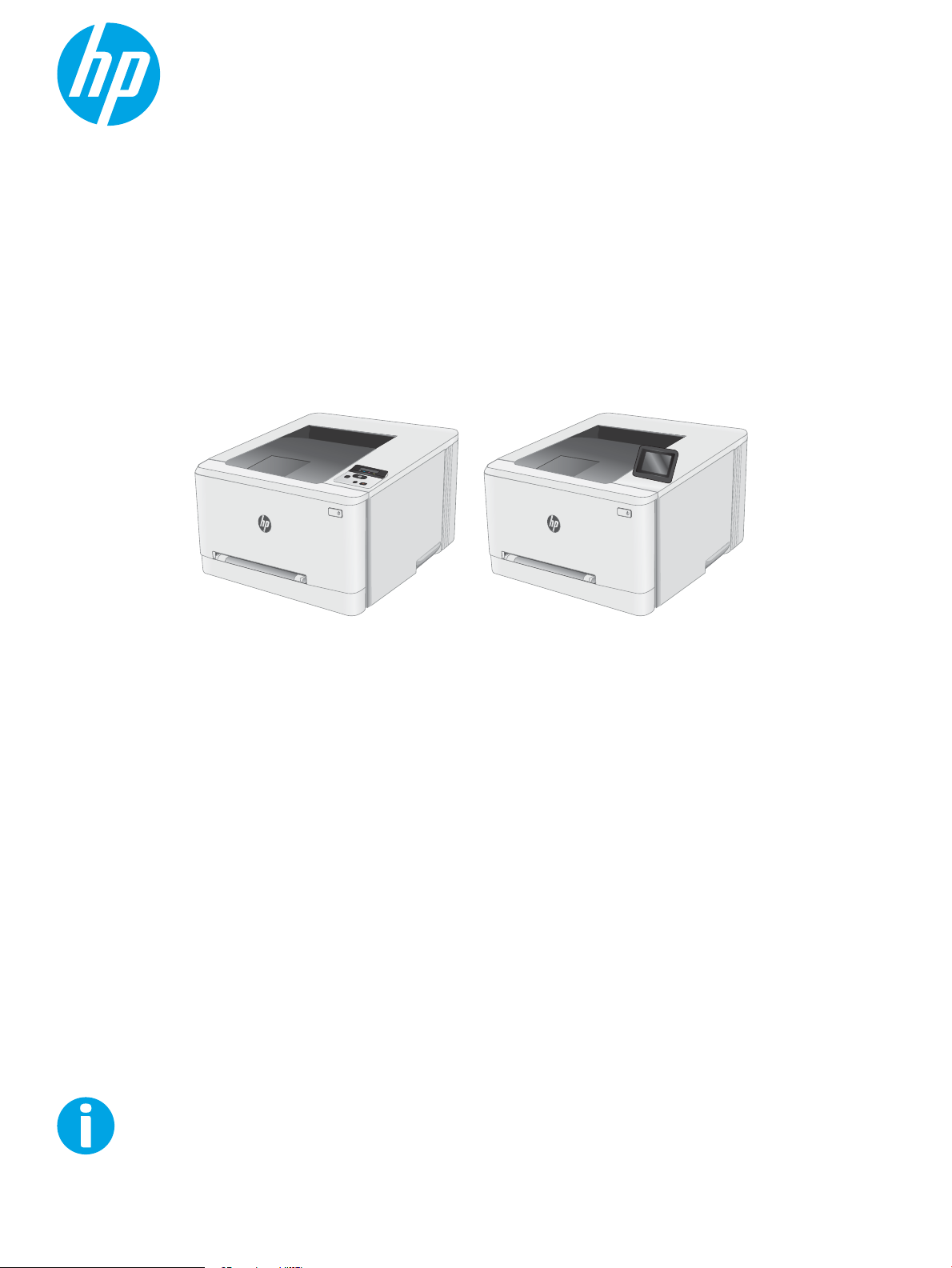
Guia de l'usuari
www.hp.com/support/ljM253
Color LaserJet Pro M253-M254
M253-M254
Page 2
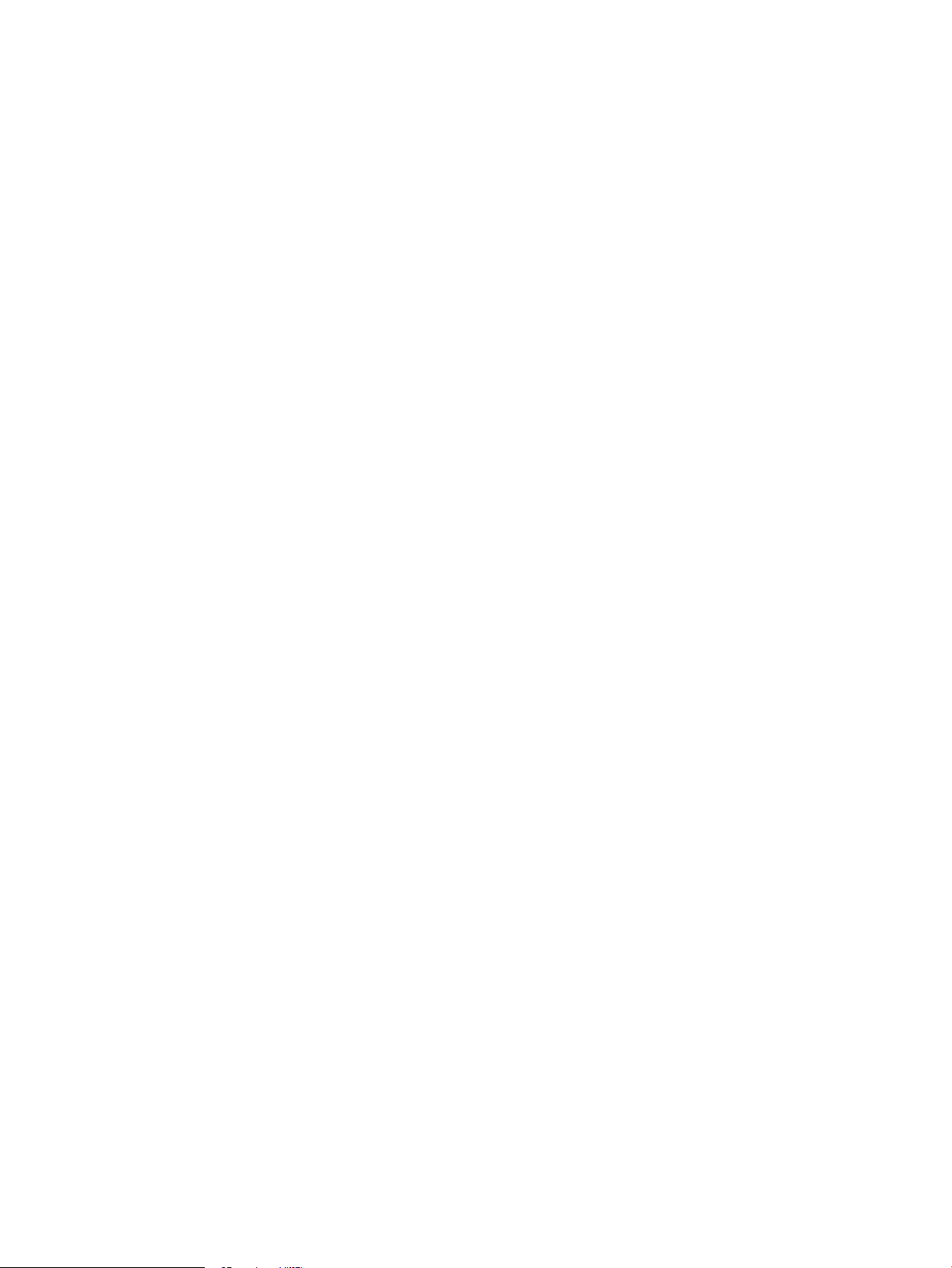
Page 3
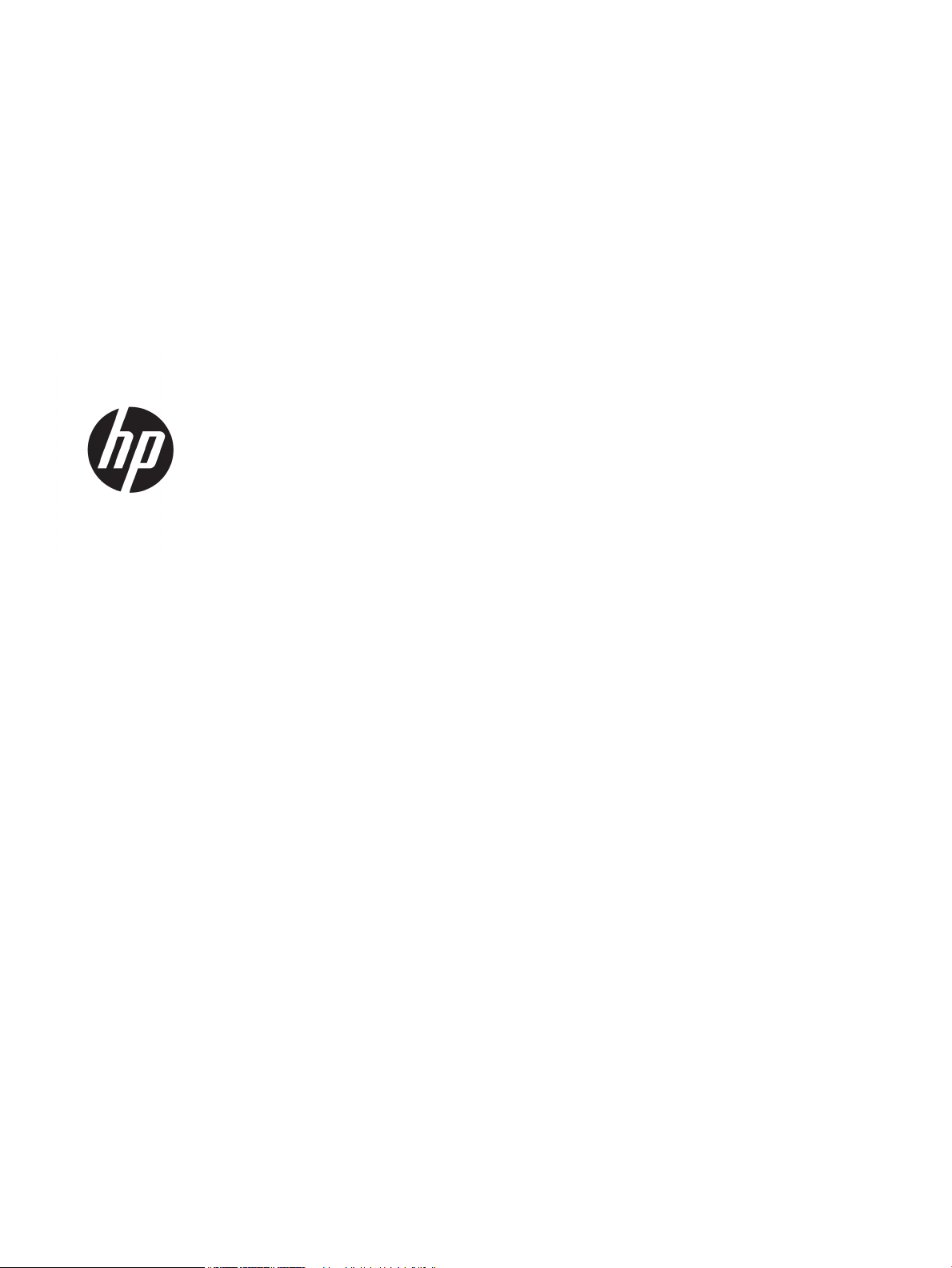
Color LaserJet Pro M253-M254
Guia de l'usuari
Page 4
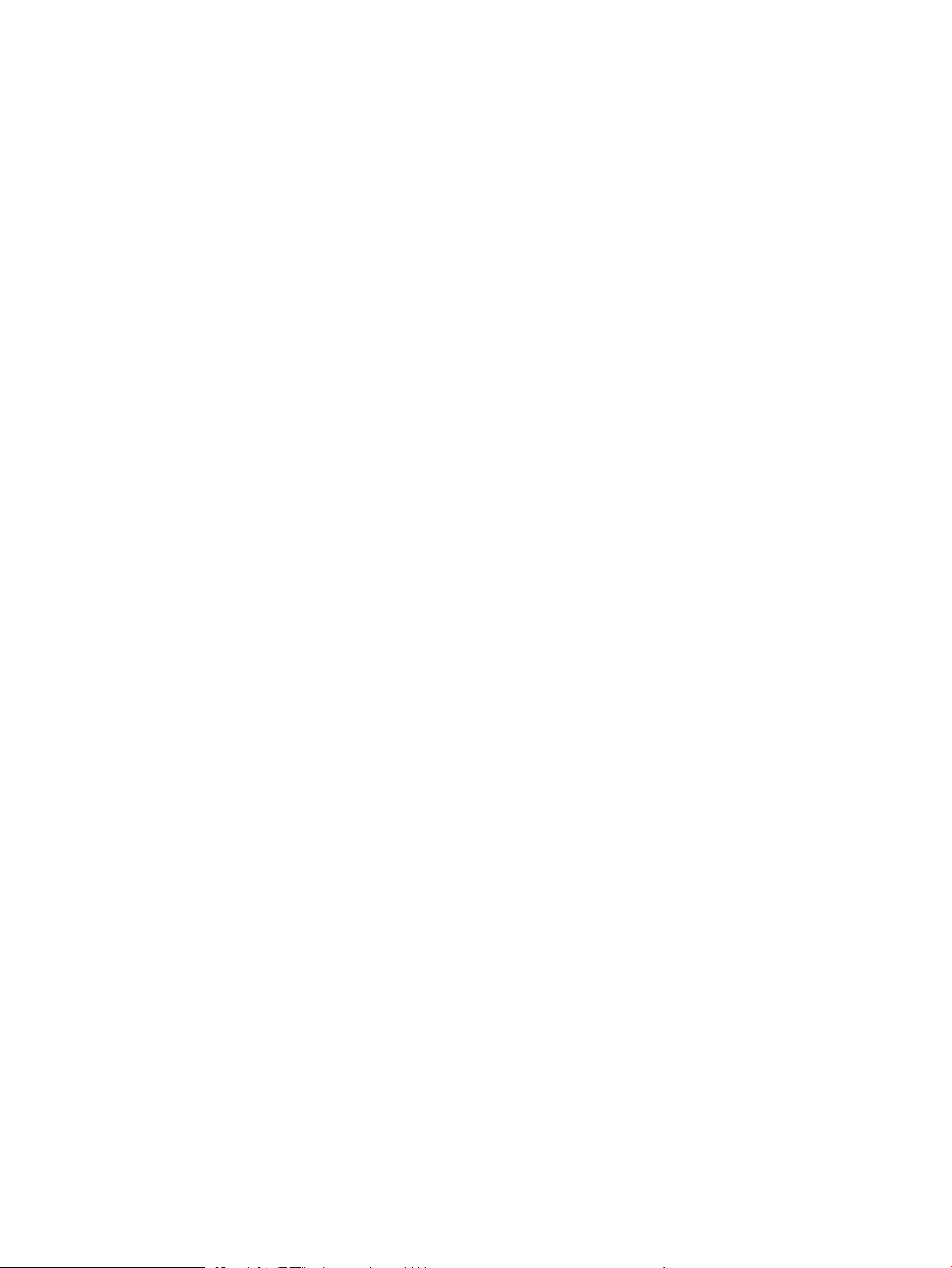
Copyright i llicència
Títols de marques registrades
© Copyright 2019 HP Development Company,
L.P.
Es prohibeix la reproducció, adaptació o
traducció sense el permís previ per escrit,
excepte en els termes que contemplin les lleis
de propietat intel·lectual.
La informació d’aquest document està subjecta
a canvis sense previ avís.
Les úniques garanties pels productes i serveis de
HP s’especiquen en les declaracions de garantia
expresses que acompanyen els productes i
serveis esmentats. Cap informació d’aquest
document pot ésser considerada com una
garantia addicional. HP no serà responsable del
errors u omissions tècnics o d’edició que
contingui aquest document.
Edition 3, 9/2019
Adobe®, Adobe Photoshop®, Acrobat® i
PostScript
®
són marques registrades d'Adobe
Systems Incorporated.
Apple i el logotip d'Apple són marques
comercials d'Apple Inc., registrades als Estats
Units i a altres països/regions.
OS X és una marca comercial d'Apple Inc.,
registrada als Estats Units i a altres països/
regions.
AirPrint és una marca comercial d'Apple Inc.,
registrada als Estats Units i a altres països/
regions.
iPad és una marca comercial d'Apple Inc.,
registrada als Estats Units i a altres països/
regions.
iPod és una marca comercial d'Apple Inc.,
registrada als Estats Units i a altres països/
regions.
iPhone és una marca comercial d'Apple Inc.,
registrada als Estats Units i a altres països/
regions.
Microsoft®, Windows®, Windows® XP i Windows
Vista® són marques de Microsoft Corporation
registrades als EUA.
UNIX® és una marca registrada de The Open
Group.
Page 5
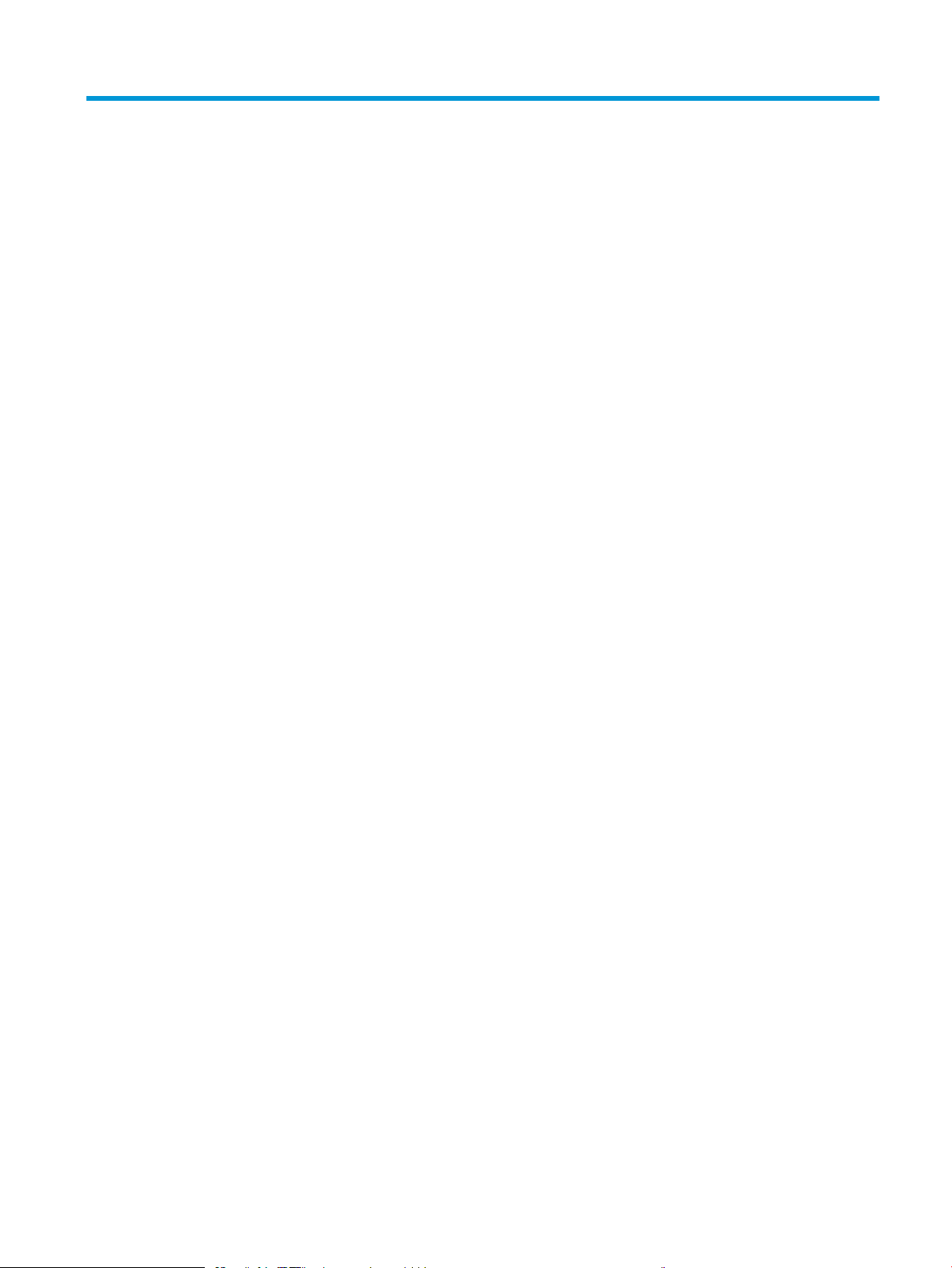
Índex de continguts
1 Informació general de la impressora ..................................................................................................................................................... 1
Vistes de la impressora ............................................................................................................................................................ 2
Vista frontal de la impressora ............................................................................................................................ 2
Vista posterior de la impressora ........................................................................................................................ 3
Vista del tauler de control de dues línies (només models nw i dn) ............................................................. 4
Vista del tauler de control amb pantalla tàctil (només models dw) ............................................................ 6
Disposició de la pantalla d'inici ...................................................................................................... 7
Ús del tauler de control amb pantalla tàctil ................................................................................ 8
Especicacions de la impressora ........................................................................................................................................... 9
Especicacions tècniques ................................................................................................................................... 9
Sistemes operatius admesos ............................................................................................................................. 9
Solucions d'impressió mòbil ............................................................................................................................ 11
Dimensions de la impressora .......................................................................................................................... 12
Consum d'energia, especicacions elèctriques i emissions acústiques .................................................... 13
Interval de l'entorn operatiu ............................................................................................................................. 13
Conguració del maquinari de la impressora i instal·lació del programari ................................................................... 14
2 Safates de paper ..................................................................................................................................................................................... 15
Introducció ............................................................................................................................................................................... 16
Càrrega de paper a la ranura de fulls individuals (safata 1) ............................................................................................ 16
Introducció .......................................................................................................................................................... 16
Orientació del paper a la safata 1 ................................................................................................................... 18
Càrrega de paper a la safata 2 ............................................................................................................................................. 19
Introducció .......................................................................................................................................................... 19
Orientació del paper a la safata 2 ................................................................................................................... 21
Càrrega i impressió de sobres .............................................................................................................................................. 23
Introducció .......................................................................................................................................................... 23
Impressió de sobres .......................................................................................................................................... 23
Orientació del sobre .......................................................................................................................................... 24
Càrrega i impressió d'etiquetes ............................................................................................................................................ 25
Introducció .......................................................................................................................................................... 25
Alimentació manual d'etiquetes ...................................................................................................................... 25
CAWW iii
Page 6
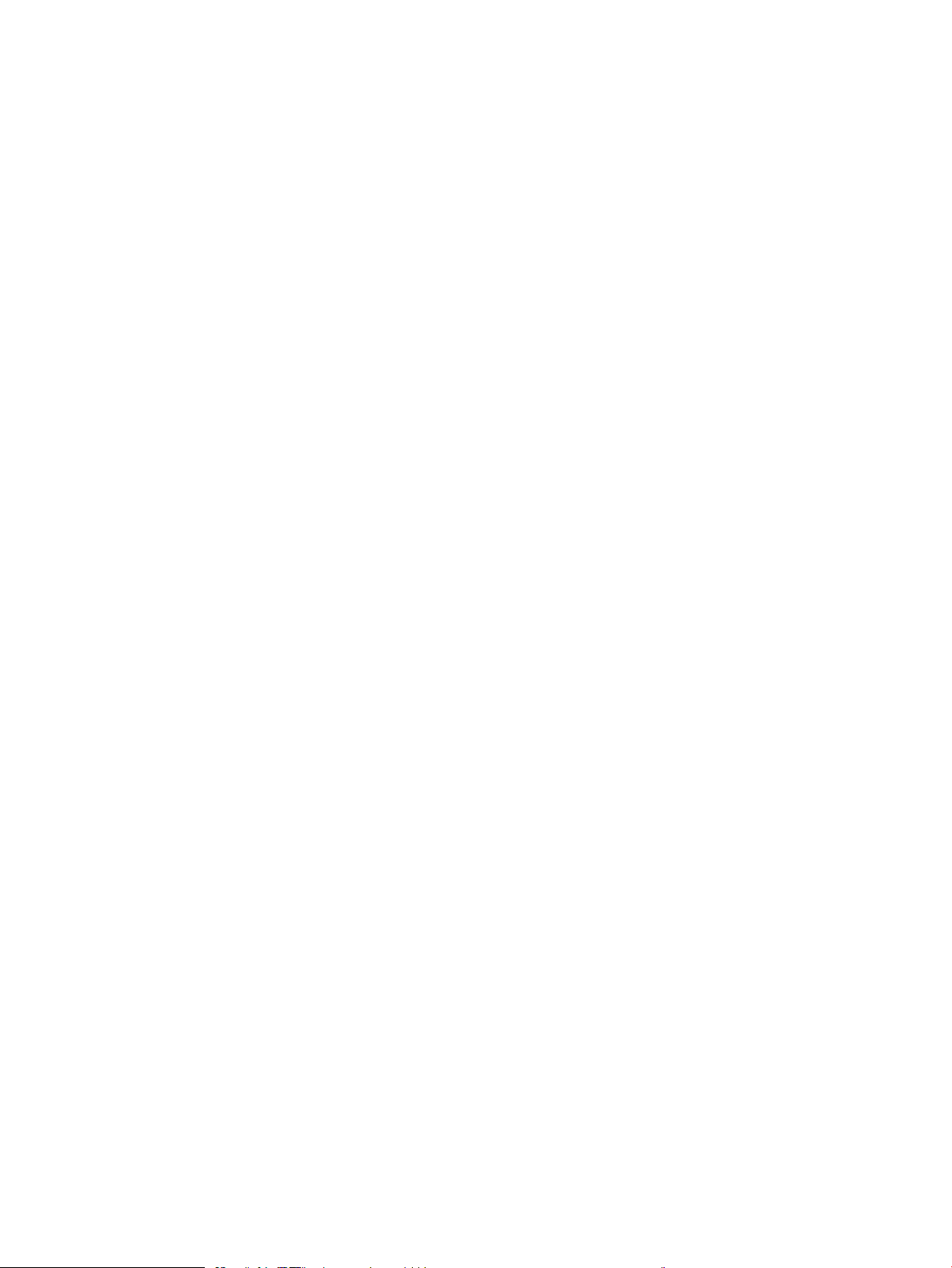
Orientació de la pàgina ..................................................................................................................................... 26
3 Subministraments, accessoris i components .................................................................................................................................... 27
Comanda de components, accessoris i subministraments ............................................................................................. 28
Encàrrecs ............................................................................................................................................................ 28
Subministraments i accessoris ........................................................................................................................ 28
Peces d'autoreparació per part del client ...................................................................................................... 29
Substitució dels cartutxos de tòner .................................................................................................................................... 30
Introducció .......................................................................................................................................................... 30
Extracció i substitució dels cartutxos de tòner ............................................................................................. 32
4 Impressió ................................................................................................................................................................................................. 35
Tasques d'impressió (Windows) ........................................................................................................................................... 36
Com imprimir (Windows) .................................................................................................................................. 36
Impressió automàtica a les dues cares (Windows) ...................................................................................... 37
Impressió manual a les dues cares (Windows) ............................................................................................. 37
Impressió de diverses pàgines per full (Windows) ....................................................................................... 38
Selecció del tipus de paper (Windows) ........................................................................................................... 38
Tasques d'impressió (OS X) ................................................................................................................................................... 40
Procediment d'impressió (OS X) ...................................................................................................................... 40
Impressió automàtica a les dues cares (OS X) .............................................................................................. 40
Impressió manual a les dues cares (OS X) ..................................................................................................... 40
Impressió de diverses pàgines per full (OS X) ............................................................................................... 41
Selecció del tipus de paper (OS X) ................................................................................................................... 41
Impressió mòbil ...................................................................................................................................................................... 42
Introducció .......................................................................................................................................................... 42
Wi-Fi Direct (només per a models sense l) ................................................................................................. 42
Habilitar o inhabilitar Wi-Fi Direct ............................................................................................... 44
Canviar el nom de Wi-Fi Direct de la impressora ..................................................................... 45
HP ePrint mitjançant correu electrònic .......................................................................................................... 47
Programari HP ePrint ........................................................................................................................................ 48
AirPrint ................................................................................................................................................................. 49
Impressió incorporada per a Android ............................................................................................................. 49
Utilització de la impressió directa des d'USB (només models amb pantalla tàctil) .................................................... 50
Introducció .......................................................................................................................................................... 50
Pas 1: Accés als txers USB de la impressora ............................................................................................... 50
Pas 2: Impressió de documents USB .............................................................................................................. 50
Primera opció: Impressió de documents .................................................................................. 50
Segona opció: Impressió de fotos .............................................................................................. 51
iv CAWW
Page 7
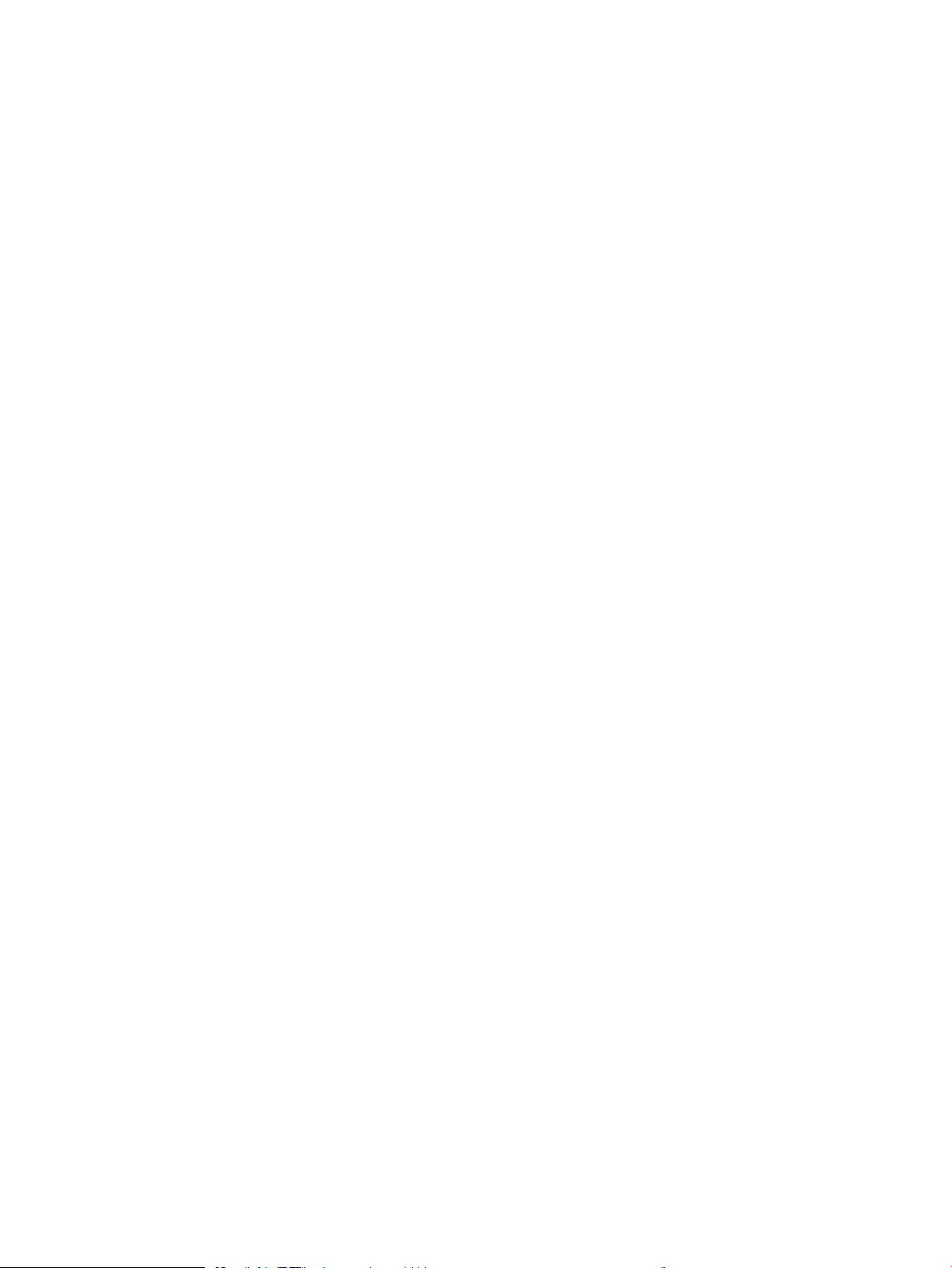
5 Gestió de la impressora ......................................................................................................................................................................... 53
Utilització de les aplicacions dels serveis web d'HP (només per a models amb pantalla tàctil) ............................... 54
Canvi del tipus de connexió de la impressora (Windows) ................................................................................................ 55
Conguració avançada amb el servidor web incrustat d'HP (EWS) i la Caixa d'eines del dispositiu HP
(Windows) ................................................................................................................................................................................ 56
Conguració dels paràmetres de xarxa de l'adreça IP ..................................................................................................... 60
Introducció .......................................................................................................................................................... 60
Negació de l'ús compartit de la impressora .................................................................................................. 60
Visualització o canvi dels paràmetres de xarxa ............................................................................................ 60
Canvi de nom de la impressora en una xarxa ............................................................................................... 61
Conguració manual dels paràmetres IPv4 TCP/IP des del tauler de control ......................................... 62
Funcions de seguretat de la impressora ............................................................................................................................ 64
Introducció .......................................................................................................................................................... 64
Assigneu o canvieu la contrasenya del producte mitjançant el servidor web incrustat d'HP ............... 64
Paràmetres d'estalvi d'energia ............................................................................................................................................. 66
Introducció .......................................................................................................................................................... 66
Impressió amb EconoMode .............................................................................................................................. 66
Conguració dels paràmetres d'Hibernació/desconnexió automàtica després d’inactivitat ................. 66
Establiu el retard per a la desconnexió després d’inactivitat i congureu la impressora per
utilitzar 1 watt o menys de potència .............................................................................................................. 67
Establiment de la funció de desconnexió amb retard ................................................................................. 68
HP Web Jetadmin ................................................................................................................................................................... 70
Actualització del microprogramari ...................................................................................................................................... 71
Mètode 1: Actualitzeu el microprogramari amb el tauler de control ........................................................ 71
Mètode 2: Actualitzeu el microprogramari amb la utilitat d'actualització de microprogramari ........... 72
6 Resolució de problemes ........................................................................................................................................................................ 73
Assistència al client ................................................................................................................................................................ 74
Sistema d'ajuda del tauler de control (només models amb pantalla tàctil) ................................................................. 75
Restauració dels paràmetres per defecte de fàbrica ....................................................................................................... 76
Al tauler de control de la impressora apareix el missatge "El cartutx està baix" o "El cartutx està molt baix" ....... 77
Canvi dels paràmetres "Molt baix" .................................................................................................................. 77
Impressores amb funcionalitat de fax ....................................................................................... 78
Encàrrec de subministraments ....................................................................................................................... 79
La impressora no agafa paper o el paper entra malament ............................................................................................ 80
Introducció .......................................................................................................................................................... 80
El producte no agafa paper .............................................................................................................................. 80
El producte agafa més d'un full de paper alhora ......................................................................................... 80
Eliminació d'embussos de paper ......................................................................................................................................... 81
Introducció .......................................................................................................................................................... 81
Ubicacions d'embussos de paper .................................................................................................................... 81
CAWW v
Page 8
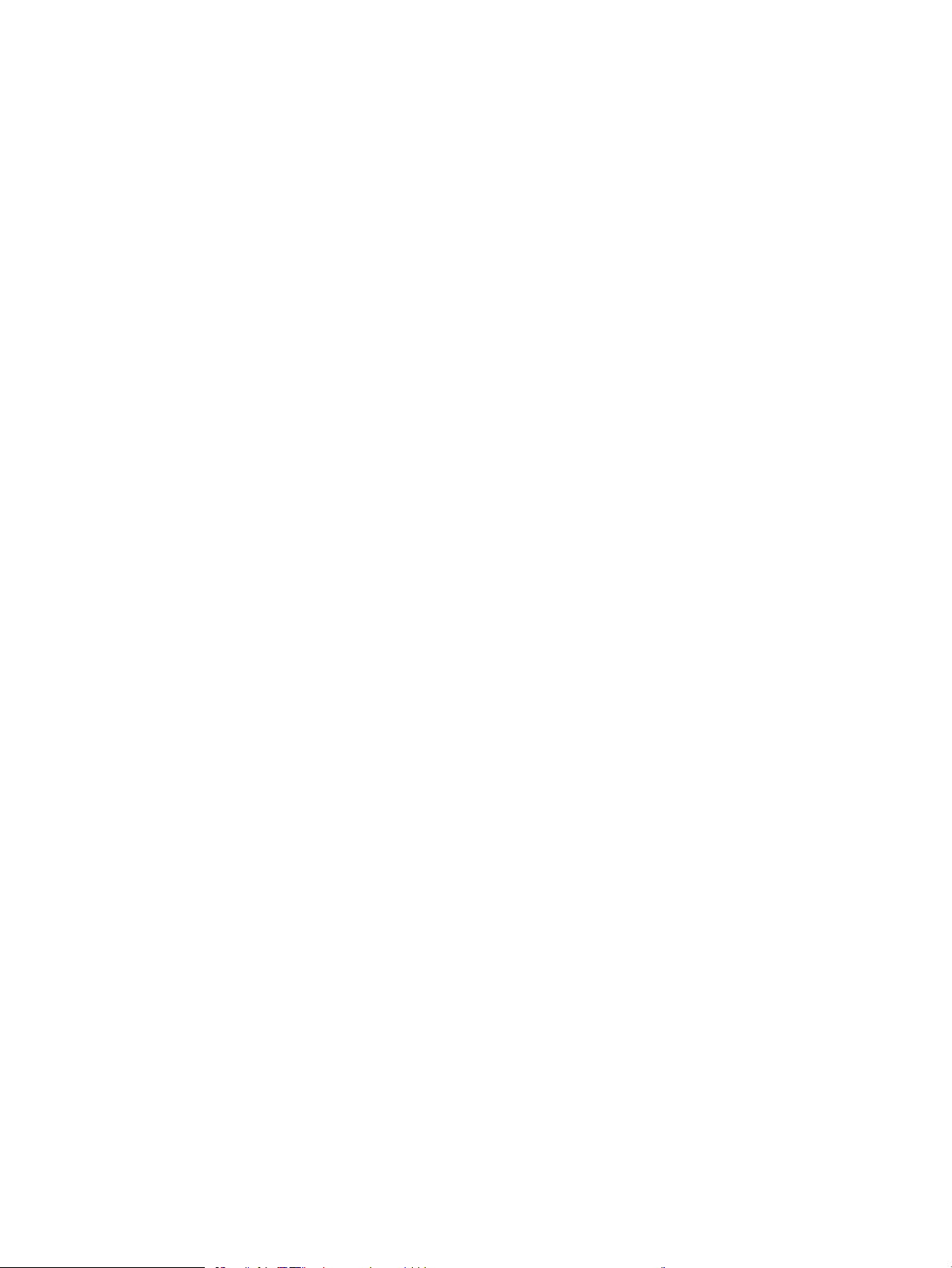
Es produeixen embussos de paper freqüents o periòdics? ........................................................................ 82
Eliminació d'embussos de paper a la ranura de fulls individuals (safata 1) ............................................. 84
Eliminació d'embussos de paper a la safata 2 .............................................................................................. 86
Eliminació d'embussos de paper a la porta posterior i a l'àrea del fusor ................................................. 89
Eliminació d'embussos de paper al comunicador dúplex (només models dúplex) ................................ 91
Eliminació d'embussos de paper a la safata de sortida .............................................................................. 93
Millora de la qualitat d'impressió ......................................................................................................................................... 95
Introducció .......................................................................................................................................................... 95
Actualització del microprogramari de la impressora ................................................................................... 96
Impressió des d'un altre programa ................................................................................................................. 96
Comprovació del tipus de paper per al treball d'impressió ......................................................................... 96
Comproveu la conguració del tipus de paper a la impressora ............................................ 96
Comprovació del paràmetre de tipus de paper (Windows) .................................................... 96
Comprovació del paràmetre de tipus de paper (Mac OS X) .................................................... 96
Comprovació de l'estat del cartutx de tòner ................................................................................................. 97
Impressió d'una pàgina de neteja ................................................................................................................... 98
Inspecció visual dels cartutxos de tòner ..................................................................................................... 100
Comprovació del paper i de l'entorn d'impressió ....................................................................................... 100
Primer pas: Ús de paper que compleixi les especicacions d'HP ........................................ 100
Segon pas: Comprovació de l'entorn ....................................................................................... 100
Pas 3: Conguració de l'alineament de la safata individual ................................................. 101
Proveu amb un altre controlador d'impressió ............................................................................................ 102
Comprovació dels paràmetres d'EconoMode ............................................................................................. 103
Ajustament de la densitat d'impressió ........................................................................................................ 103
Calibratge de la impressora per alinear els colors ..................................................................................... 104
Ajustament dels paràmetres de color (Windows) ...................................................................................... 105
Impressió i interpretació de la pàgina de qualitat d'impressió ................................................................ 106
Resoldre problemes de qualitat d'impressió ................................................................................................................... 108
Introducció ........................................................................................................................................................ 108
Solucionar problemes de qualitat d'impressió ........................................................................................... 108
Solució de problemes de la xarxa cablejada ................................................................................................................... 117
Introducció ........................................................................................................................................................ 117
Mala connexió física ........................................................................................................................................ 117
L'ordinador no pot establir comunicació amb la impressora .................................................................... 117
La impressora utilitza paràmetres incorrectes de velocitat d'enllaç i d'impressió a doble cara
(dúplex) per a la xarxa .................................................................................................................................... 118
Els programaris nous podrien provocar problemes de compatibilitat ................................................... 118
El vostre ordinador o estació de treball podria no haver-se congurat correctament ........................ 118
La impressora està desactivada o bé hi ha altres paràmetres de xarxa incorrectes ........................... 118
Solució de problemes de xarxa sense l .......................................................................................................................... 119
Introducció ........................................................................................................................................................ 119
vi CAWW
Page 9
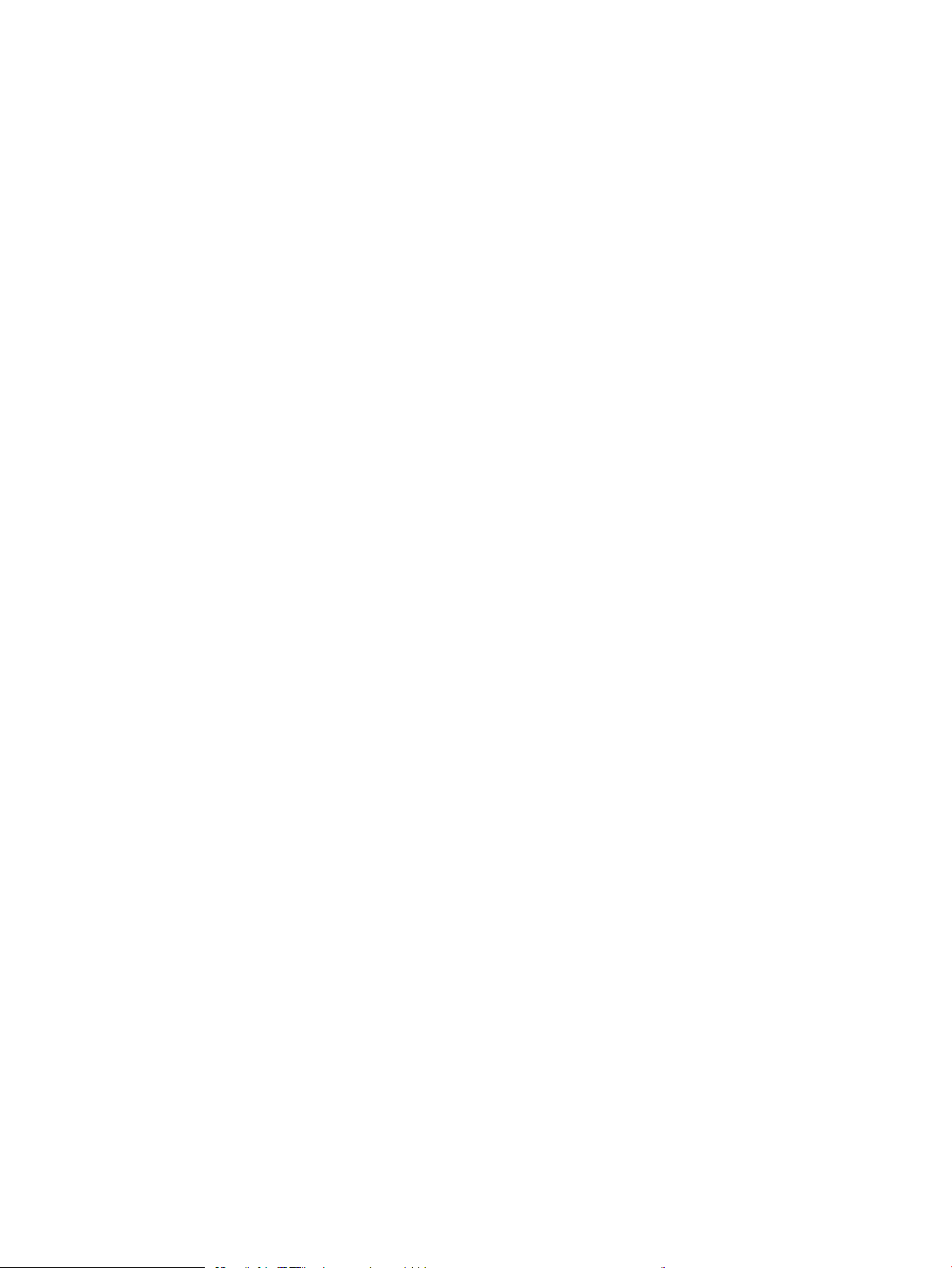
Llista de comprovació de connectivitat sense l ........................................................................................ 119
La impressora no imprimeix un cop nalitzada la conguració sense cables ....................................... 120
La impressora no imprimeix i a l'ordinador hi ha instal·lat un tallafoc d'un altre proveïdor ................ 120
La connexió sense cables no funciona després que s'hagi mogut l'encaminador o la impressora
sense cables ..................................................................................................................................................... 120
No és possible la connexió de més ordinadors a la impressora sense cables ...................................... 121
La impressora sense cables perd la comunicació quan es connecta a una xarxa VPN ....................... 121
La xarxa no apareix a la llista de xarxes sense cables .............................................................................. 121
La xarxa sense cables no funciona .............................................................................................................. 121
Execució d'una prova de diagnòstic de la xarxa sense l ......................................................................... 121
Reducció d'interferències a una xarxa sense cables ................................................................................. 122
Índex ........................................................................................................................................................................................................... 123
CAWW vii
Page 10
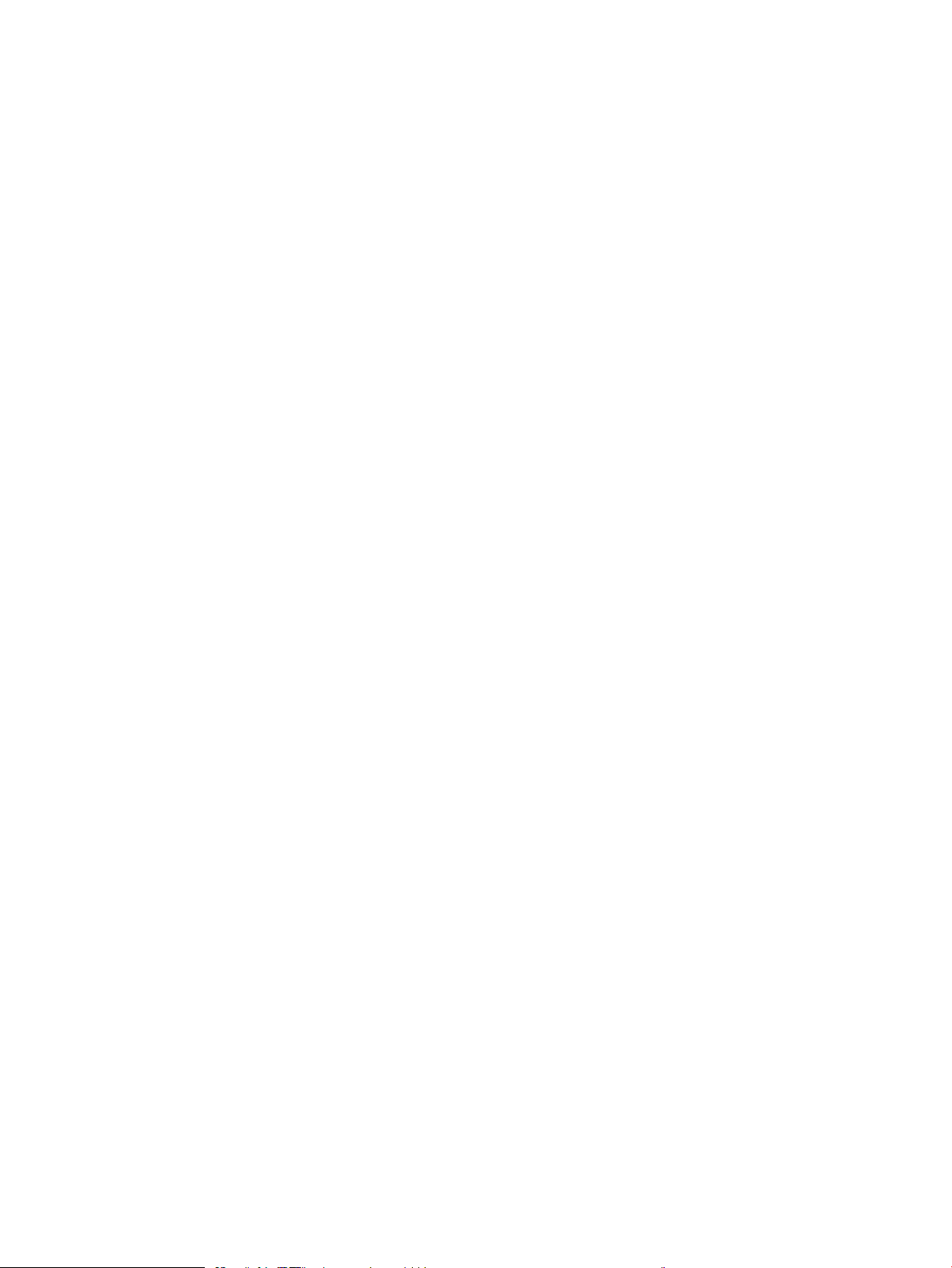
viii CAWW
Page 11
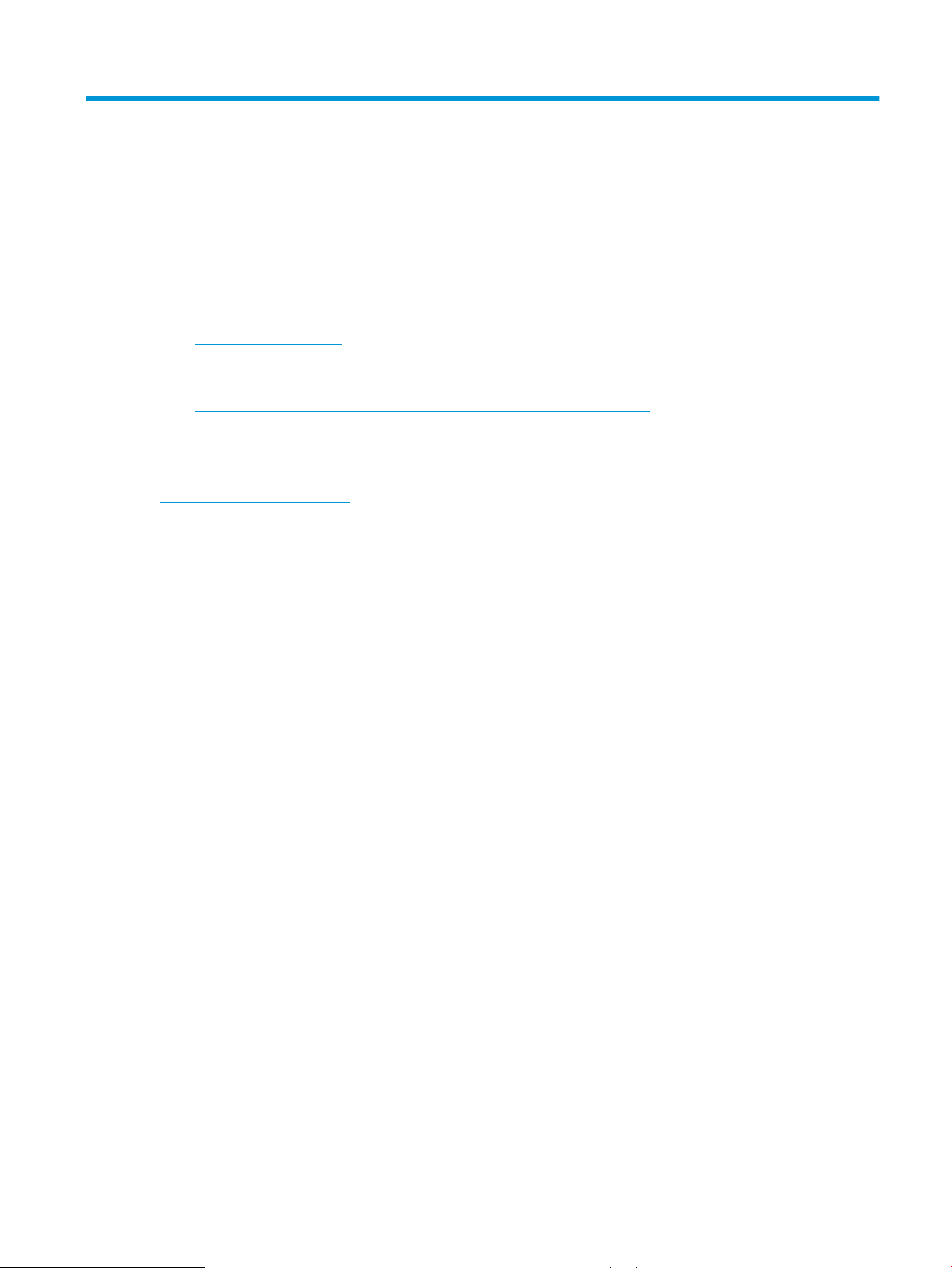
1 Informació general de la impressora
●
Vistes de la impressora
●
Especicacions de la impressora
●
Conguració del maquinari de la impressora i instal·lació del programari
Per a més informació:
La informació següent és correcta en la data de publicació. Per obtenir informació actualitzada, vegeu
www.hp.com/support/ljM253.
L'ajuda integral d'HP per a la impressora inclou la informació següent:
● Instal·lació i conguració
● Instruccions d'ús
● Resolució de problemes
● Descàrrega d'actualitzacions de microprogramari i programari
● Informació per unir-se a fòrums de suport tècnic
● Obtenció d'informació normativa i sobre la garantia
CAWW 1
Page 12
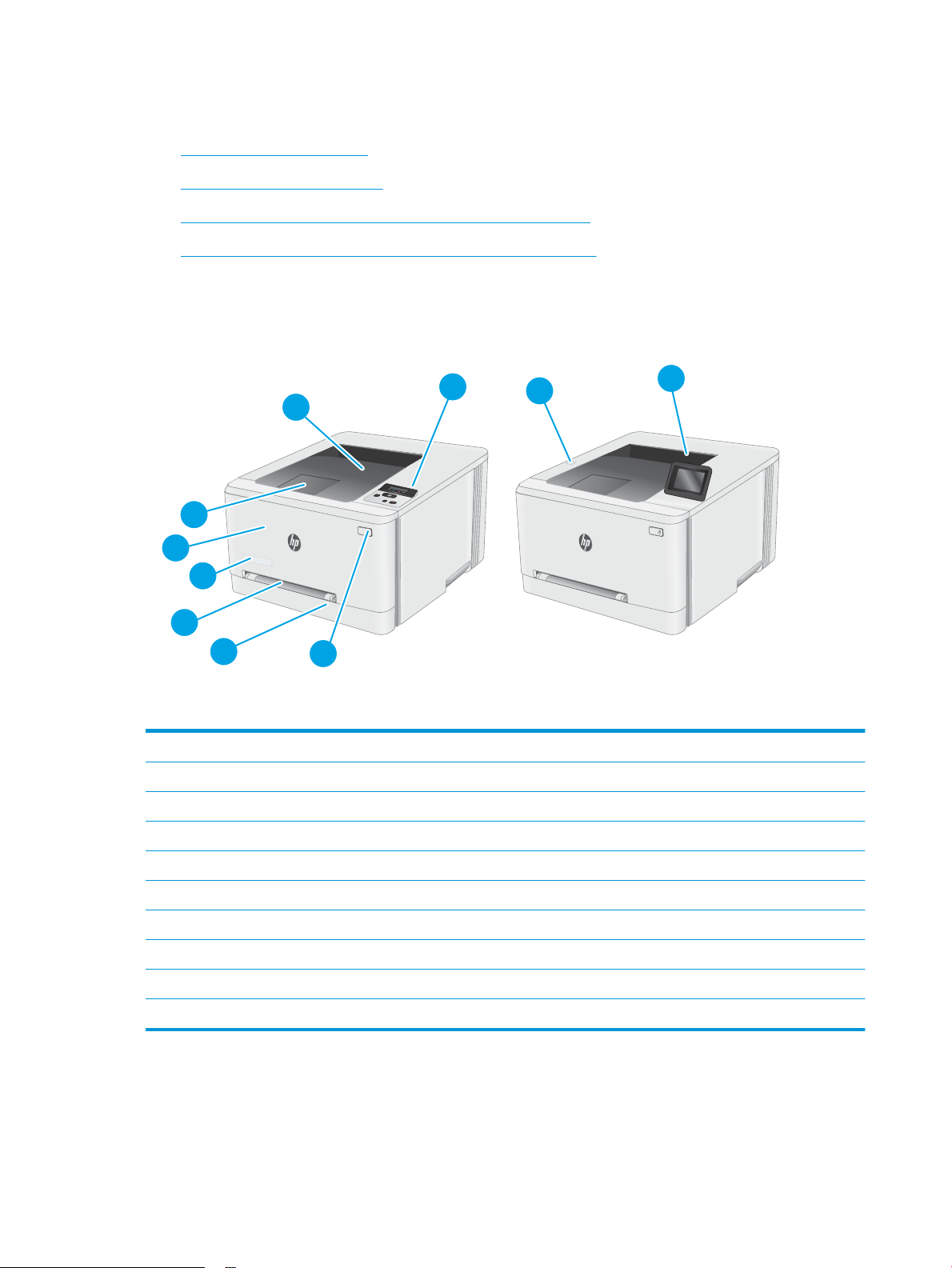
Vistes de la impressora
6
7
3
1
4
2
8
5
9
10
●
Vista frontal de la impressora
●
Vista posterior de la impressora
●
Vista del tauler de control de dues línies (només models nw i dn)
●
Vista del tauler de control amb pantalla tàctil (només models dw)
Vista frontal de la impressora
1 Tauler de control retroil·luminat de dues línies (només models nw i dn)
2 Caixa de sortida
3 Extensió de safata de sortida
4 Porta frontal (permet accedir als cartutxos de tòner)
5 Nom del model
6 Ranura d'alimentació principal de fulls individuals (safata 1)
7 Safata d'entrada principal (safata 2)
8 Botó d'alimentació
9 Tauler de control amb pantalla tàctil en color (només models dw)
10 Port USB directe per imprimir sense ordinador (només models dw)
2 Capítol 1 Informació general de la impressora CAWW
Page 13
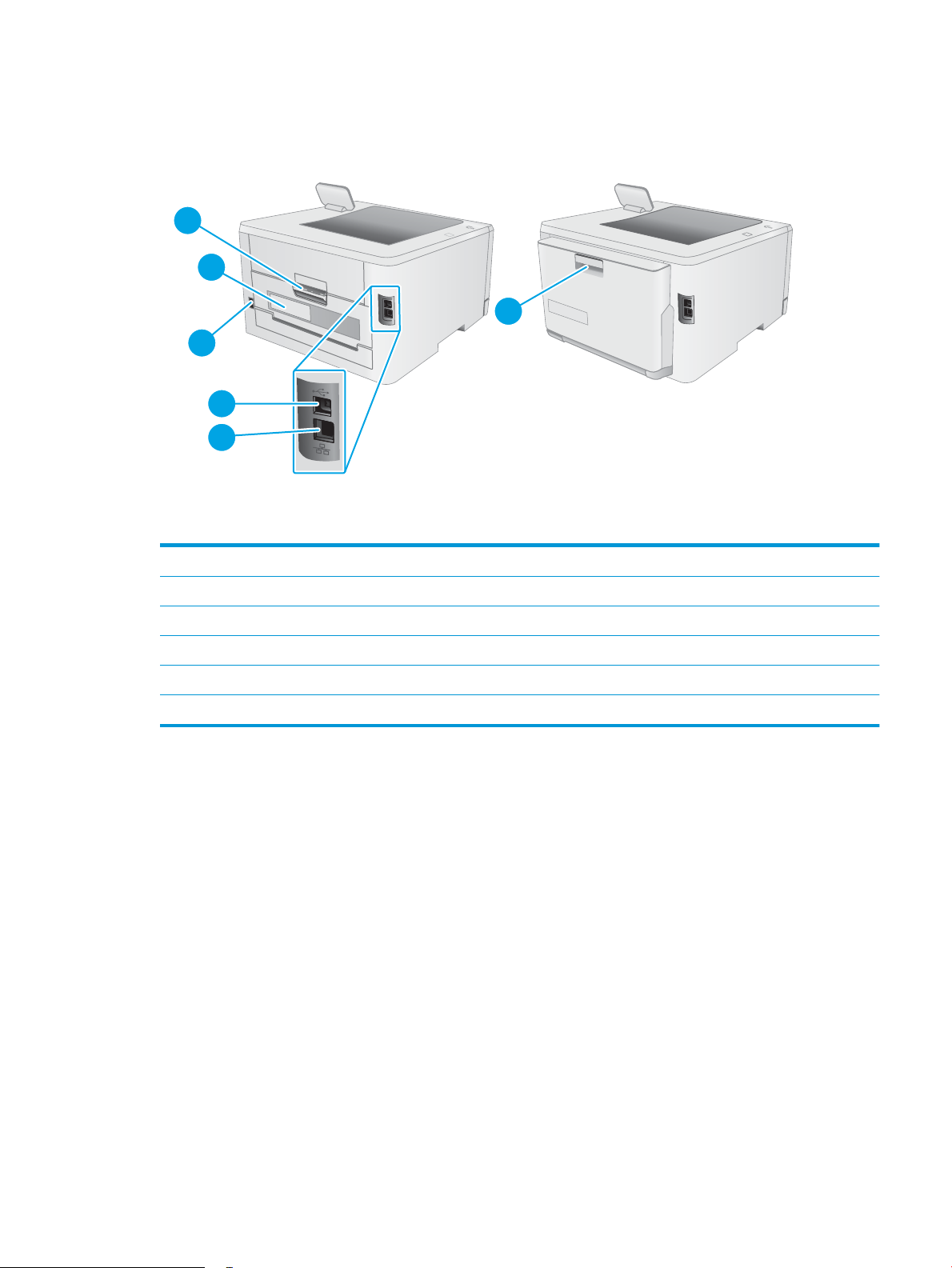
Vista posterior de la impressora
2
1
6
3
5
4
1 Porta posterior (accés per eliminar embussos)
2 Etiqueta del número de sèrie i número de producte
3 Connexió elèctrica
4 Port de la interfície USB
5 Port Ethernet
6 Comunicador dúplex (només models dúplex)
CAWW Vistes de la impressora 3
Page 14
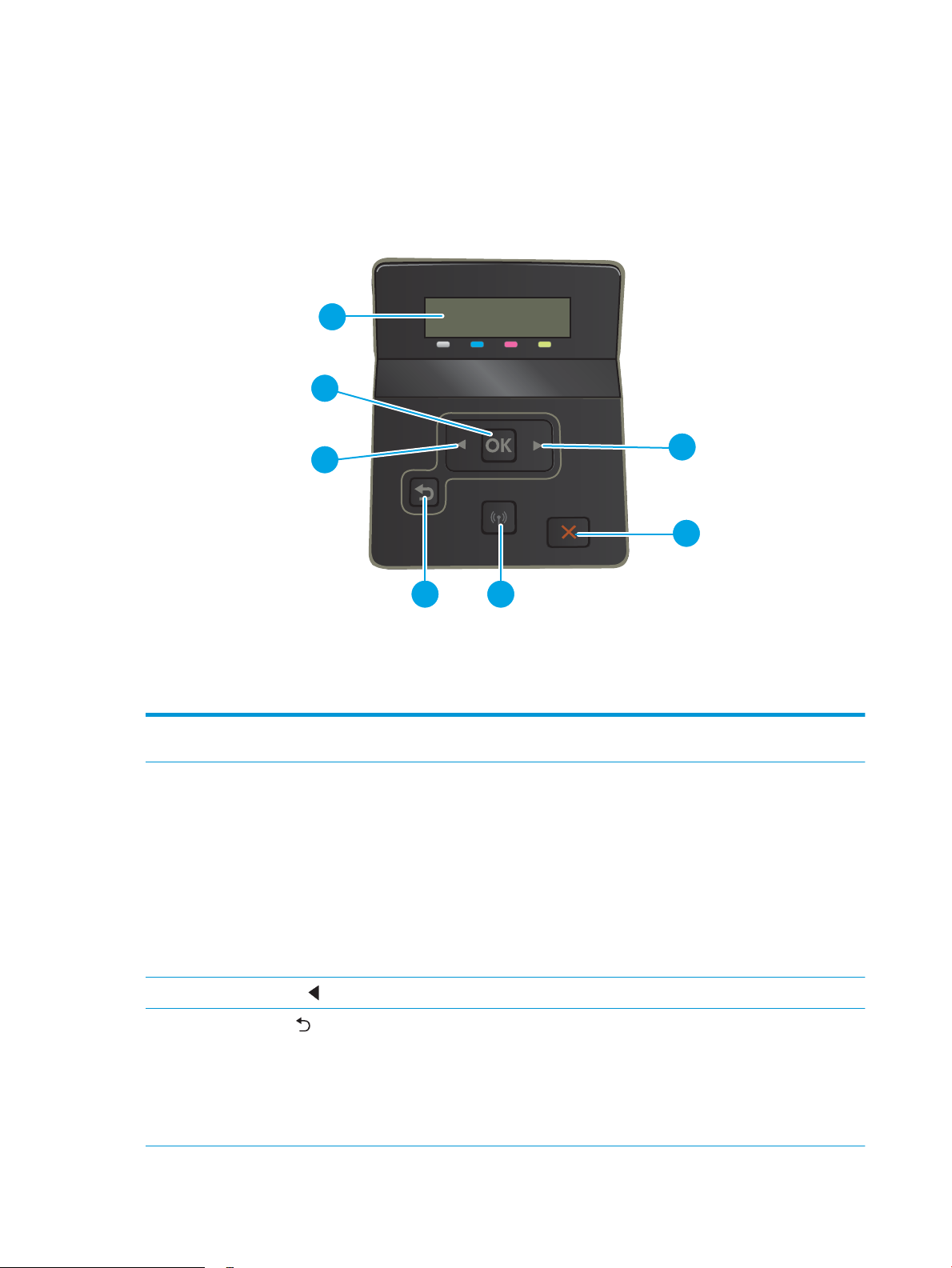
Vista del tauler de control de dues línies (només models nw i dn)
2
1
3
6
4 5
7
1 Pantalla del tauler de control de dues
línies
2 Botó OK Premeu el botó OK per:
3
Botó de etxa esquerra
4
Botó de etxa enrere
En aquesta pantalla es mostren els menús i la informació de la impressora.
● Obrir els menús del tauler de control.
● Obrir un submenú que apareix a la pantalla del tauler de control.
● Seleccionar un element de menú.
● Esborrar alguns errors.
● Començar una tasca d'impressió en resposta a un missatge del tauler de control (per
exemple, quan apareix el missatge Premeu [OK] per continuar a la pantalla del tauler
de control).
Utilitzeu aquest botó per navegar pels menús o per a reduir un valor de la pantalla.
Utilitzeu aquest botó per a les accions següents:
● Sortir dels menús del tauler de control.
● Tornar a un menú anterior d'una llista de menús subordinats.
● Tornar a un element de menú anterior d'una llista de submenús (sense desar els
canvis de l'element de menú).
4 Capítol 1 Informació general de la impressora CAWW
Page 15
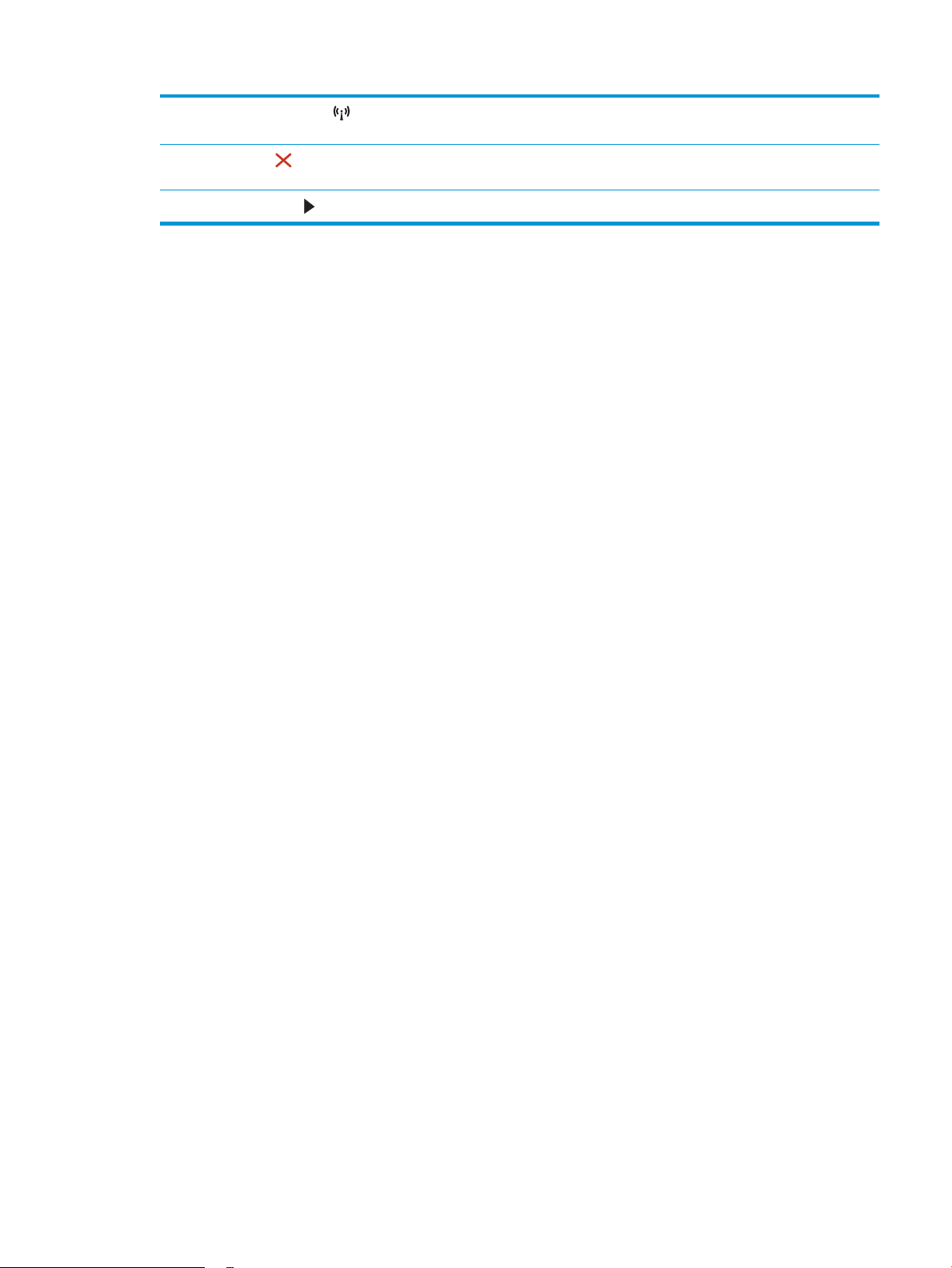
5
Botó de la funció sense l (només
per a models sense l)
Feu servir aquest menú per accedir al menú de la funció sense l.
6
Botó Cancel·la
7
Botó de etxa dreta
Premeu aquest botó per cancel·lar una tasca d'impressió o per sortir dels menús del tauler
de control.
Utilitzeu aquest botó per navegar pels menús o per augmentar un valor de la pantalla.
CAWW Vistes de la impressora 5
Page 16
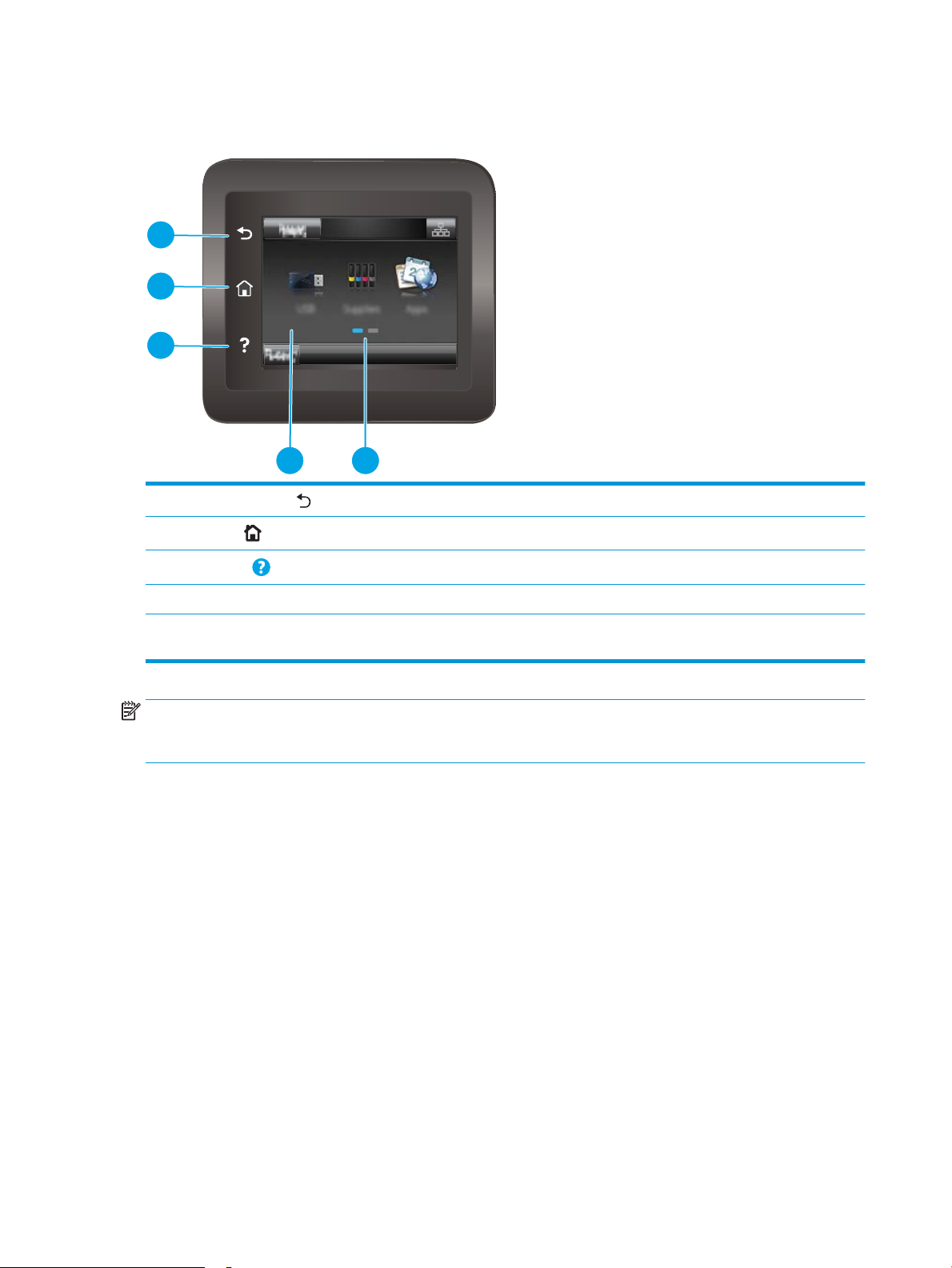
Vista del tauler de control amb pantalla tàctil (només models dw)
54
1
2
3
1
Botó de etxa enrere
2
Botó d'inici
3
Botó d'ajuda
4 Pantalla tàctil La pantalla proporciona accés a menús, animacions d'ajuda i informació de la impressora.
5 Indicador de la pantalla d'inici L'indicador assenyala quina pantalla d'inici es mostra en aquest moment al tauler de
Toqueu aquest botó per tornar a la pantalla anterior.
Toqueu aquest botó per anar a la pantalla d'inici.
Toqueu aquest botó per obrir el sistema d'ajuda del tauler de control.
control
NOTA: Tot i que el tauler de control no té cap botó de cancel·lació estàndard, durant molts processos de la
impressora apareix un botó Cancel·la a la pantalla tàctil. Això permet als usuaris cancel·lar un procés abans que
no el completi la impressora.
6 Capítol 1 Informació general de la impressora CAWW
Page 17
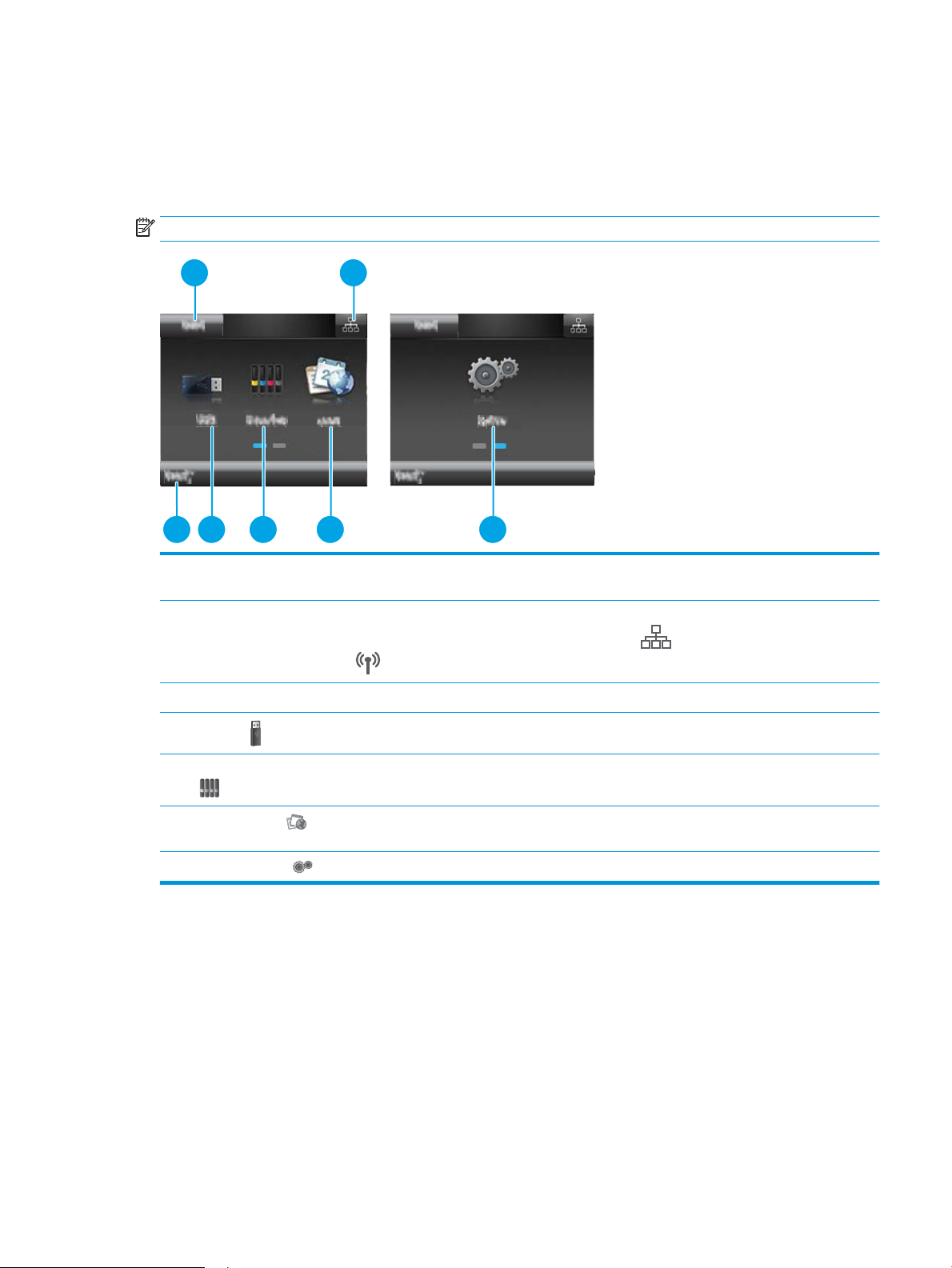
Disposició de la pantalla d'inici
1 2
4 53 6 7
2
La pantalla d'inici dóna accés a les funcions de la impressora i n'indica l'estat actual.
Podeu tornar a la pantalla d'inici en qualsevol moment si toqueu el botó d'inici que hi ha al tauler de control de la
impressora.
NOTA: Les funcions que apareixen a la pantalla d'inici poden variar segons la conguració de la impressora.
1 Botó Restableix Toqueu aquest botó per restablir la conguració de les tasques temporals a la conguració per
defecte de la impressora.
2 Botó d'informació de la
3 Estat de la impressora Aquesta part de la pantalla proporciona informació sobre l'estat general de la impressora.
4
5 Botó Subministraments Toqueu aquest botó per visualitzar informació sobre l'estat dels subministraments.
6
7 Botó Conguració Toqueu aquest botó per obrir el menú Conguració.
connexió
Botó USB
Botó Aplicacions
Toqueu aquest botó per obrir el menú Informació de la connexió, que proporciona informació sobre la
xarxa. El botó apareix com una icona de xarxa per cable o com una icona de xarxa sense l
, en funció del tipus de xarxa a la qual està connectada la impressora.
Toqueu aquest botó per obrir el menú Unitat de memòria USB.
Toqueu aquest botó per obrir el menú Aplicacions per imprimir directament des de les aplicacions
web seleccionades.
CAWW Vistes de la impressora 7
Page 18
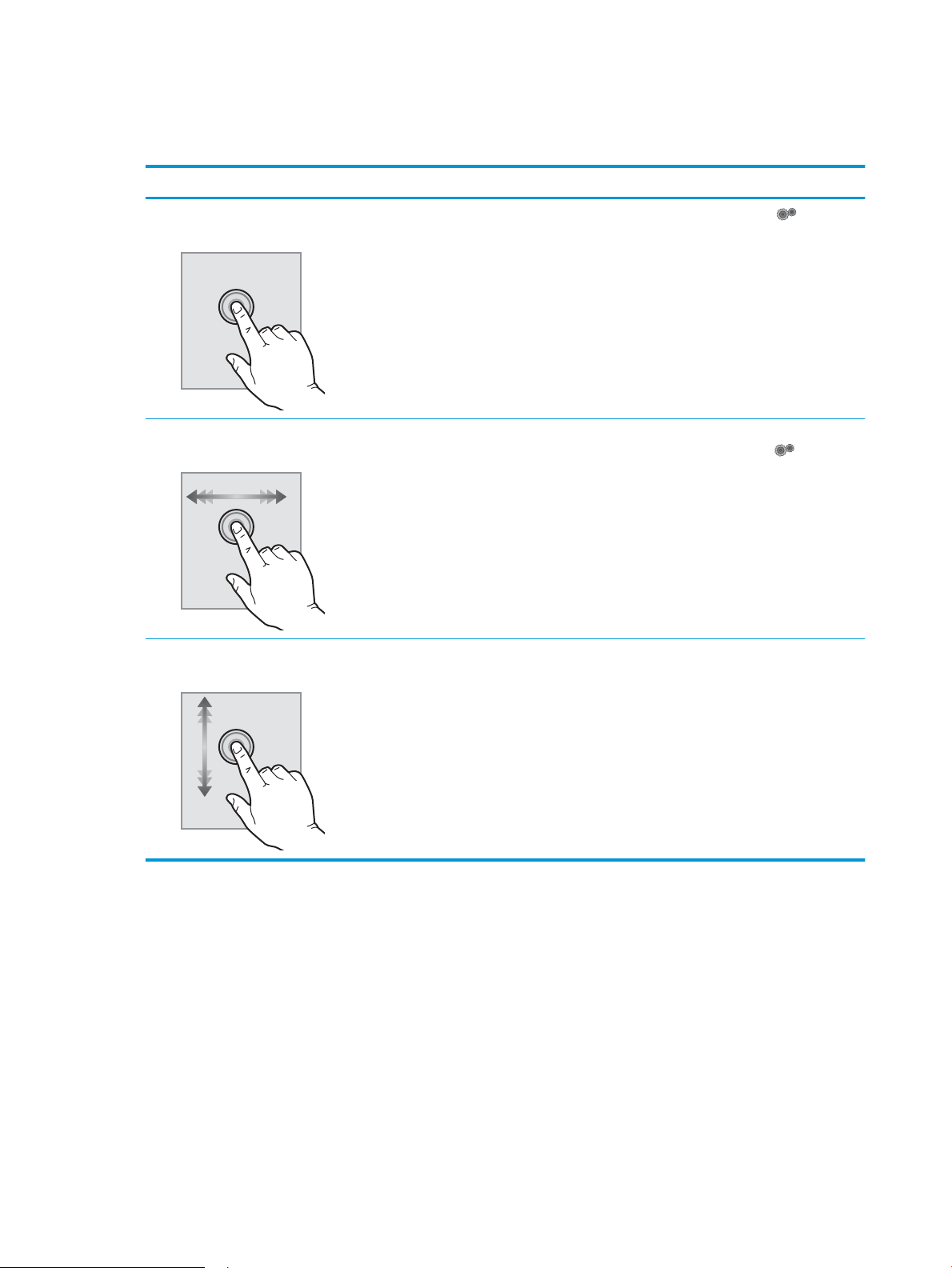
Ús del tauler de control amb pantalla tàctil
Feu servir les accions següents per utilitzar el tauler de control amb pantalla tàctil de la impressora.
Acció Descripció Exemple
Tocar Toqueu un element de la pantalla per
seleccionar-lo o per obrir-ne el menú. A
més, quan us desplaceu pels menús, toqueu
breument la pantalla per aturar el
desplaçament.
Fer lliscar el dit Toqueu la pantalla i després desplaceu el dit
horitzontalment per moure la pantalla cap
als costats.
Desplaçar Toqueu la pantalla i, a continuació, sense
aixecar el dit, desplaceu el dit verticalment
per desplaçar la pantalla.
Toqueu el botó Conguració per obrir el
menú Conguració.
Feu lliscar el dit a la pantalla d'inici per
accedir al botó Conguració .
Desplaceu-vos pel menú Conguració.
8 Capítol 1 Informació general de la impressora CAWW
Page 19
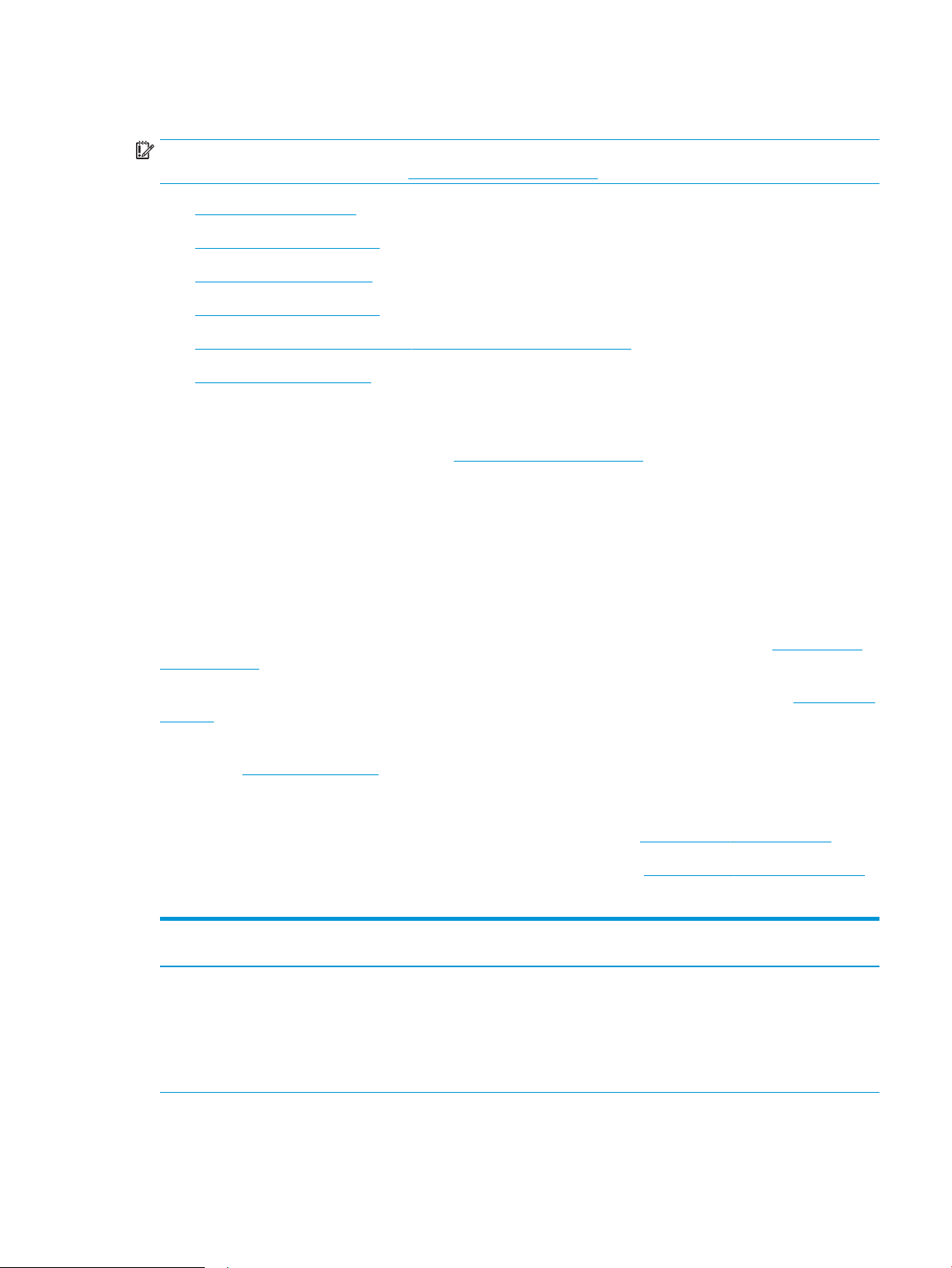
Especicacions de la impressora
IMPORTANT: Les especicacions següents són correctes en la data de publicació, però poden canviar. Per
obtenir informació actualitzada, vegeu www.hp.com/support/ljM253.
●
Especicacions tècniques
●
Sistemes operatius admesos
●
Solucions d'impressió mòbil
●
Dimensions de la impressora
●
Consum d'energia, especicacions elèctriques i emissions acústiques
●
Interval de l'entorn operatiu
Especicacions tècniques
Per consultar la informació més actual, vegeu www.hp.com/support/ljM253.
Sistemes operatius admesos
La informació següent és vàlida per als controladors d'impressió PCL 6 per al Windows i HP per a l'OS X especícs
de la impressora i també per a l'instal·lador del programari.
Windows: L'instal·lador del programari d'HP instal·la el controlador d'impressió "HP PCL.6" versió 3, "HP PCL 6"
versió 3 o "HP PCL-6" versió 4, en funció del sistema operatiu Windows, juntament amb programari opcional
quan s'aplica la instal·lació del programari. Podeu descarregar-vos el controlador d'impressió "HP PCL.6" versió 3,
"HP PCL 6" versió 3 i "HP PCL-6" versió 4 des del lloc web de suport tècnic d'aquesta impressora: www.hp.com/
support/ljM253.
OS X: Els ordinadors Mac són compatibles amb aquesta impressora. Descarregueu l'HP Easy Start d'123.hp.com/
LaserJet o de la pàgina de suport tècnic de la impressora i, a continuació, utilitzeu l'HP Easy Start per instal·lar el
controlador d'impressió d'HP. L'HP Easy Start no s'inclou a l'instal·lador de programari d'HP.
1. Aneu a 123.hp.com/LaserJet.
2. Seguiu els passos indicats per descarregar el programari de la impressora.
Linux: Per obtenir informació i controladors d'impressió per al Linux, visiteu www.hp.com/go/linuxprinting.
UNIX: Per obtenir informació i controladors d'impressió per a l'UNIX®, visiteu www.hp.com/go/unixmodelscripts.
Taula
1-1 Sistemes operatius i controladors d'impressió admesos
Sistema operatiu Controlador d’impressió instal·lat
(mitjançant el programari del lloc web)
Windows® XP SP3, 32 bits
El controlador d'impressió especíc de la
impressora "HP PCL.6" s'instal·la en aquest
sistema operatiu com a part de la
instal·lació del programari.
Notes
Microsoft va retirar l'assistència estàndard
per al Windows XP a l'abril del 2009.
HP continuarà fent tot el que sigui possible
per proporcionar assistència per al sistema
operatiu XP descatalogat. Hi ha algunes
funcions del controlador d'impressió que no
són compatibles.
CAWW Especicacions de la impressora 9
Page 20
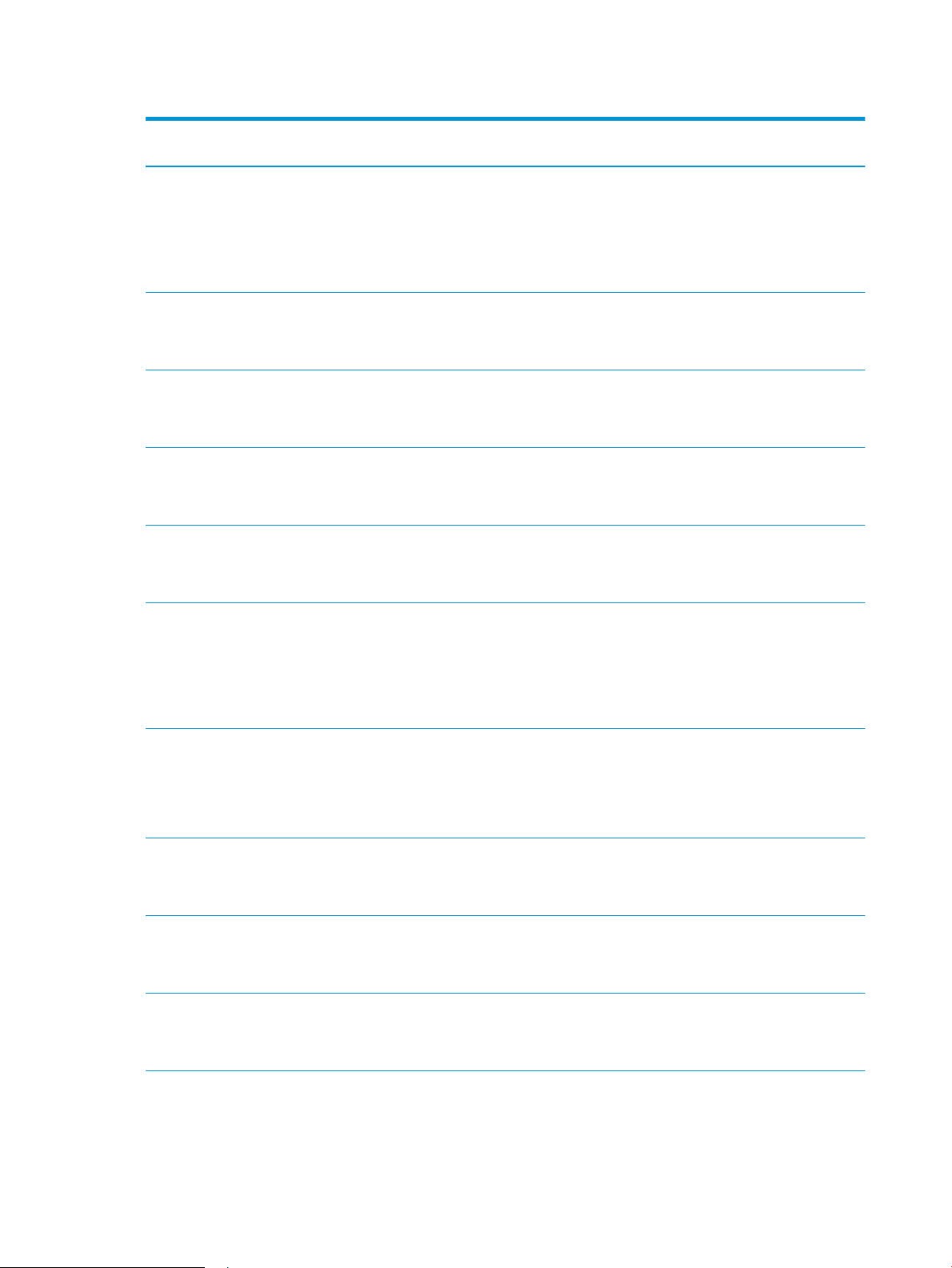
Taula 1-1 Sistemes operatius i controladors d'impressió admesos (continuació)
Sistema operatiu Controlador d’impressió instal·lat
(mitjançant el programari del lloc web)
Windows Vista®, 32 bits
Windows 7, 32 bits i 64 bits El controlador d'impressió especíc de la
Windows 8, 32 bits i 64 bits El controlador d'impressió especíc de la
Windows 8.1, 32 bits i 64 bits El controlador d'impressió especíc de la
Windows 10, 32 bits i 64 bits El controlador d'impressió especíc de la
El controlador d'impressió especíc de la
impressora "HP PCL.6" s'instal·la en aquest
sistema operatiu com a part de la
instal·lació del programari.
impressora "HP PCL 6" s'instal·la en aquest
sistema operatiu com a part de la
instal·lació del programari.
impressora "HP PCL 6" s'instal·la en aquest
sistema operatiu com a part de la
instal·lació del programari.
impressora "HP PCL-6" V4 s'instal·la en
aquest sistema operatiu com a part de la
instal·lació del programari.
impressora "HP PCL-6" V4 s'instal·la en
aquest sistema operatiu com a part de la
instal·lació del programari.
Notes
Microsoft va retirar l'assistència estàndard
per al Windows Vista a l'abril del 2012. HP
continuarà fent tot el que sigui possible per
proporcionar assistència per al sistema
operatiu Vista descatalogat. Hi ha algunes
funcions del controlador d'impressió que no
són compatibles.
L'assistència per al Windows 8 RT es
proporciona mitjançant el controlador de la
versió 4 de Microsoft IN OS de 32 bits.
L'assistència per al Windows 8.1 RT es
proporciona mitjançant el controlador de la
versió 4 de Microsoft IN OS de 32 bits.
Windows Server 2008 SP2, 32 bits El controlador d'impressió especíc de la
impressora "HP PCL.6" es pot descarregar
des del lloc web de suport tècnic de la
impressora. Descarregueu el controlador i, a
continuació, utilitzeu l'eina Afegeix una
impressora de Microsoft per instal·lar-lo.
Windows Server 2008 SP2, 64 bits El controlador d'impressió especíc de la
impressora "HP PCL 6" es pot descarregar
des del lloc web de suport tècnic de la
impressora. Descarregueu el controlador i, a
continuació, utilitzeu l'eina Afegeix una
impressora de Microsoft per instal·lar-lo.
Windows Server 2008 R2, SP 1, 64 bits El controlador d'impressió especíc de la
impressora "HP PCL 6" s'instal·la en aquest
sistema operatiu com a part de la
instal·lació del programari.
Windows Server 2012, 64 bits El controlador d'impressió especíc de la
impressora "HP PCL 6" s'instal·la en aquest
sistema operatiu com a part de la
instal·lació del programari.
Windows Server 2012 R2, 64 bits El controlador d'impressió especíc de la
impressora "HP PCL-6" s'instal·la en aquest
sistema operatiu com a part de la
instal·lació del programari.
Microsoft va retirar l'assistència estàndard
per al Windows Server 2008 al gener del
2015. HP continuarà fent tot el que sigui
possible per proporcionar assistència per al
sistema operatiu Server 2008 descatalogat.
Hi ha algunes funcions del controlador
d'impressió que no són compatibles.
Microsoft va retirar l'assistència estàndard
per al Windows Server 2008 al gener del
2015. HP continuarà fent tot el que sigui
possible per proporcionar assistència per al
sistema operatiu Server 2008 descatalogat.
10 Capítol 1 Informació general de la impressora CAWW
Page 21
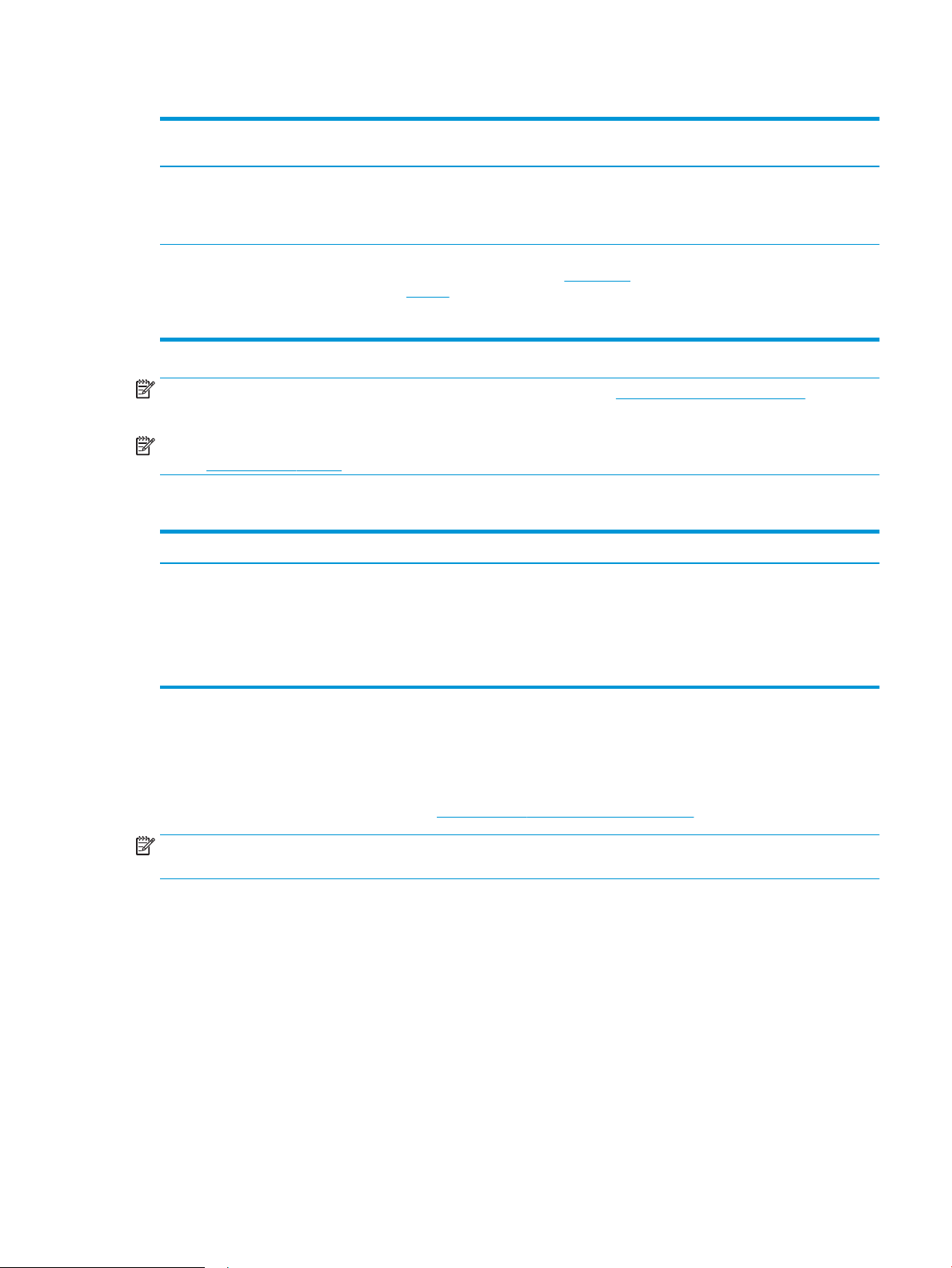
Taula 1-1 Sistemes operatius i controladors d'impressió admesos (continuació)
Sistema operatiu Controlador d’impressió instal·lat
(mitjançant el programari del lloc web)
Windows 10 Server (Server 2016) de 32 bits
i 64 bits
OS X 10.10 Yosemite, OS X 10.11 El Capitan,
OS X 10.12 Sierra
El controlador d'impressió especíc de la
impressora "HP PCL-6" s'instal·la en aquest
sistema operatiu com a part de la
instal·lació del programari.
Per instal·lar el controlador d'impressió,
descarregueu l'HP Easy Start d'123.hp.com/
LaserJet. Seguiu els passos indicats per
instal·lar el programari de la impressora i el
controlador d’impressió.
Notes
NOTA: Per obtenir una llista dels sistemes operatius admesos, aneu a www.hp.com/support/ljM253, on podreu
consultar l'ajuda integral d'HP per a la impressora.
NOTA: Per obtenir informació sobre la compatibilitat dels controladors UPD d’HP amb aquesta impressora,
aneu a www.hp.com/go/upd. A Additional information (Informació addicional), feu clic als enllaços.
Taula 1-2 Requisits mínims del sistema
Windows OS X
● Unitat de CD-ROM, unitat de DVD o connexió a Internet
● connexió a Internet
● Connexió USB 1.1 o 2.0 dedicada o connexió de xarxa
● 400 MB d'espai lliure al disc dur
● 1 GB de RAM (32 bits) o 2 GB de RAM (64 bits)
Solucions d'impressió mòbil
HP ofereix diverses solucions mòbils i d'ePrint per permetre la impressió senzilla mitjançant una impressora HP
des d'un ordinador portàtil, una tauleta, un telèfon intel·ligent o un altre dispositiu mòbil. Per veure la llista
sencera i determinar la millor opció, aneu a www.hp.com/go/LaserJetMobilePrinting.
NOTA: Actualitzeu el microprogramari de la impressora per assegurar-vos que s'admeten totes les funcions
d'impressió mòbil i d'ePrint.
● Wi-Fi Direct (només per a models sense l)
● HP ePrint mitjançant correu electrònic (cal que s'habilitin els Serveis web d'HP i que es registri la impressora
amb HP Connected)
● Aplicació HP ePrint (Disponible per a Android, iOS i BlackBerry)
● Aplicació HP All-in-One Remote per a dispositius iOS i Android
● Programari HP ePrint
● 1 GB d'espai lliure al disc dur
● Google Cloud Print
CAWW Especicacions de la impressora 11
Page 22
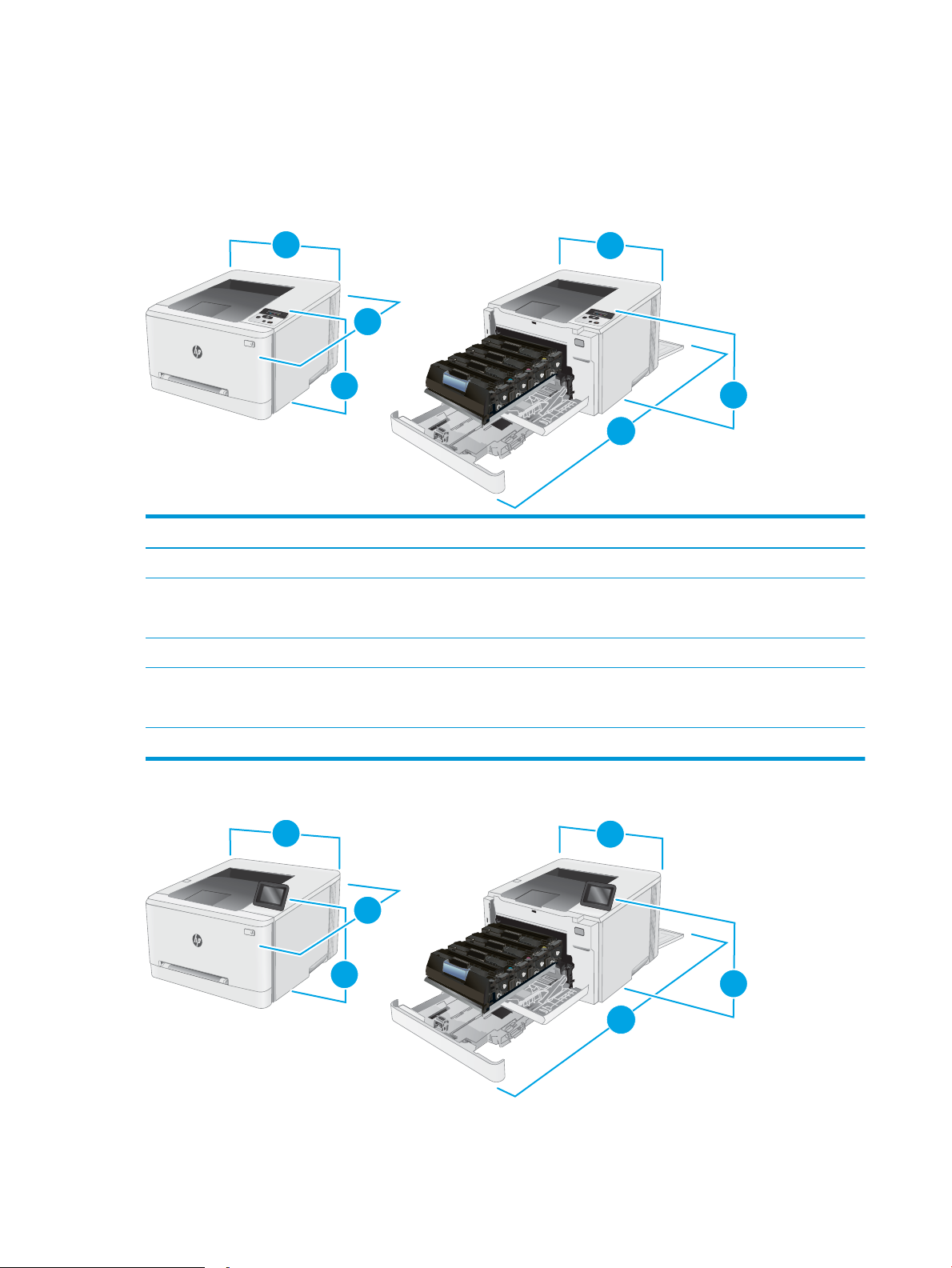
● AirPrint
3
2
1
3
1
2
3
2
1
3
1
2
● Impressió Android
Dimensions de la impressora
Figura 1-1 Dimensions dels models M254nw i M254dn
Impressora completament tancada Impressora completament oberta
1. Alçada 247,5 mm 247,5 mm
2. Profunditat Models M254nw: 385,8 mm
Models M254dn: 419 mm
3. Amplada 392 mm 392 mm
Pes (amb els cartutxos) Models M254nw: 13,8 kg
Models M254dn: 14,8 kg
Figura 1-2 Dimensions dels models M254dw
Models M254nw: 855 mm
Models M254dn: 1008 mm
12 Capítol 1 Informació general de la impressora CAWW
Page 23
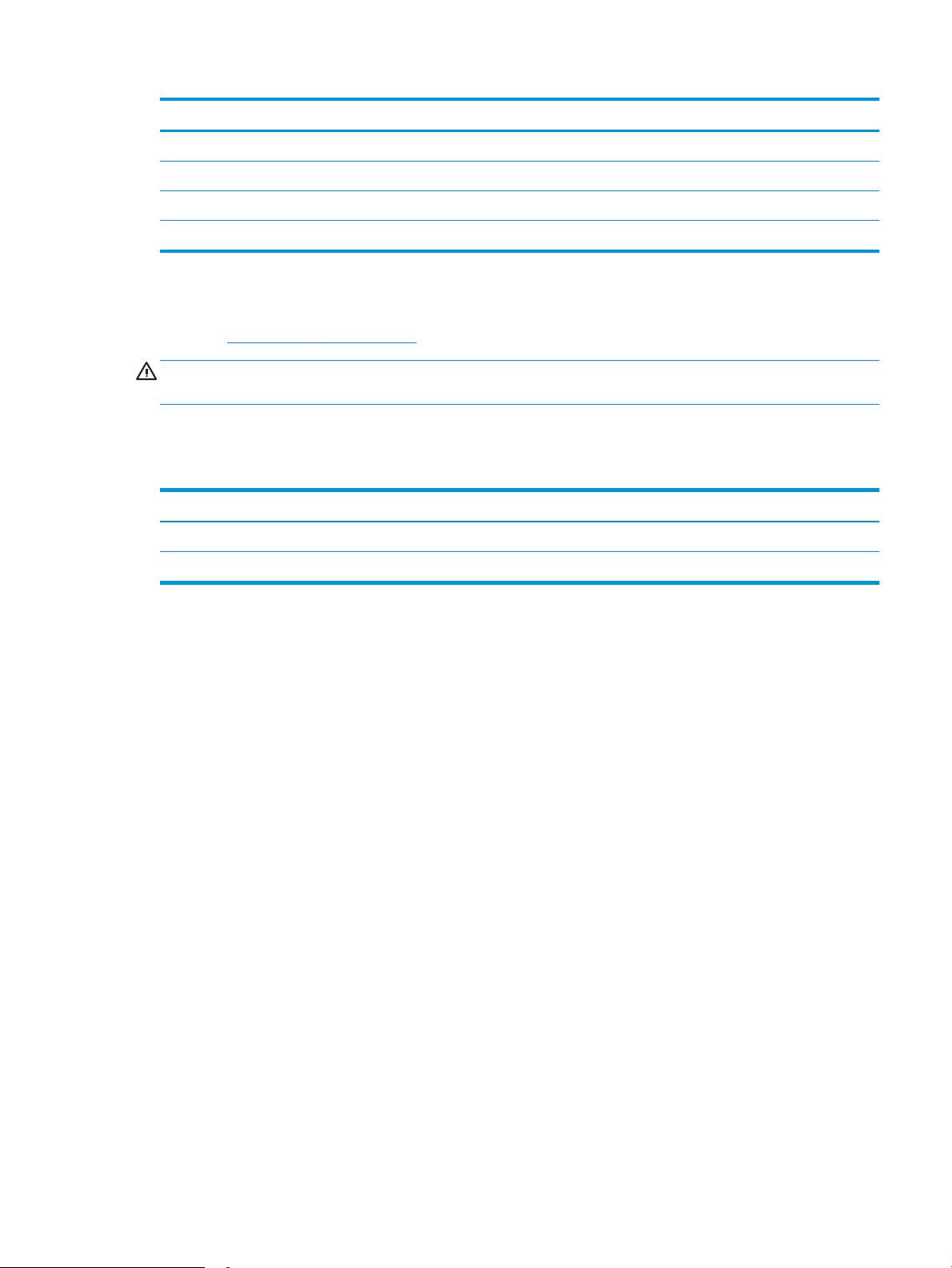
Impressora completament tancada Impressora completament oberta
1. Alçada 247,5 mm 297 mm
2. Profunditat 419 mm 1008 mm
3. Amplada 392 mm 392 mm
Pes (amb els cartutxos) 14,8 kg
Consum d'energia, especicacions elèctriques i emissions acústiques
Consulteu www.hp.com/support/ljM253 per obtenir informació actualitzada.
ATENCIÓ: Els requisits d'alimentació depenen del país/la regió on es ven la impressora. No convertiu les
tensions operatives. Això pot fer malbé la impressora i anul·lar la seva garantia.
Interval de l'entorn operatiu
Taula 1-3 Interval de l'entorn operatiu
Entorn Recomanat Permès
Temperatura De 17° a 25 °C De 15° a 30 °C
Humitat relativa Del 30 % al 70 % d'humitat relativa (HR) Del 10 % al 80 % (humitat relativa)
CAWW Especicacions de la impressora 13
Page 24
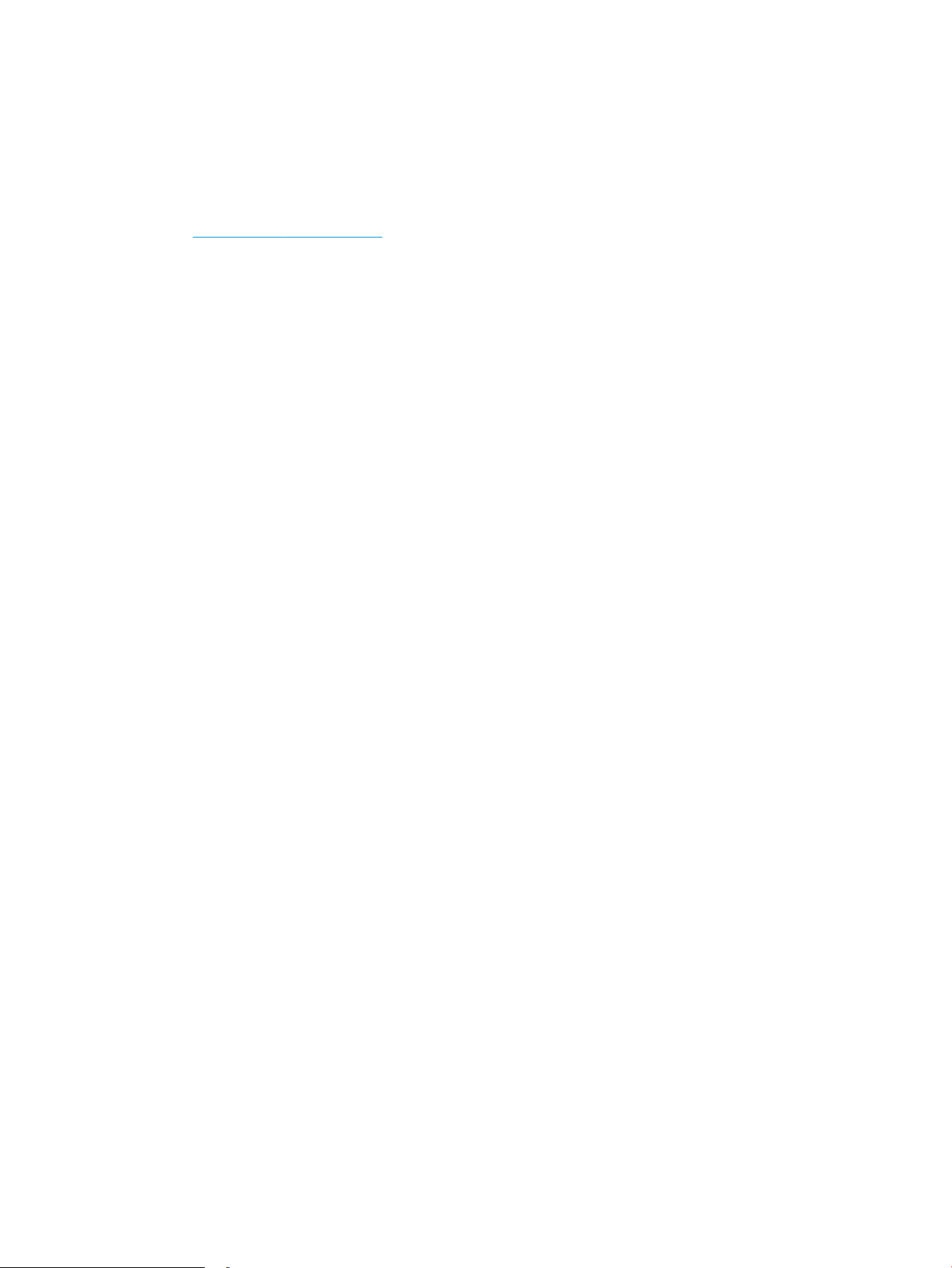
Conguració del maquinari de la impressora i instal·lació del
programari
Per obtenir informació bàsica sobre la conguració, vegeu el cartell de conguració i la guia de primers passos
inclosa amb la impressora. Per obtenir informació addicional, aneu a la secció d'assistència tècnica d'HP al web.
Aneu a www.hp.com/support/ljM253 per obtenir ajuda integral d'HP per a la vostra impressora. Trobareu ajuda
en relació amb les qüestions següents:
● Instal·lació i conguració
● Instruccions d'ús
● Resolució de problemes
● Descàrrega d'actualitzacions de microprogramari i programari
● Informació per unir-se a fòrums de suport tècnic
● Obtenció d'informació normativa i sobre la garantia
14 Capítol 1 Informació general de la impressora CAWW
Page 25
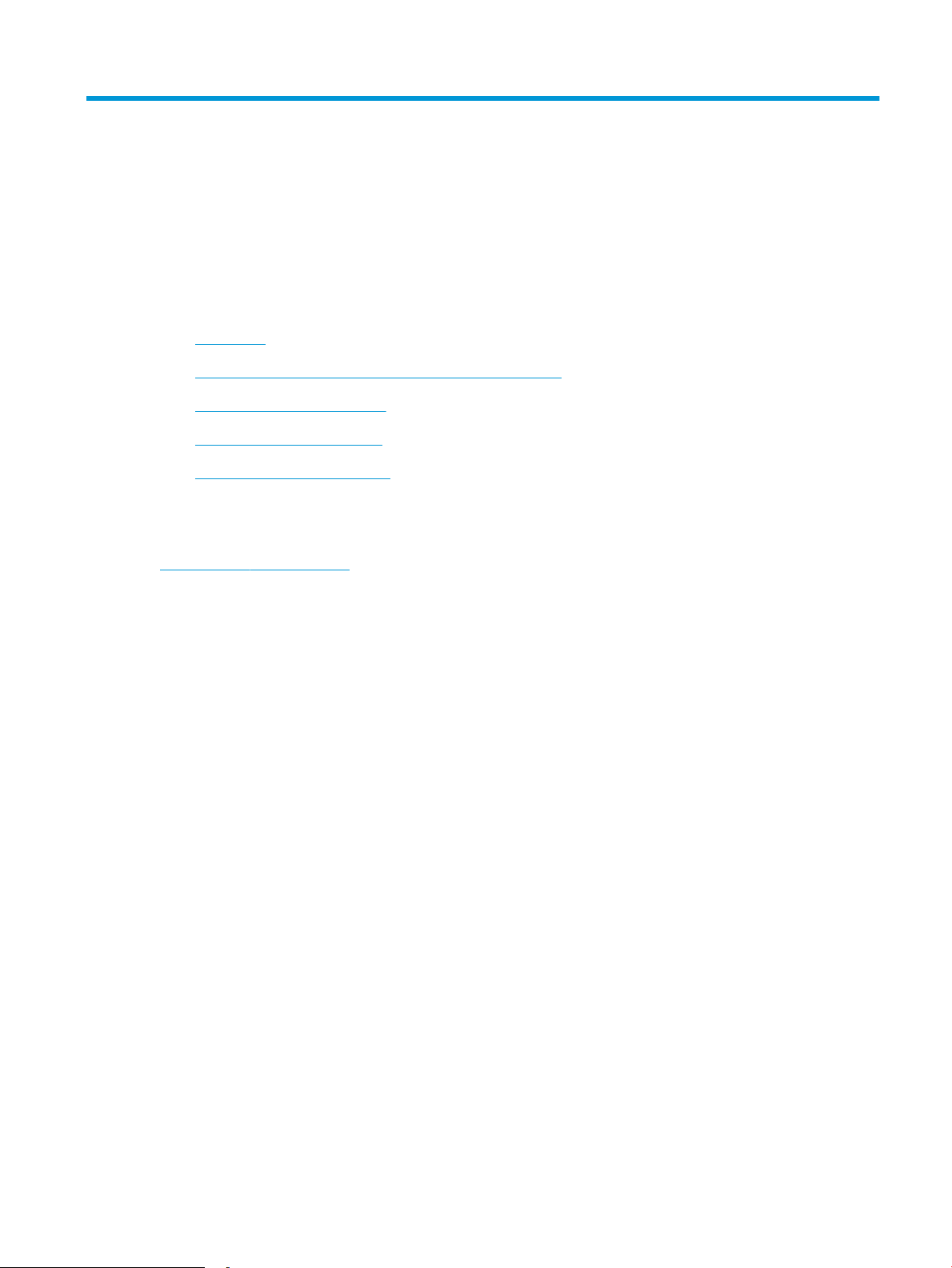
2 Safates de paper
●
Introducció
●
Càrrega de paper a la ranura de fulls individuals (safata 1)
●
Càrrega de paper a la safata 2
●
Càrrega i impressió de sobres
●
Càrrega i impressió d'etiquetes
Per a més informació:
La informació següent és correcta en la data de publicació. Per obtenir informació actualitzada, vegeu
www.hp.com/support/ljM253.
L'ajuda integral d'HP per a la impressora inclou la informació següent:
● Instal·lació i conguració
● Instruccions d'ús
● Resolució de problemes
● Descàrrega d'actualitzacions de microprogramari i programari
● Informació per unir-se a fòrums de suport tècnic
● Obtenció d'informació normativa i sobre la garantia
CAWW 15
Page 26
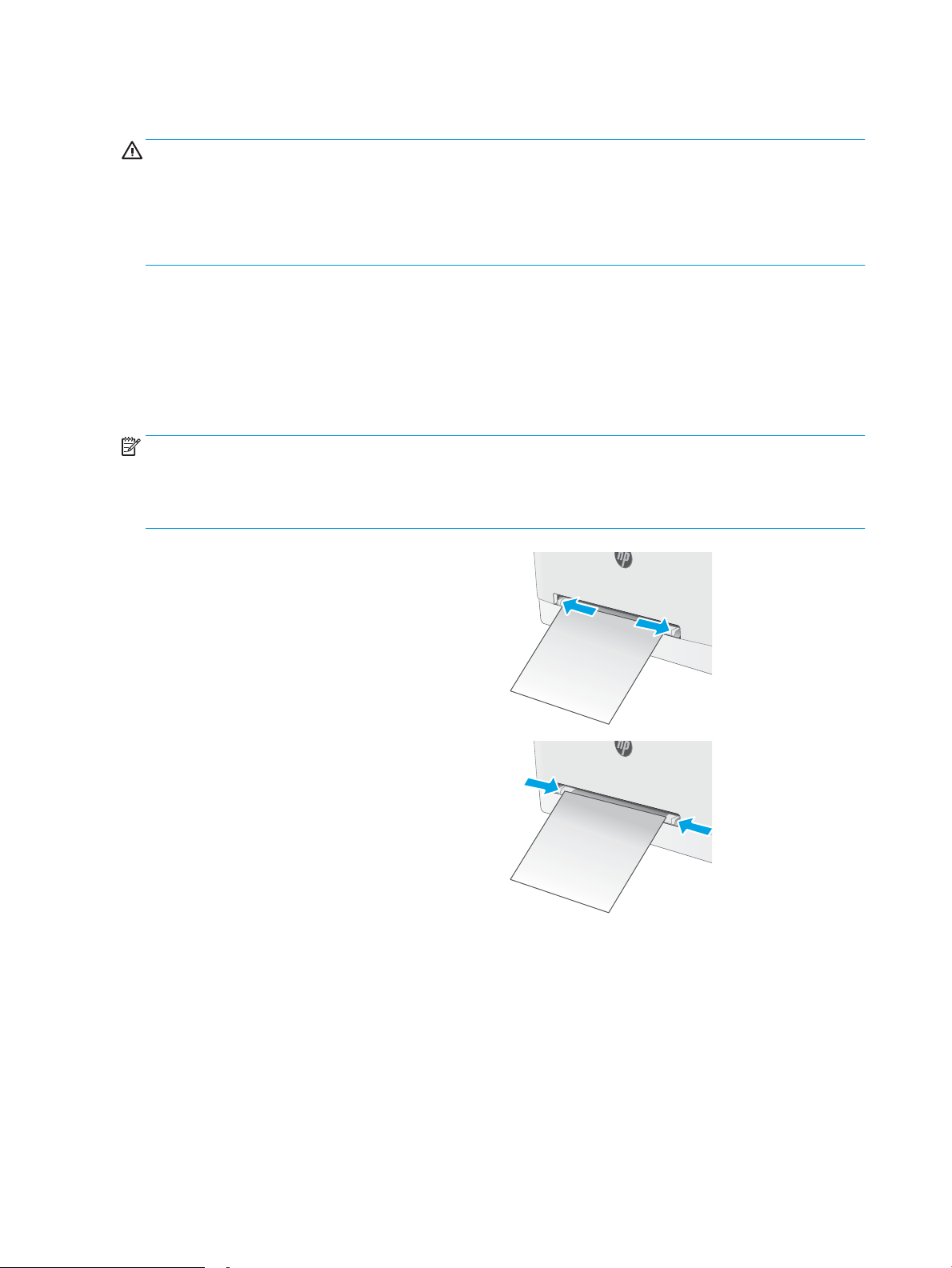
Introducció
ATENCIÓ: No obriu més d'una safata de paper a la vegada.
No utilitzeu la safata de paper com a suport.
No poseu les mans a les safates de paper quan les tanqueu.
S'han de tancar totes les safates en desplaçar la impressora.
Càrrega de paper a la ranura de fulls individuals (safata 1)
Introducció
A continuació s'explica com carregar el paper a la safata 1. Aquesta safata admet 1 full de paper; utilitzeu-la per
imprimir documents d'una sola pàgina, documents que requereixin diversos tipus de paper o sobres.
NOTA: Per tal d'evitar embussos de paper:
● No afegiu ni traieu mai paper de la safata durant la impressió.
● Utilitzeu paper que no estigui arrugat, plegat o malmès.
1. Desplaceu les guies d'amplada del paper de la
ranura d'alimentació principal de fulls individuals
cap a fora.
2. Col·loqueu el marge superior del full a l'obertura i
després ajusteu les guies laterals de manera que
toquin suaument el full sense doblegar-lo.
16 Capítol 2 Safates de paper CAWW
Page 27
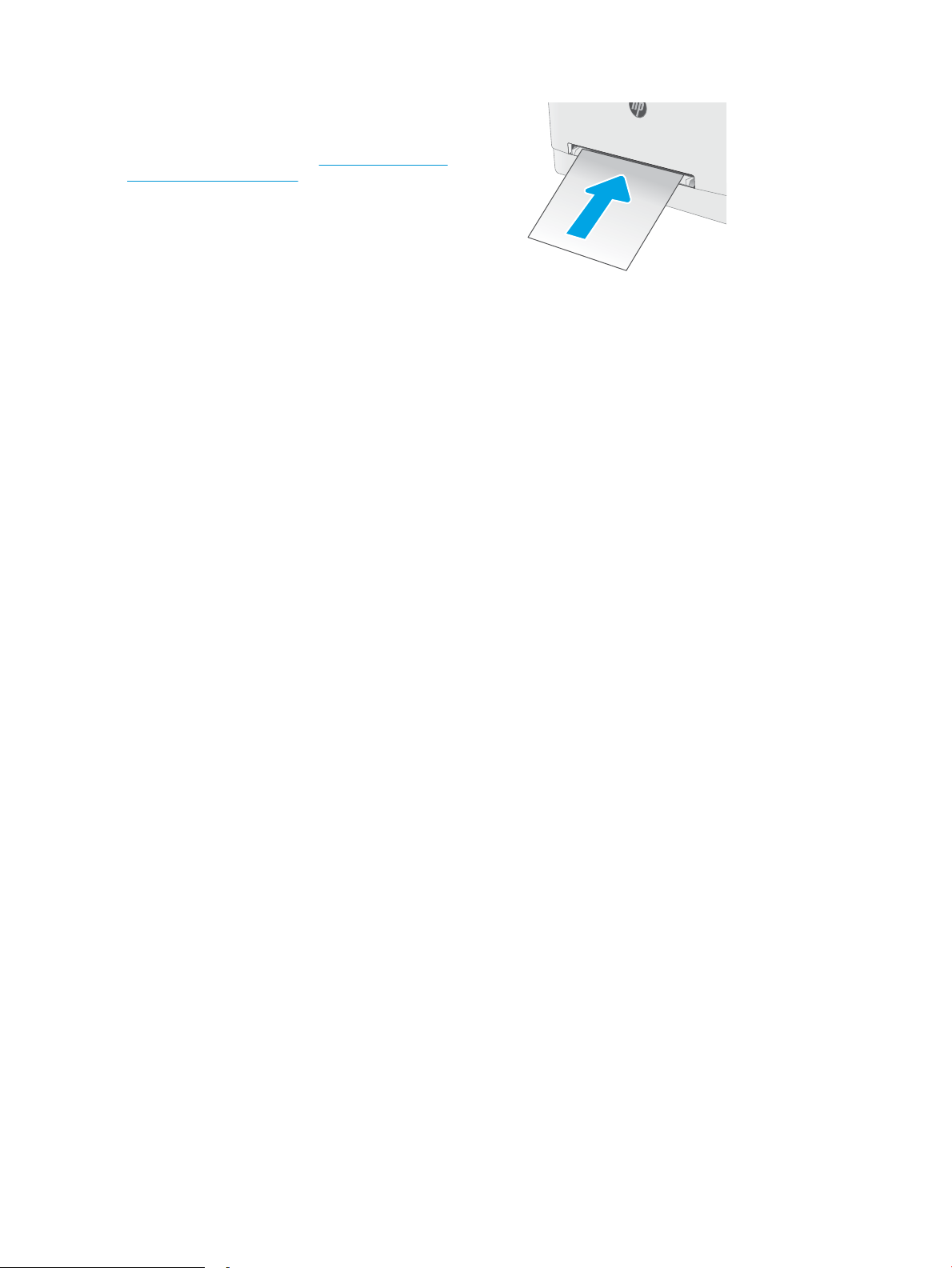
3. Inseriu el full individual a la ranura i subjecteu-lo.
La impressora introduirà parcialment el full al camí
del paper. Per obtenir informació sobre com
orientar el paper, consulteu la Orientació del paper
a la safata 1 a la pàgina 18.
NOTA: En funció de la mida del paper, pot ser que
hàgiu de subjectar el full amb les dues mans ns
que entri a la impressora.
4. A l'ordinador, inicieu el procés d'impressió des de
l'aplicació de programari. Assegureu-vos que el
controlador s'hagi congurat amb la mida i el tipus
de paper correctes per al paper en què s'imprimirà
des de la ranura d'alimentació principal de fulls
individuals.
CAWW Càrrega de paper a la ranura de fulls individuals (safata 1) 17
Page 28
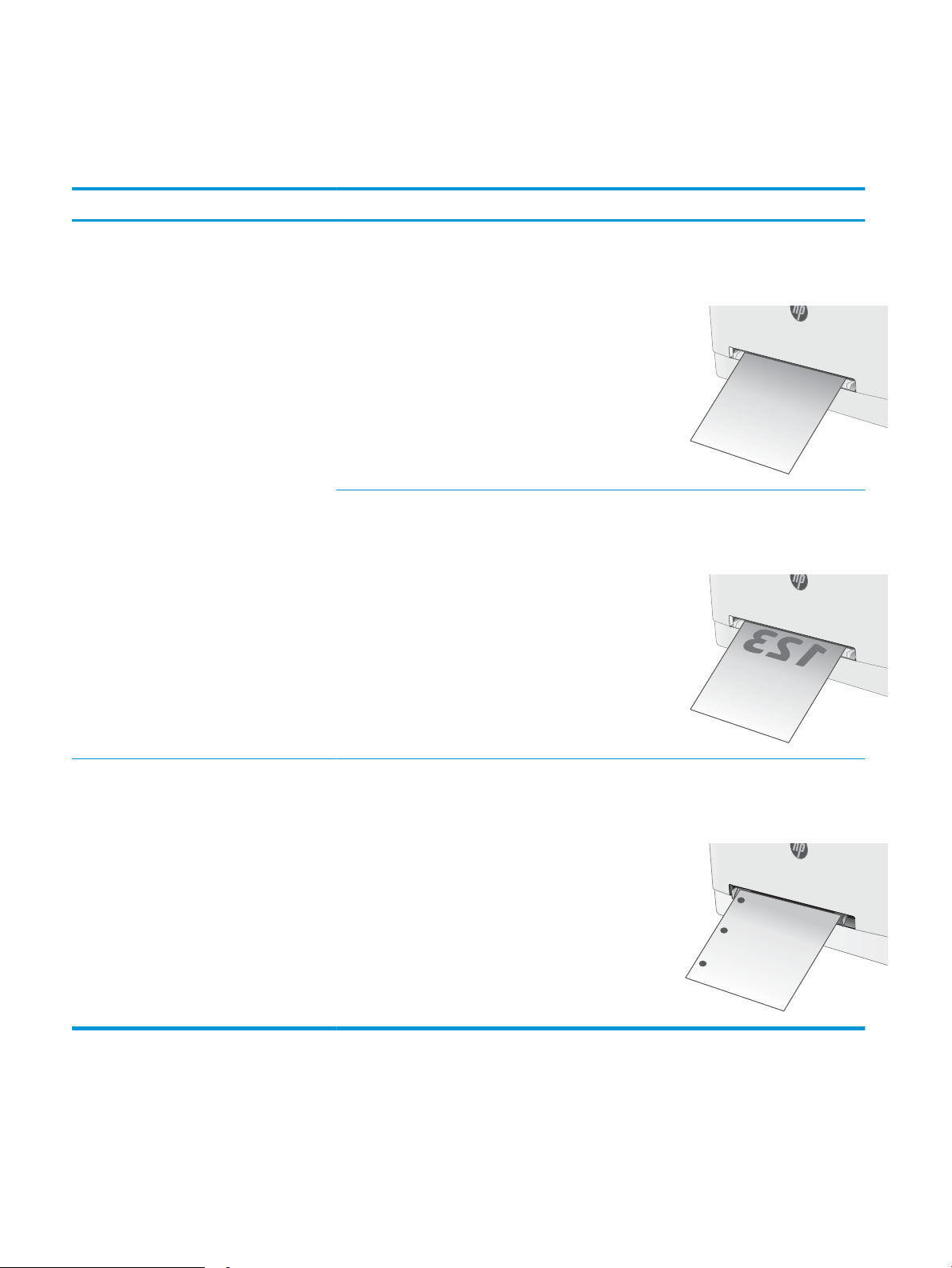
Orientació del paper a la safata 1
123
Quan feu servir un paper per al qual calgui una orientació especíca, carregueu-lo d'acord amb la informació de
la taula següent.
Tipus de paper Orientació de la imatge Sortida Mida del paper Com carregar paper
Amb capçalera o
preimprès
Vertical
NOTA: A la safata 1,
el paper A5 es pot
orientar per a la
impressió horitzontal i
també vertical.
Impressió a una cara Carta, legal, executiu, Ocio
(8,5 x 13), A4, A5, A6, B5 (JIS),
B5 (ISO), postal n.º 10, postal
japonesa (postal (JIS)), doble postal
japonesa girada (postal doble (JIS))
Impressió a dues cares Carta, legal, executiu, Ocio
(8,5 x 13), A4, A5, A6, B5 (JIS),
B5 (ISO), postal n.º 10, postal
japonesa (postal (JIS)), doble postal
japonesa girada (postal doble (JIS))
Cara amunt
Marge superior mirant cap a la
impressora
Cara avall
Marge superior mirant cap a la
impressora
Perforat Vertical
NOTA: A la safata 1,
el paper A5 es pot
orientar per a la
impressió horitzontal i
també vertical.
Impressió a 1 o 2 cares Carta, legal, executiu, Ocio
(8,5 x 13), A4, A5, A6, B5 (JIS),
B5 (ISO), postal n.º 10, postal
japonesa (postal (JIS)), doble postal
japonesa girada (postal doble (JIS))
Cara amunt
Perforacions orientades a l’esquerra
de la impressora
18 Capítol 2 Safates de paper CAWW
Page 29
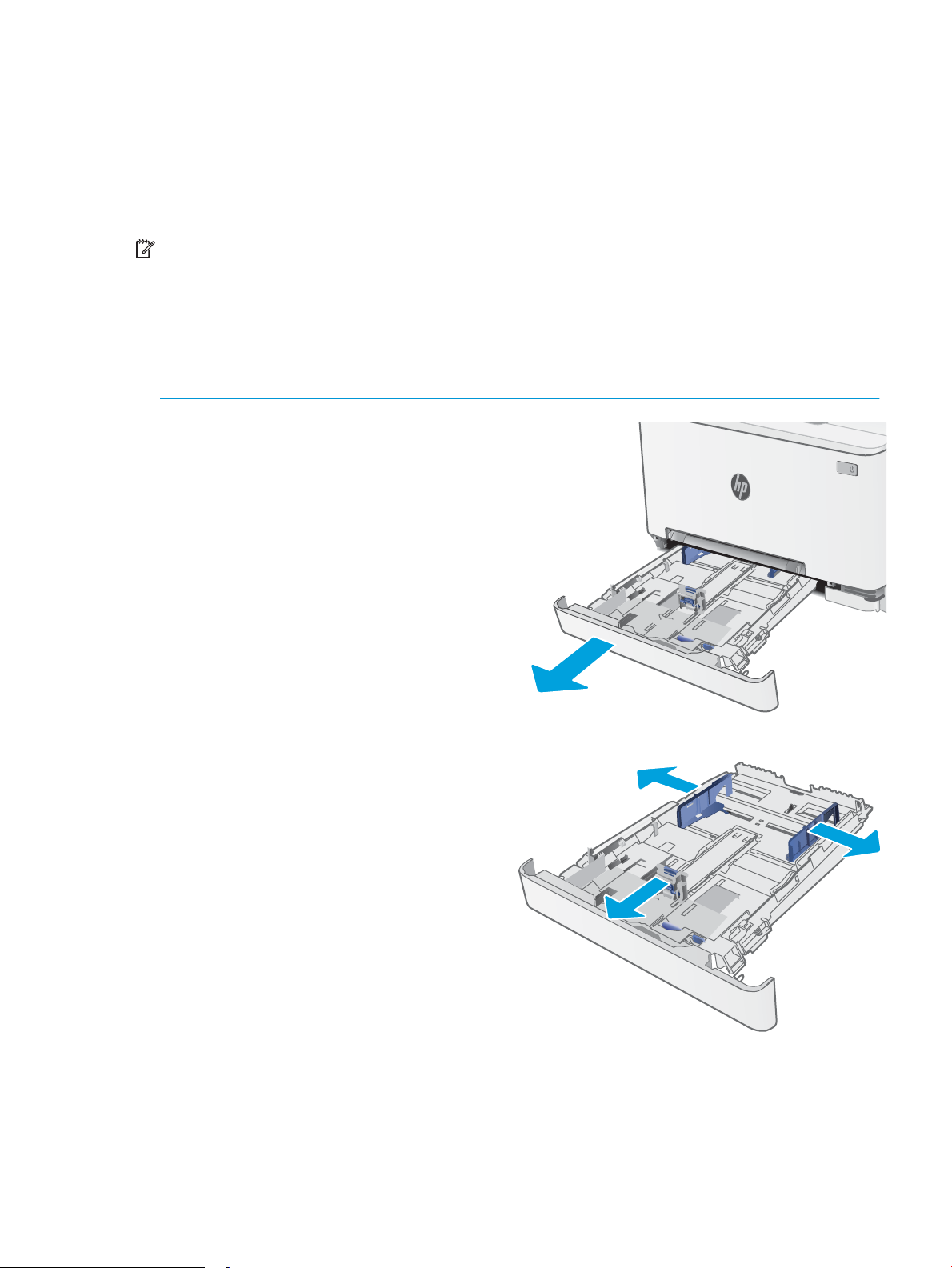
Càrrega de paper a la safata 2
Introducció
A continuació s'explica com carregar el paper a la safata 2. Aquesta safata admet ns a 250 fulls de paper de
75 g/m2.
NOTA: Per tal d'evitar embussos de paper:
● No afegiu ni traieu mai paper de la safata durant la impressió.
● Abans de carregar la safata, traieu tot el paper de la safata d'entrada i de redreçar la pila.
● Quan carregueu la safata, no ventileu el paper.
● Utilitzeu paper que no estigui arrugat, plegat o malmès.
1. Obriu la safata.
NOTA: No obriu la safata mentre estigui en ús.
2. Premeu les pestanyes d'ajustament per situar les
guies del paper i desplaceu-les ns que s'ajustin a
la mida del paper que estigueu utilitzant.
NOTA: Per carregar paper de mida Legal, esteneu
la safata prement el pestell blau mentre estireu la
part de davant de la safata. Quan es carrega amb
paper de mida Legal, la safata 2 s'estén
aproximadament 57,5 mm des de la part
davantera de la impressora.
CAWW Càrrega de paper a la safata 2 19
Page 30
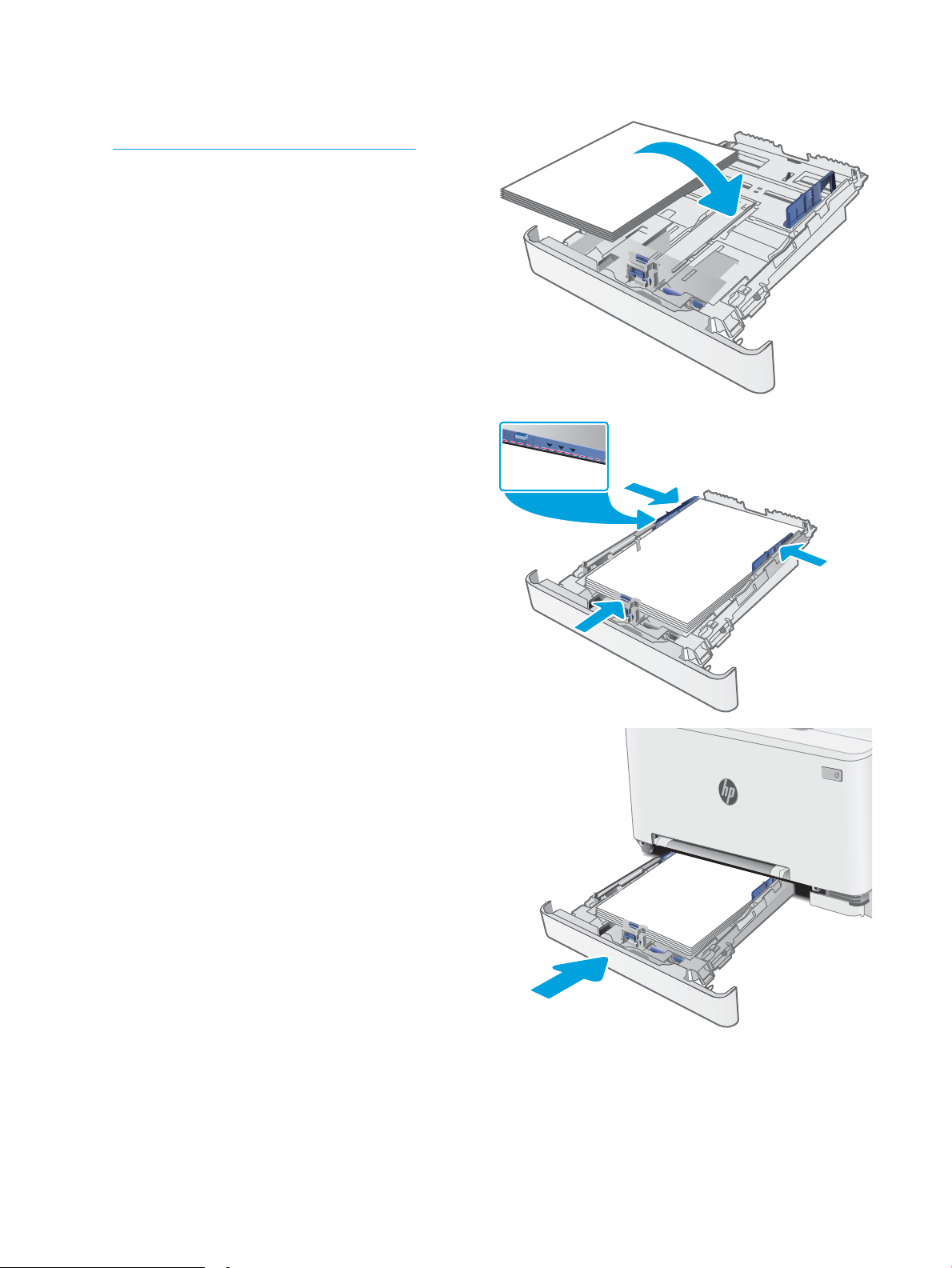
3. Carregueu paper a la safata. Per obtenir informació
sobre com orientar el paper, consulteu la
Orientació del paper a la safata 2 a la pàgina 21.
4. Ajusteu les guies de manera que toquin
lleugerament la pila de paper però sense corbar-la.
NOTA: Ajusteu les guies del paper fermament
contra la pila de paper.
NOTA: Per evitar embussos, ajusteu les guies de
paper a la mida adequada i no sobrecarregueu la
safata.
5. Tanqueu la safata.
20 Capítol 2 Safates de paper CAWW
Page 31

Orientació del paper a la safata 2
123
123
Quan feu servir un paper per al qual calgui una orientació especíca, carregueu-lo d'acord amb la informació de
la taula següent.
Tipus de paper Orientació de la imatge Sortida Mida del paper Com carregar paper
Amb capçalera o
preimprès
Vertical Impressió a una cara Carta, legal, executiu,
Ocio (8,5 x 13), A4, A6, B5 (JIS),
B5 (ISO), postal n.º 10, postal
japonesa (postal (JIS)), doble postal
japonesa girada (postal doble (JIS))
Impressió a dues cares Carta, legal, executiu,
Ocio (8,5 x 13), A4, A6, B5 (JIS),
B5 (ISO), postal n.º 10, postal
japonesa (postal (JIS)), doble postal
japonesa girada (postal doble (JIS))
Cara amunt
Marge superior cap a la part
posterior de la safata
Cara avall
Marge superior cap a la part
posterior de la safata
Horitzontal Impressió a una cara A5 Cara amunt
Marge superior cap a la part
posterior de la safata
CAWW Càrrega de paper a la safata 2 21
Page 32

Tipus de paper Orientació de la imatge Sortida Mida del paper Com carregar paper
Impressió a dues cares A5 Cara avall
Marge superior cap a la part
posterior de la safata
Perforat Vertical Impressió a 1 o 2 cares Carta, legal, executiu,
Ocio (8,5 x 13), A4, A6, B5 (JIS),
B5 (ISO), postal n.º 10, postal
japonesa (postal (JIS)), doble postal
japonesa girada (postal doble (JIS))
Horitzontal Impressió a 1 o 2 cares A5 Cara amunt
Cara amunt
Forats cap al costat esquerre de la
safata
Forats cap a la part frontal de la
safata
22 Capítol 2 Safates de paper CAWW
Page 33

Càrrega i impressió de sobres
Introducció
A continuació s'explica com imprimir i carregar sobres. La safata 1 admet 1 sobre. La safata 2 admet ns a 5
sobres.
Per imprimir sobres amb l'opció d'alimentació manual, seguiu aquests passos per seleccionar la conguració
correcta al controlador d'impressió i, a continuació, carregueu els sobres a la safata després d'enviar la tasca
d'impressió a la impressora.
Impressió de sobres
1. Des del programari, seleccioneu l'opció Imprimeix.
2. Seleccioneu la impressora d'entre la llista d'impressores i, a continuació feu clic a Propietats o a
Preferències per obrir el controlador d'impressió.
NOTA: El nom del botó varia segons el programari.
NOTA: Per accedir a aquestes funcions des de la pantalla d'inici del Windows 8 o 8.1, seleccioneu
Dispositius, Impressió i, a continuació, seleccioneu la impressora.
3. Feu clic a la pestanya Paper/Qualitat.
4. A la llista desplegable Mida de paper, seleccioneu la mida correcta per als sobres.
5. A la llista desplegable Tipus de paper, seleccioneu Sobre.
6. A la llista desplegable Origen del paper, seleccioneu Alimentació manual.
7. Feu clic al botó D'acord per tancar el quadre de diàleg Propietats del document.
8. Al quadre de diàleg Impressió, feu clic al botó D'acord per imprimir la tasca.
CAWW Càrrega i impressió de sobres 23
Page 34

Orientació del sobre
Taula 2-1 Orientació del sobre
Safata Mida de sobre Com carregar sobres
Safata 1 Sobre núm. 10, sobre allargat, sobre B5,
sobre C5, sobre DL
Safata 2 Sobre núm. 10, sobre allargat, sobre B5,
sobre C5, sobre DL
Cara amunt
Part curta, vora del franqueig cap a la
impressora
Cara amunt
Part curta, vora del franqueig cap a la
impressora
24 Capítol 2 Safates de paper CAWW
Page 35

Càrrega i impressió d'etiquetes
Introducció
A continuació s'explica com imprimir i carregar etiquetes. La safata 1 admet 1 full d’etiquetes. La safata 2 admet
ns a 50 fulls d’etiquetes.
Per imprimir etiquetes amb l'opció d'alimentació manual, seguiu aquests passos per seleccionar la conguració
correcta al controlador d'impressió i, a continuació, carregueu les etiquetes a la safata després d'enviar la tasca
d'impressió a la impressora. Quan s'utilitza l'alimentació manual, la impressora no imprimeix la tasca ns que no
detecta que la safata s'ha obert.
Alimentació manual d'etiquetes
1. Des del programari, seleccioneu l'opció Imprimeix.
2. Seleccioneu la impressora d'entre la llista d'impressores i, a continuació feu clic a Propietats o a
Preferències per obrir el controlador d'impressió.
NOTA: El nom del botó varia segons el programari.
NOTA: Per accedir a aquestes funcions des de la pantalla d'inici del Windows 8 o 8.1, seleccioneu
Dispositius, Impressió i, a continuació, seleccioneu la impressora.
3. Feu clic a la pestanya Paper/Qualitat.
4. A la llista desplegable Mida de paper, seleccioneu la mida correcta per als fulls d'etiquetes.
5. A la llista desplegable Tipus de paper, seleccioneu Etiquetes.
6. A la llista desplegable Origen del paper, seleccioneu Alimentació manual.
7. Feu clic al botó D'acord per tancar el quadre de diàleg Propietats del document.
8. Al quadre de diàleg Impressió, feu clic al botó D'acord per imprimir la tasca.
CAWW Càrrega i impressió d'etiquetes 25
Page 36
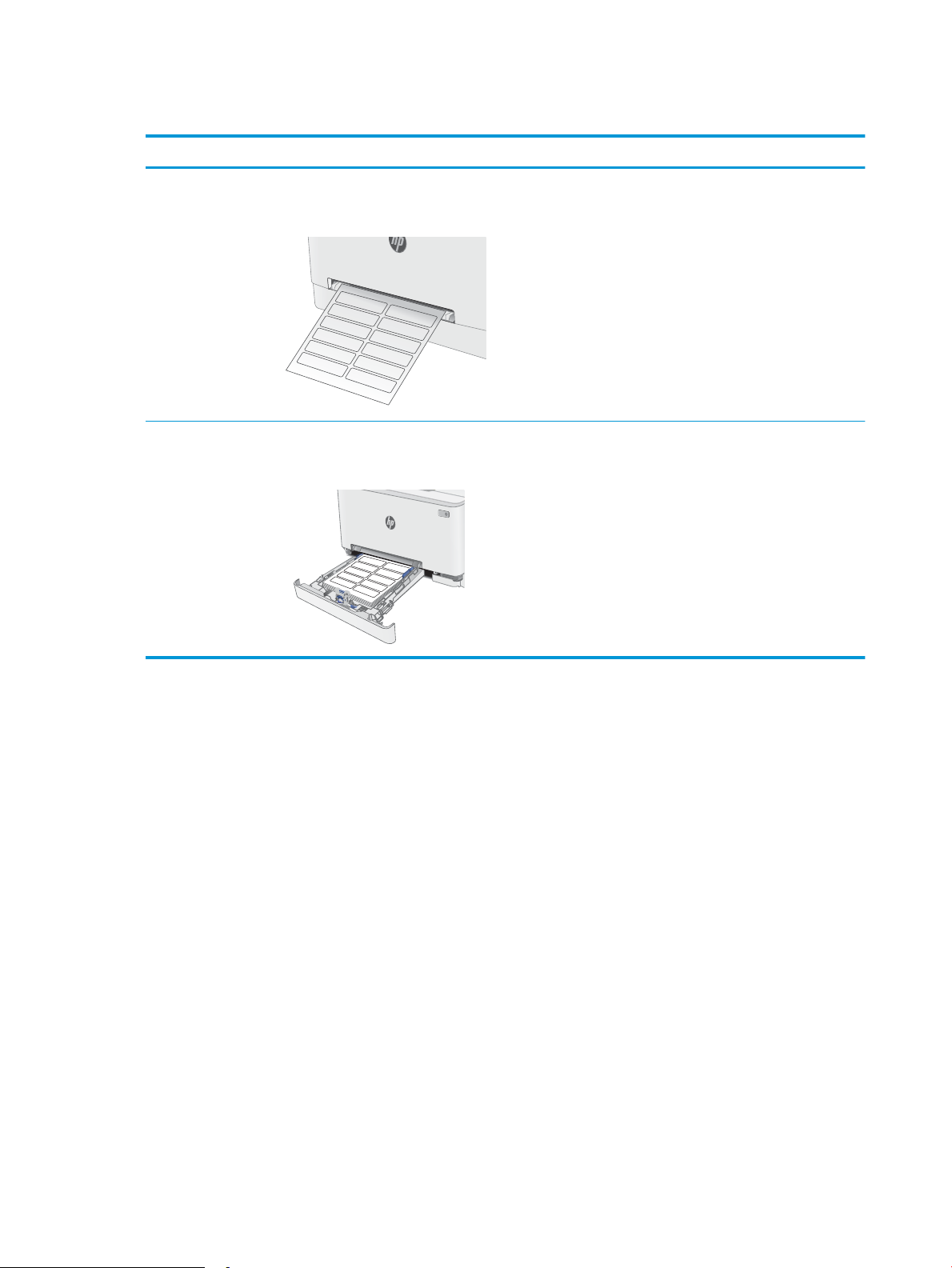
Orientació de la pàgina
Safata Com carregar etiquetes
Safata 1 Cara amunt
Safata 2 Cara amunt
Marge superior mirant cap a la impressora
Marge superior mirant cap a la impressora
26 Capítol 2 Safates de paper CAWW
Page 37
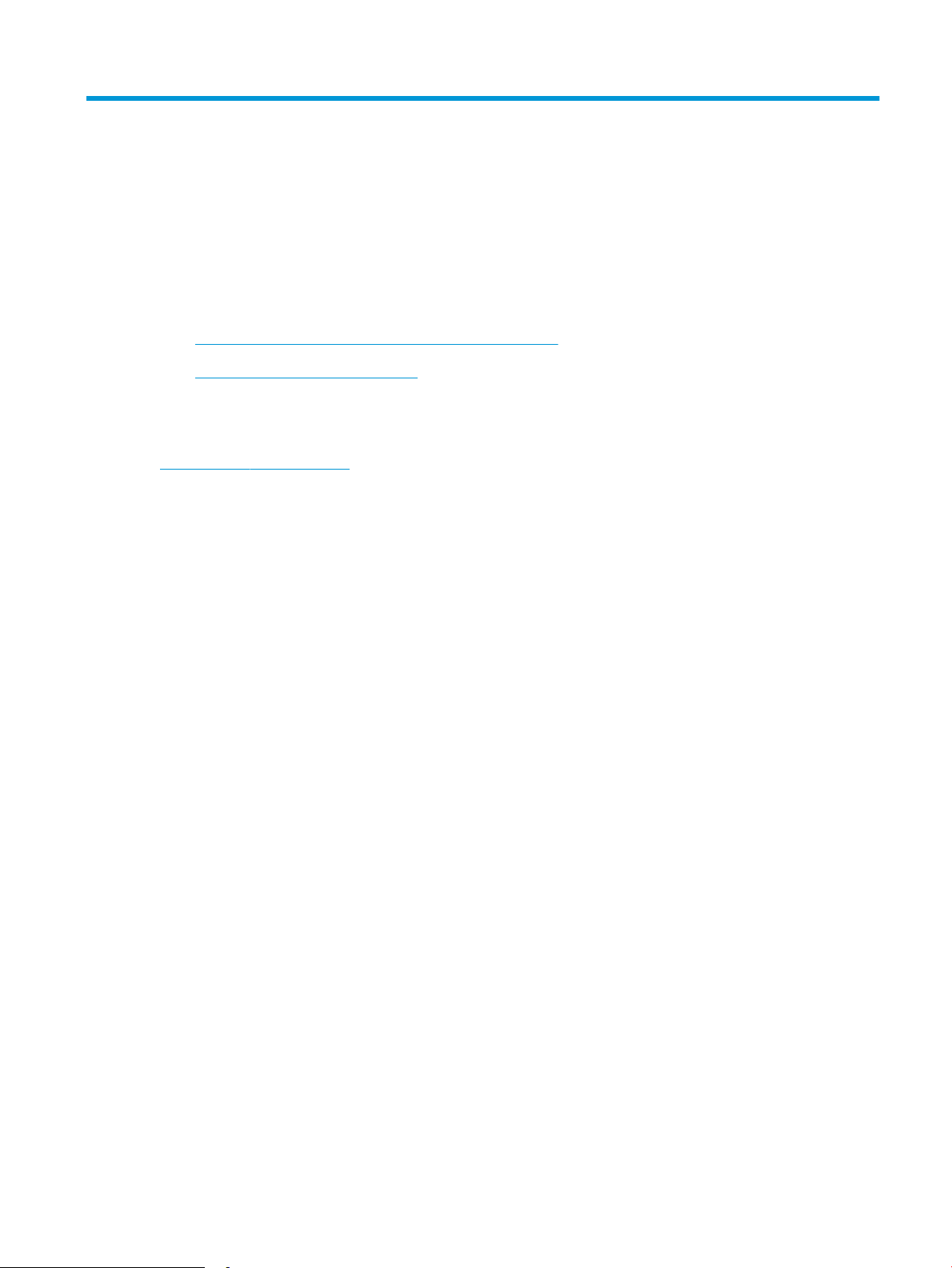
3 Subministraments, accessoris i components
●
Comanda de components, accessoris i subministraments
●
Substitució dels cartutxos de tòner
Per a més informació:
La informació següent és correcta en la data de publicació. Per obtenir informació actualitzada, vegeu
www.hp.com/support/ljM253.
L'ajuda integral d'HP per a la impressora inclou la informació següent:
● Instal·lació i conguració
● Instruccions d'ús
● Resolució de problemes
● Descàrrega d'actualitzacions de microprogramari i programari
● Informació per unir-se a fòrums de suport tècnic
● Obtenció d'informació normativa i sobre la garantia
CAWW 27
Page 38
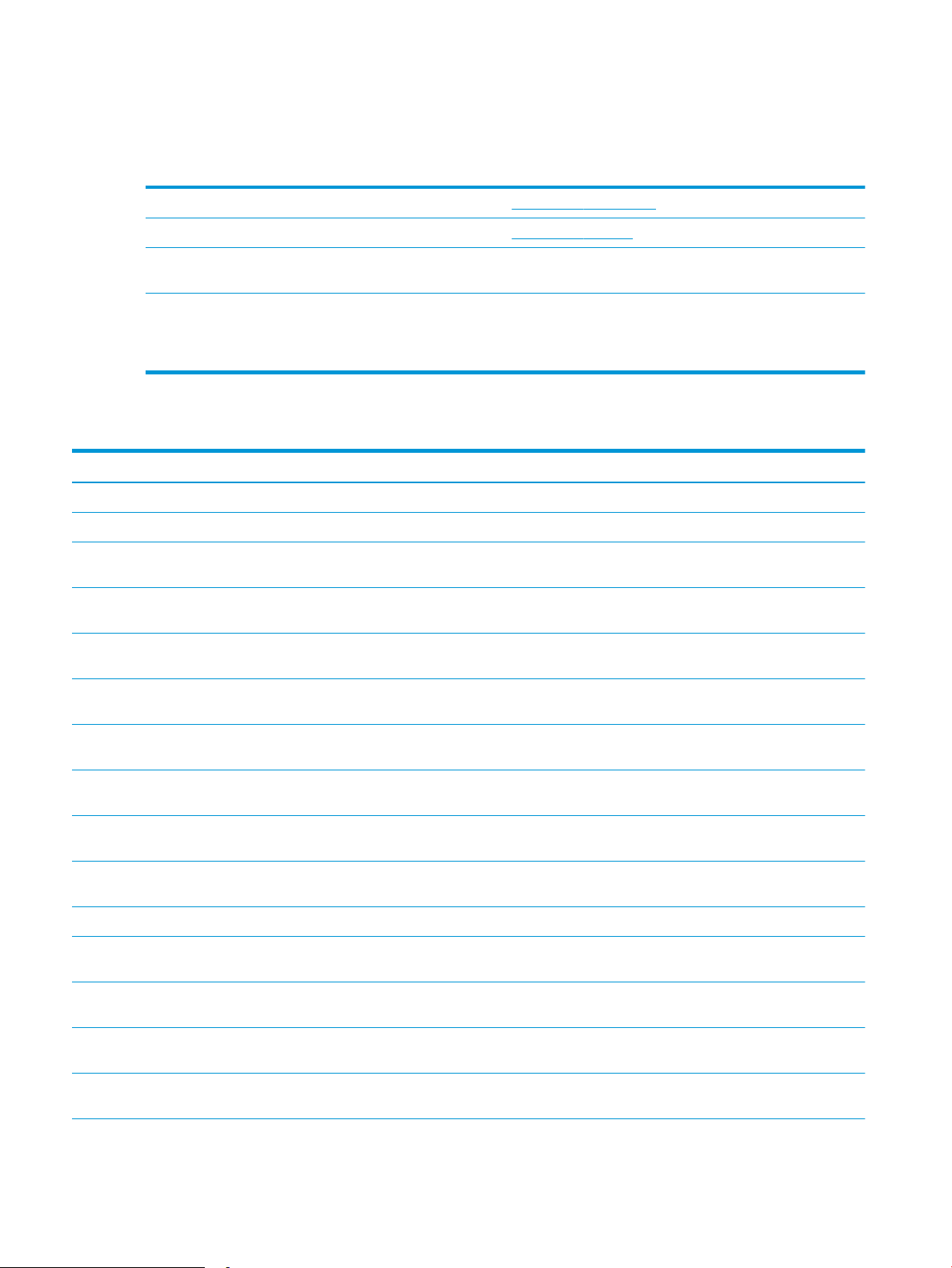
Comanda de components, accessoris i subministraments
Encàrrecs
Feu comandes de subministraments i de paper www.hp.com/go/suresupply
Feu comandes de peces o accessoris d'HP originals www.hp.com/buy/parts
Feu comandes per mitjà de proveïdors de serveis o d'assistència Poseu-vos en contacte amb un proveïdor de serveis o d'assistència
autoritzat d'HP.
Encarregueu productes mitjançant el servidor web incrustat d'HP
(EWS)
Per accedir-hi, introduïu l'adreça IP de la impressora o el nom de
l'amtrió al camp d'adreça/URL d'un navegador web compatible de
l'ordinador. L'EWS conté un enllaç al lloc web SureSupply d'HP, que
ofereix opcions de compra dels subministraments originals d'HP.
Subministraments i accessoris
Article Descripció Número de cartutx Número de referència
Subministraments
Per a l’ús exclusiu a Amèrica del Nord, Llatinoamèrica, els països/regions d’Àsia-Pacíc i el Japó
Cartutx de tòner negre original LaserJet
HP 202A
Cartutx de tòner original negre d'alt
rendiment LaserJet HP 202X
Cartutx de tòner original cian LaserJet
HP 202A
Cartutx de tòner original cian d'alt
rendiment LaserJet HP 202X
Cartutx de tòner original groc LaserJet
HP 202A
Cartutx de tòner negre de recanvi amb capacitat
estàndard
Cartutx de tòner negre de recanvi d'alta
capacitat
Cartutx de tòner cian de recanvi de capacitat
estàndard
Cartutx cian de recanvi de gran capacitat 202X CF501X
Cartutx groc de recanvi de capacitat estàndard 202A CF502A
202A CF500A
202X CF500X
202A CF501A
Cartutx de tòner original groc d'alt
rendiment LaserJet HP 202X
Cartutx de tòner original magenta
LaserJet HP 202A
Cartutx de tòner original magenta d'alt
rendiment LaserJet HP 202X
Per a l’ús exclusiu a Europa, Rússia, la Comunitat d’Estats Independents, Orient Mitjà i Àfrica
Cartutx de tòner negre original LaserJet
HP 203A
Cartutx de tòner original negre d'alt
rendiment LaserJet HP 203X
Cartutx de tòner original cian LaserJet
HP 203A
Cartutx de tòner original cian d'alt
rendiment LaserJet HP 203X
Cartutx groc de recanvi de gran capacitat 202X CF502X
Cartutx magenta de recanvi de capacitat
estàndard
Cartutx magenta de recanvi de gran capacitat 202X CF503X
Cartutx de tòner negre de recanvi amb capacitat
estàndard
Cartutx de tòner negre de recanvi d'alta
capacitat
Cartutx de tòner cian de recanvi de capacitat
estàndard
Cartutx cian de recanvi de gran capacitat 203X CF541X
202A CF503A
203A CF540A
203X CF540X
203A CF541A
28 Capítol 3 Subministraments, accessoris i components CAWW
Page 39

Article Descripció Número de cartutx Número de referència
Cartutx de tòner original groc LaserJet
HP 203A
Cartutx de tòner original groc d'alt
rendiment LaserJet HP 203X
Cartutx de tòner original magenta
LaserJet HP 203A
Cartutx de tòner original magenta d'alt
rendiment LaserJet HP 203X
Cartutx groc de recanvi de capacitat estàndard 203A CF542A
Cartutx groc de recanvi de gran capacitat 203X CF542X
Cartutx magenta de recanvi de capacitat
estàndard
Cartutx magenta de recanvi de gran capacitat 203X CF543X
Peces d'autoreparació per part del client
Hi ha disponibles peces d'autoreparació per part del client per a un gran nombre d'impressores HP LaserJet per
reduir el temps de reparació. Per obtenir més informació sobre el programa i els avantatges de l'autoreparació
per part del client, consulteu www.hp.com/go/csr-support i www.hp.com/go/csr-faq.
Podeu fer una comanda de peces de substitució d'HP originals a www.hp.com/buy/parts, o bé posant-vos en
contacte amb un proveïdor de serveis o d'assistència autoritzat d'HP. Quan feu la comanda, es requereix un dels
següents elements: el número de referència, el número de sèrie (situat a la part posterior de la impressora), el
número de producte o el nom de la impressora.
● Les peces d’autoreparació que apareixen com a Obligatòria les han d’instal·lar els clients, tret que estigueu
disposats a pagar perquè el personal de servei d’HP faci la reparació. La garantia de la impressora d'HP no
cobreix el suport in situ ni la devolució al magatzem d'aquestes peces.
203A CF543A
● Les peces d'autoreparació que apareixen com a Opcional les pot instal·lar el personal de servei d'HP sense
cap cost addicional durant el període de garantia de la impressora.
Opcions
Article Descripció
Safata de la ranura d'alimentació principal de
fulls individuals
Safata d'entrada de paper de 250 fulls Recanvi de l'estoig de la safata 2 Obligatòria RM2-1679-000
Safata de recanvi per a la ranura d'alimentació
principal de fulls individuals (safata 1)
d'autoreparació Número de referència
Obligatòria RM2-1693-000
CAWW Comanda de components, accessoris i subministraments 29
Page 40

Substitució dels cartutxos de tòner
Introducció
Aquesta impressora indica quan el cartutx de tòner arriba a un nivell baix. La vida útil real restant del cartutx de
tòner por variar. Tingueu en compte la possibilitat de tenir un cartutx de recanvi disponible per instal·lar-lo quan
la qualitat d'impressió deixi de ser acceptable.
Per adquirir cartutxos o comprovar la compatibilitat dels cartutxos amb la impressora, aneu a HP SureSupply a
www.hp.com/go/suresupply. Desplaceu-vos ns al nal de la pàgina i veriqueu que la informació sobre el
país/la regió sigui correcta.
La impressora utilitza quatre colors i té un cartutx de tòner diferent per a cada color: groc (Y), magenta (M), cian
(C) i negre (K). Els cartutxos de tòner es troben a l'interior de la porta frontal.
Element Descripció Número de cartutx Número de
Per a l’ús exclusiu a Amèrica del Nord, Llatinoamèrica, els països/regions d’Àsia-Pacíc i el Japó
referència
Cartutx de tòner negre original LaserJet
HP 202A
Cartutx de tòner original negre d'alt
rendiment LaserJet HP 202X
Cartutx de tòner original cian LaserJet
HP 202A
Cartutx de tòner original cian d'alt rendiment
LaserJet HP 202X
Cartutx de tòner original groc LaserJet
HP 202A
Cartutx de tòner original groc d'alt
rendiment LaserJet HP 202X
Cartutx de tòner original magenta LaserJet
HP 202A
Cartutx de tòner original magenta d'alt
rendiment LaserJet HP 202X
Per a l’ús exclusiu a Europa, Rússia, la Comunitat d’Estats Independents, Orient Mitjà i Àfrica
Cartutx de tòner original negre LaserJet
HP 203A
Cartutx de tòner original negre d'alt
rendiment LaserJet HP 203X
Cartutx de tòner negre de recanvi amb
capacitat estàndard
Cartutx de tòner negre de recanvi d'alta
capacitat
Cartutx de tòner cian de recanvi de capacitat
estàndard
Cartutx cian de recanvi de gran capacitat 202X CF501X
Cartutx groc de recanvi de capacitat
estàndard
Cartutx groc de recanvi de gran capacitat 202X CF502X
Cartutx magenta de recanvi de capacitat
estàndard
Cartutx magenta de recanvi de gran
capacitat
Cartutx de tòner negre de recanvi amb
capacitat estàndard
Cartutx de tòner negre de recanvi d'alta
capacitat
202A CF500A
202X CF500X
202A CF501A
202A CF502A
202A CF503A
202X CF503X
203A CF540A
203X CF540X
Cartutx de tòner original cian LaserJet
HP 203A
Cartutx de tòner original cian d'alt rendiment
LaserJet HP 203X
Cartutx de tòner original groc LaserJet
HP 203A
Cartutx de tòner original groc d'alt
rendiment LaserJet HP 203X
Cartutx de tòner cian de recanvi de capacitat
estàndard
Cartutx cian de recanvi de gran capacitat 203X CF541X
Cartutx groc de recanvi de capacitat
estàndard
Cartutx groc de recanvi de gran capacitat 203X CF542X
203A CF541A
203A CF542A
30 Capítol 3 Subministraments, accessoris i components CAWW
Page 41

Element Descripció Número de cartutx Número de
2
1
3
referència
Cartutx de tòner original magenta LaserJet
HP 203A
Cartutx de tòner LaserJet original magenta
d'alt rendiment HP 203X
Cartutx magenta de recanvi de capacitat
estàndard
Cartutx magenta de recanvi de gran
capacitat
203A CF543A
203X CF543X
NOTA: Els cartutxos de tòner d'alta capacitat contenen més tòner que els cartutxos estàndard per augmentar
el rendiment de pàgines. Trobareu més informació a www.hp.com/go/learnaboutsupplies.
No retireu el cartutx de tòner de l'embalatge ns que arribi el moment d'instal·lar-lo.
ATENCIÓ: Per a evitar que es malmeti el cartutx de tòner, no l'exposeu a la llum durant més d'uns quants
minuts. Cobriu el tambor de tractament d'imatges si el cartutx de tòner s'ha de treure de la impressora durant un
període de temps llarg.
La il·lustració següent mostra els components del cartutx de tòner.
1 Maneta
2 Tambor d'imatges
3 Xip de memòria
ATENCIÓ: Si us taqueu la roba amb tòner, fregueu la taca amb un drap sec i renteu la roba amb aigua freda.
L’aigua calenta xa el tòner al teixit.
NOTA: A la caixa del cartutx de tòner podeu trobar informació sobre el reciclatge dels cartutxos de tòner usats.
CAWW Substitució dels cartutxos de tòner 31
Page 42

Extracció i substitució dels cartutxos de tòner
1. Obriu la porta frontal.
2. Agafeu el calaix del cartutx de tòner per la maneta
blava i estireu-lo cap a fora per treure'l.
3. Agafeu l'ansa del cartutx de tòner i estireu-lo cap
amunt per a treure'l.
32 Capítol 3 Subministraments, accessoris i components CAWW
Page 43

4. Traieu l'embalatge del cartutx de tòner nou de la
caixa i estireu la pestanya d'alliberament de
l'embalatge.
5. Traieu el cartutx de tòner de l'embalatge obert.
Deseu tot el material d'embalatge per reciclar el
cartutx de tòner usat.
NOTA: Eviteu tocar el tambor verd de tractament
d'imatges. Les ditades al tambor d'imatges poden
provocar problemes de qualitat d'impressió.
6. Manteniu el cartutx de tòner agafat per tots dos
extrems i sacsegeu-lo amb suavitat per distribuirhi el tòner uniformement.
CAWW Substitució dels cartutxos de tòner 33
Page 44

7. Instal·leu el cartutx de tòner nou. Assegureu-vos
que el xip de color del cartutx coincideixi amb el del
calaix.
NOTA: Eviteu tocar el tambor verd de tractament
d'imatges. Les ditades al tambor d'imatges poden
provocar problemes de qualitat d'impressió.
8. Tanqueu el calaix del cartutx de tòner.
9. Tanqueu la porta frontal.
34 Capítol 3 Subministraments, accessoris i components CAWW
Page 45

4 Impressió
●
Tasques d'impressió (Windows)
●
Tasques d'impressió (OS X)
●
Impressió mòbil
●
Utilització de la impressió directa des d'USB (només models amb pantalla tàctil)
Per a més informació:
La informació següent és correcta en la data de publicació. Per obtenir informació actualitzada, vegeu
www.hp.com/support/ljM253.
L'ajuda integral d'HP per a la impressora inclou la informació següent:
● Instal·lació i conguració
● Instruccions d'ús
● Resolució de problemes
● Descàrrega d'actualitzacions de microprogramari i programari
● Informació per unir-se a fòrums de suport tècnic
● Obtenció d'informació normativa i sobre la garantia
CAWW 35
Page 46

Tasques d'impressió (Windows)
Com imprimir (Windows)
El procediment següent descriu el procés bàsic d'impressió per al Windows.
1. Des del software, seleccioneu l'opció Impressió.
2. Seleccioneu la impressora de la llista d'impressores. Per canviar la conguració, feu clic al botó Propietats o
Preferències per obrir el controlador d'impressió.
NOTA: El nom del botó varia segons el programari.
NOTA: A Windows 10, 8.1 i 8, aquestes aplicacions tindran un disseny i funcions diferents als descrits a
continuació per a les aplicacions d'escriptori. Per accedir a la funció d'impressió des d'una aplicació de
pantalla d'inici, seguiu els passos següents:
● Windows 10: Seleccioneu Imprimeix i, a continuació, seleccioneu la impressora.
● Windows 8.1 o 8: Seleccioneu Dispositius, seleccioneu Imprimeix i, a continuació, seleccioneu la
impressora.
Pel que fa al controlador d'HP PCL-6 V4, l'aplicació HP Smart descarrega funcions del controlador
addicionals si heu seleccionat Més opcions.
NOTA: Per obtenir més informació, feu clic al botó d'ajuda (?) del controlador d'impressió.
3. Feu clic a les pestanyes del controlador d'impressió per congurar les opcions disponibles. Per exemple,
establiu l'orientació del paper a la pestanya Acabat i deniu l'origen del paper, el tipus de paper, la mida del
paper i la conguració de qualitat a la pestanya Paper/Qualitat.
4. Feu clic al botó D'acord per tornar al quadre de diàleg Imprimeix. Seleccioneu el nombre de còpies que
voleu imprimir en aquesta pantalla.
5. Feu clic al botó Imprimeix per imprimir la tasca.
36 Capítol 4 Impressió CAWW
Page 47

Impressió automàtica a les dues cares (Windows)
Seguiu aquest procediment per a impressores que disposen d'un comunicador dúplex automàtic. Si la
impressora no té un comunicador dúplex automàtic instal·lat, o bé per imprimir en tipus de paper que no siguin
compatibles amb el comunicador dúplex, podeu imprimir a les dues cares manualment.
1. Des del software, seleccioneu l'opció Impressió.
2. Seleccioneu la impressora de la llista d'impressores i, a continuació, feu clic a Propietats o Preferències per
obrir el controlador d'impressió.
NOTA: El nom del botó varia segons el programari.
NOTA: A Windows 10, 8.1 i 8, aquestes aplicacions tindran un disseny i funcions diferents als descrits a
continuació per a les aplicacions d'escriptori. Per accedir a la funció d'impressió des d'una aplicació de
pantalla d'inici, seguiu els passos següents:
● Windows 10: Seleccioneu Imprimeix i, a continuació, seleccioneu la impressora.
● Windows 8.1 o 8: Seleccioneu Dispositius, seleccioneu Imprimeix i, a continuació, seleccioneu la
impressora.
Pel que fa al controlador d'HP PCL-6 V4, l'aplicació HP Smart descarrega funcions del controlador
addicionals si heu seleccionat Més opcions.
3. Feu clic a la pestanya Acabat.
4. Seleccioneu Imprimeix a les dues cares. Feu clic a D'acord per tancar el quadre de diàleg Propietats del
document.
5. Al quadre de diàleg Imprimeix, feu clic a Imprimeix per imprimir la tasca.
Impressió manual a les dues cares (Windows)
Utilitzeu aquest procediment per a impressores que no tinguin instal·lat un comunicador dúplex automàtic o bé
per imprimir en paper que no sigui compatible amb el comunicador dúplex.
1. Des del software, seleccioneu l'opció Impressió.
2. Seleccioneu la impressora de la llista d'impressores i, a continuació, feu clic a Propietats o Preferències per
obrir el controlador d'impressió.
NOTA: El nom del botó varia segons el programari.
NOTA: Al Windows 10, 8.1 i 8, aquestes aplicacions utilitzaran una altra distribució i tindran funcions
diferents de les que s'expliquen a continuació per a les aplicacions d'escriptori. Per accedir a la funció
d'impressió des d'una aplicació de la pantalla inicial, seguiu els passos següents:
● Windows 10: Seleccioneu Imprimeix i, a continuació, seleccioneu la impressora.
● Windows 8.1 o 8: Seleccioneu Dispositius, seleccioneu Imprimeix i, a continuació, seleccioneu la
impressora.
Pel que fa al controlador d'HP PCL-6 V4, l'aplicació HP Smart descarrega funcions del controlador
addicionals si heu seleccionat Més opcions.
3. Feu clic a la pestanya Acabat.
CAWW Tasques d'impressió (Windows) 37
Page 48

4. Seleccioneu Imprimeix a les dues cares (manualment) i, a continuació, feu clic a D'acord per tancar el
quadre de diàleg Propietats del document.
5. Al quadre de diàleg Imprimeix, feu clic a Imprimeix per imprimir la primera cara de la tasca.
6. Recupereu la tasca impresa de la safata de sortida i col·loqueu-la a la safata 1.
7. Si se us demana, seleccioneu el botó del tauler de control que calgui per continuar.
Impressió de diverses pàgines per full (Windows)
1. Des del software, seleccioneu l'opció Impressió.
2. Seleccioneu la impressora de la llista d'impressores i, a continuació, feu clic a Propietats o Preferències per
obrir el controlador d'impressió.
NOTA: El nom del botó varia segons el programari.
NOTA: A Windows 10, 8.1 i 8, aquestes aplicacions tindran un disseny i funcions diferents als descrits a
continuació per a les aplicacions d'escriptori. Per accedir a la funció d'impressió des d'una aplicació de
pantalla d'inici, seguiu els passos següents:
● Windows 10: Seleccioneu Imprimeix i, a continuació, seleccioneu la impressora.
● Windows 8.1 o 8: Seleccioneu Dispositius, seleccioneu Imprimeix i, a continuació, seleccioneu la
impressora.
Pel que fa el controlador d'HP PCL-6 V4, l'aplicació HP AiO Printer Remote descarrega funcions del
controlador addicionals si heu seleccionat Més opcions.
3. Feu clic a la pestanya Acabat.
4. Seleccioneu el nombre de pàgines per full a la llista desplegable Pàgines per full.
5. Seleccioneu les opcions adequades a Imprimeix marges de la pàgina, Ordre de pàgines i Orientació. Feu clic
a D'acord per tancar el quadre de diàleg Propietats del document.
6. Al quadre de diàleg Imprimeix, feu clic a Imprimeix per imprimir la tasca.
Selecció del tipus de paper (Windows)
1. Des del software, seleccioneu l'opció Impressió.
2. Seleccioneu la impressora de la llista d'impressores i, a continuació feu clic a Propietats o Preferències per
obrir el controlador d'impressió.
NOTA: El nom del botó varia segons el programari.
38 Capítol 4 Impressió CAWW
Page 49

NOTA: Al Windows 10, 8.1 i 8, aquestes aplicacions utilitzaran una altra distribució i tindran funcions
diferents de les que s’expliquen a sota per a les aplicacions d’escriptori. Per accedir a la funció d’impressió
des d’una aplicació de la pantalla Inicia, seguiu els passos següents:
● Windows 10: Seleccioneu Imprimeix i, a continuació, seleccioneu la impressora.
● Windows 8.1 o 8: Seleccioneu Dispositius, seleccioneu Imprimeix i, a continuació, seleccioneu la
impressora.
Pel que fa al controlador d'HP PCL-6 V4, l'aplicació HP Smart descarrega funcions del controlador
addicionals si heu seleccionat Més opcions.
3. Feu clic a la pestanya Paper/Qualitat.
4. Seleccioneu l'opció corresponent al tipus de paper que esteu utilitzant i feu clic al botó D'acord.
5. Feu clic a D'acord per tancar el quadre de diàleg Propietats del document.
6. Al quadre de diàleg Imprimeix, feu clic a Imprimeix per imprimir la tasca.
CAWW Tasques d'impressió (Windows) 39
Page 50

Tasques d'impressió (OS X)
Procediment d'impressió (OS X)
El procediment següent descriu els passos bàsics d'impressió per a l'OS X.
1. Feu clic al menú File (Fitxer) i, després, feu clic a l'opció Print (Imprimeix).
2. Seleccioneu la impressora.
3. Feu clic a Mostra detalls o a Còpies i pàgines i, a continuació, seleccioneu altres menús per ajustar les
opcions d'impressió.
NOTA: El nom de l'element varia segons el programari.
4. Feu clic al botó Print (Imprimeix).
Impressió automàtica a les dues cares (OS X)
NOTA: Aquesta informació fa referència a les impressores que disposen d'un comunicador dúplex automàtic.
NOTA: Aquesta funció està disponible si instal·leu el controlador d'impressió d'HP. És possible que no estigui
disponible si utilitzeu AirPrint.
1. Feu clic al menú File (Fitxer) i, després, feu clic a l'opció Print (Imprimeix).
2. Seleccioneu la impressora.
3. Feu clic a Mostra detalls o a Còpies i pàgines i, a continuació, feu clic al menú Disseny.
NOTA: El nom de l'element varia segons el programari.
4. Seleccioneu una opció d'enquadernació de la llista desplegable Two-Sided (A dues cares).
5. Feu clic al botó Print (Imprimeix).
Impressió manual a les dues cares (OS X)
NOTA: Aquesta funció està disponible si instal·leu el controlador d'impressió d'HP. És possible que no estigui
disponible si utilitzeu AirPrint.
1. Feu clic al menú File (Fitxer) i, després, feu clic a l'opció Print (Imprimeix).
2. Seleccioneu la impressora.
3. Feu clic a Mostra detalls o a Còpies i pàgines i, a continuació, feu clic al menú Dúplex manual.
NOTA: El nom de l'element varia segons el programari.
4. Feu clic a la casella Manual Duplex (Dúplex Manual) i seleccioneu una opció d'enquadernació.
5. Feu clic al botó Print (Imprimeix).
6. Aneu a la impressora i traieu-ne els fulls de paper en blanc de la safata 1.
40 Capítol 4 Impressió CAWW
Page 51
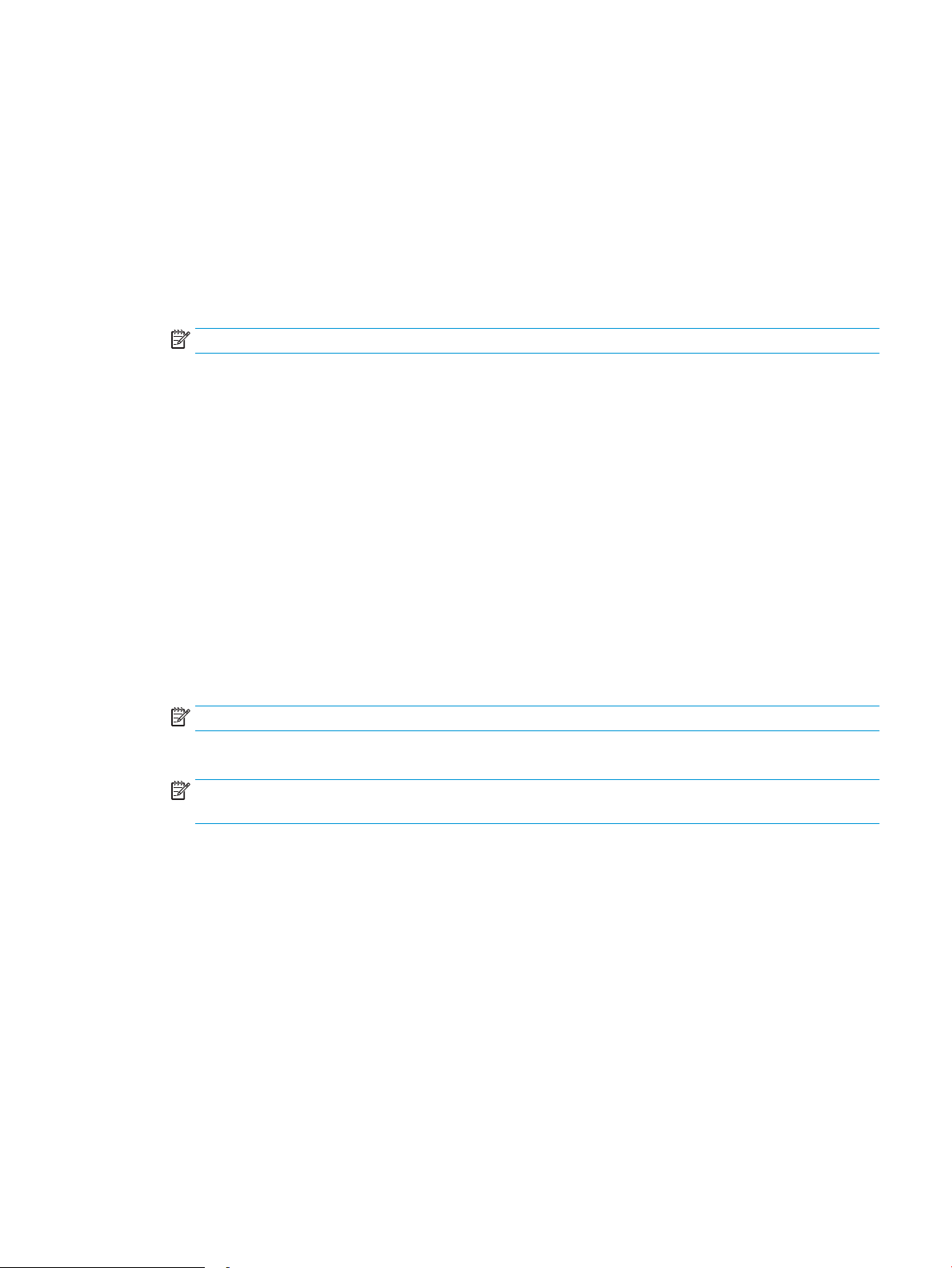
7. Recupereu la pila impresa de la safata de sortida i col·loqueu-la a la safata d'entrada amb la cara impresa
avall.
8. Si se us demana, toqueu el botó del tauler de control que calgui per continuar.
Impressió de diverses pàgines per full (OS X)
1. Feu clic al menú File (Fitxer) i, després, feu clic a l'opció Print (Imprimeix).
2. Seleccioneu la impressora.
3. Feu clic a Mostra detalls o a Còpies i pàgines i, a continuació, feu clic al menú Disseny.
NOTA: El nom de l'element varia segons el programari.
4. A la llista desplegable Pages per Sheet (Pàgines per full), trieu el número de pàgines que voleu imprimir en
cada full.
5. A la secció Layout Direction (Direcció del disseny), seleccioneu l'ordre i la disposició de les pàgines en el full.
6. Al menú Borders (Marges), seleccioneu el tipus de marge que s'ha d'imprimir al voltant de cada pàgina del
full.
7. Feu clic al botó Print (Imprimeix).
Selecció del tipus de paper (OS X)
1. Feu clic al menú File (Fitxer) i, després, feu clic a l'opció Print (Imprimeix).
2. Seleccioneu la impressora.
3. Feu clic a Mostra detalls o a Còpies i pàgines i, a continuació, feu clic al menú Material i qualitat o al menú
Paper/Qualitat.
NOTA: El nom de l'element varia segons el programari.
4. Seleccioneu les opcions de Material i qualitat o Paper/Qualitat.
NOTA: Aquesta llista conté el conjunt principal d'opcions disponibles. Algunes opcions no estan
disponibles a totes les impressores.
● Tipus de material: Seleccioneu l'opció corresponent al tipus de paper per a la tasca d'impressió.
● Qualitat d'impressió: Seleccioneu el nivell de resolució per a la tasca d'impressió.
● Impressió Edge-To-Edge: Seleccioneu aquesta opció per imprimir a prop de les vores del paper.
● EconoMode: Seleccioneu aquesta opció per estalviar tòner quan imprimiu esborranys de documents.
5. Feu clic al botó Print (Imprimeix).
CAWW Tasques d'impressió (OS X) 41
Page 52
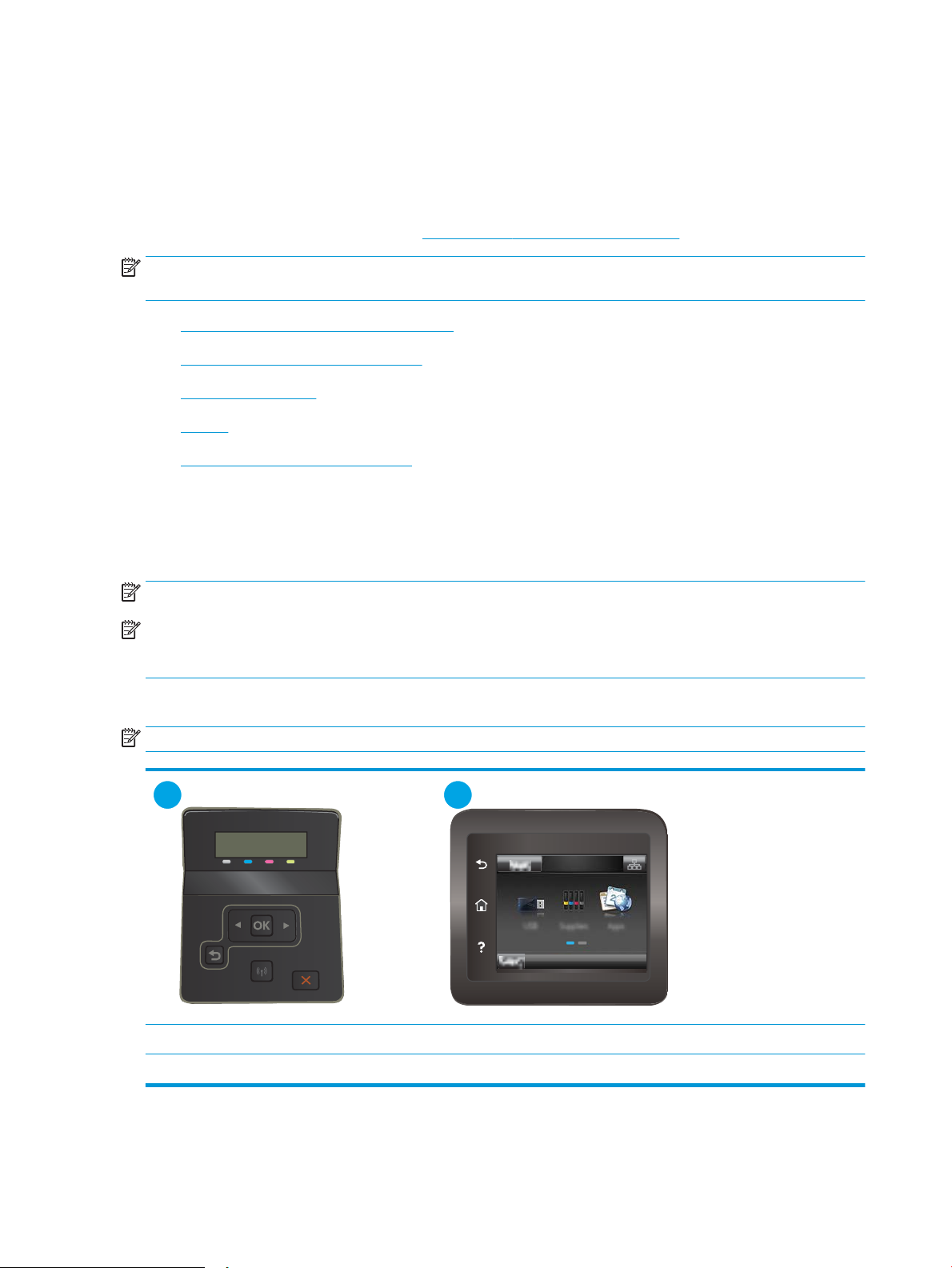
Impressió mòbil
1 2
Introducció
HP ofereix diverses solucions mòbils i d'ePrint per permetre la impressió senzilla mitjançant una impressora HP
des d'un ordinador portàtil, una tauleta, un telèfon intel·ligent o un altre dispositiu mòbil. Per veure la llista
sencera i determinar la millor opció, aneu a www.hp.com/go/LaserJetMobilePrinting.
NOTA: Actualitzeu el microprogramari de la impressora per assegurar-vos que s'admeten totes les funcions
d'impressió mòbil i d'ePrint.
●
Wi-Fi Direct (només per a models sense l)
●
HP ePrint mitjançant correu electrònic
●
Programari HP ePrint
●
AirPrint
●
Impressió incorporada per a Android
Wi-Fi Direct (només per a models sense l)
Wi-Fi Direct permet imprimir des d'un dispositiu mòbil sense l sense necessitat de fer servir una xarxa ni
Internet.
NOTA: Wi-Fi Direct no és compatible amb tots els sistemes operatius mòbils.
NOTA: En els dispositius mòbils que no disposen de tecnologia Wi-Fi Direct, la connexió Wi-Fi Direct només
permet imprimir. Després d'utilitzar Wi-Fi Direct per imprimir, cal que us torneu a connectar a una xarxa local per
accedir a Internet.
Per accedir a la connexió Wi-Fi Direct de la impressora, seguiu els passos següents:
NOTA: Els passos varien segons el tipus de tauler de control.
1 Tauler de control de 2 línies
2 Tauler de control de la pantalla tàctil
42 Capítol 4 Impressió CAWW
Page 53
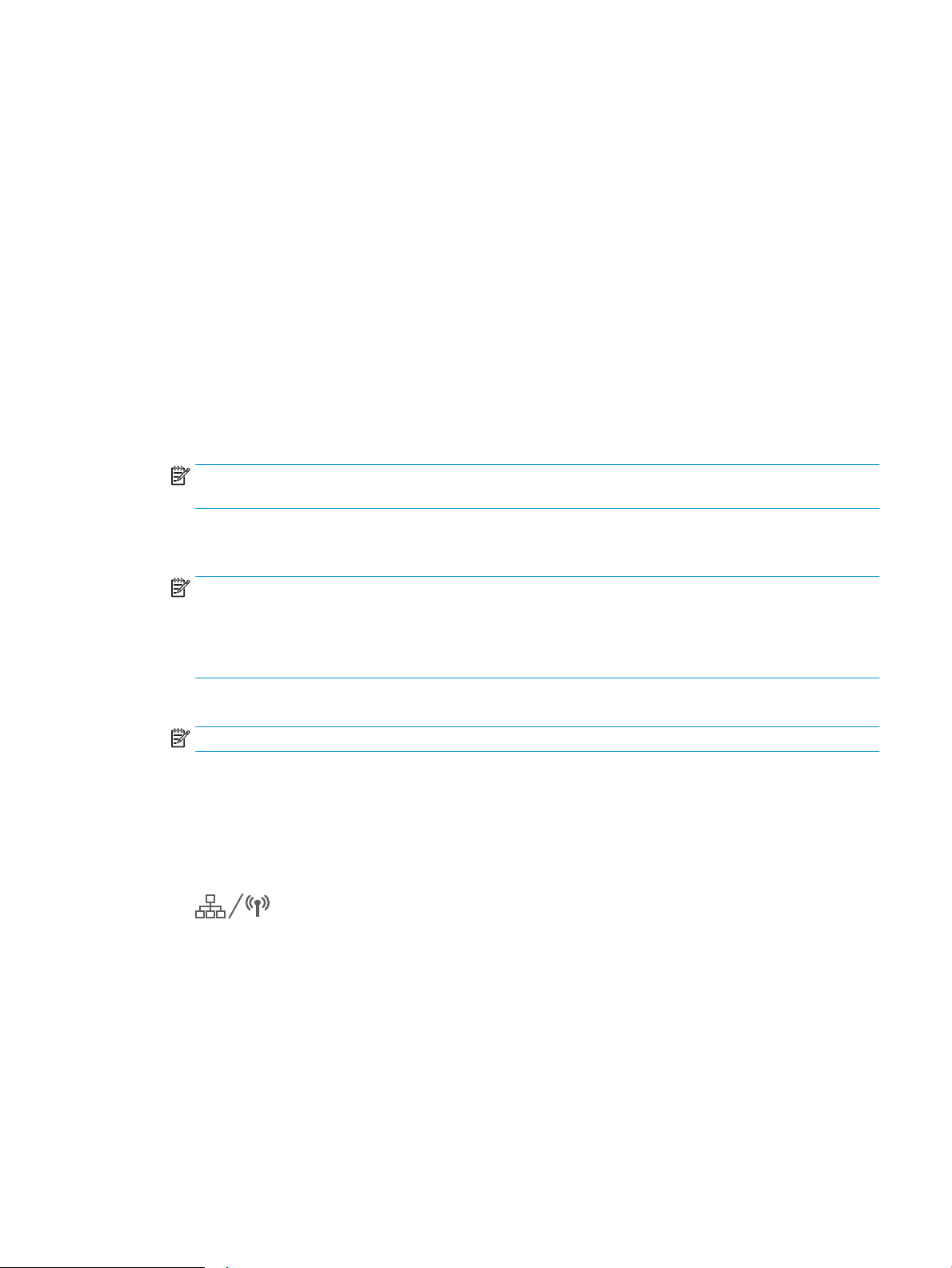
Taulers de control de 2 línies:
1. Al tauler de control de la impressora, premeu el botó OK.
2. Obriu els següents menús:
● Conguració de xarxa
● Wi-Fi Direct
● Mètode de connexió
3. Seleccioneu un dels mètodes de connexió següents:
● Automàtic: si seleccioneu aquesta opció, es deneix la contrasenya 12345678.
● Manual: si seleccioneu aquesta opció, es genera de forma aleatòria una contrasenya nova segura.
4. Al dispositiu mòbil, obriu el menú Wi-Fi o Wi-Fi Direct.
5. Des de la llista de xarxes disponibles, seleccioneu el nom de la impressora.
NOTA: Si el nom de la impressora no apareix, és possible que no arribi la senyal de Wi-Fi Direct. Col·loqueu
el dispositiu a prop de la impressora.
6. Si se us demana, introduïu la contrasenya de Wi-Fi Direct, o seleccioneu D’acord al tauler de control de la
impressora.
NOTA: En els dispositius Android compatibles amb Wi-Fi Direct, si el mètode de connexió està congurat
com a Automàtic, la connexió s'establirà de forma automàtica, sense que es sol·liciti una contrasenya. Si
s'estableix el mètode de connexió Manual, haureu de prémer el botó D’acord o introduir un número
d’identicació personal (PIN) — que es mostra al tauler de control — com una contrasenya al dispositiu
mòbil.
7. Obriu el document i seleccioneu l’opció Imprimeix.
NOTA: Si el dispositiu mòbil no és compatible amb la impressió, instal·leu l'aplicació mòbil HP ePrint.
8. Seleccioneu la impressora de la llista d'impressores disponibles i, a continuació, seleccioneu Imprimeix.
9. Un cop nalitzada la tasca d'impressió, alguns mòbils s’hauran de tornar a connectar a la xarxa local.
Taulers de control de la pantalla tàctil:
1. A la pantalla d'inici del tauler de control de la impressora, toqueu el botó d'informació de connexió
.
2. Obriu els següents menús:
● Wi-Fi Direct
● Conguració
● Mètode de connexió
3. Seleccioneu un dels mètodes de connexió següents:
CAWW Impressió mòbil 43
Page 54
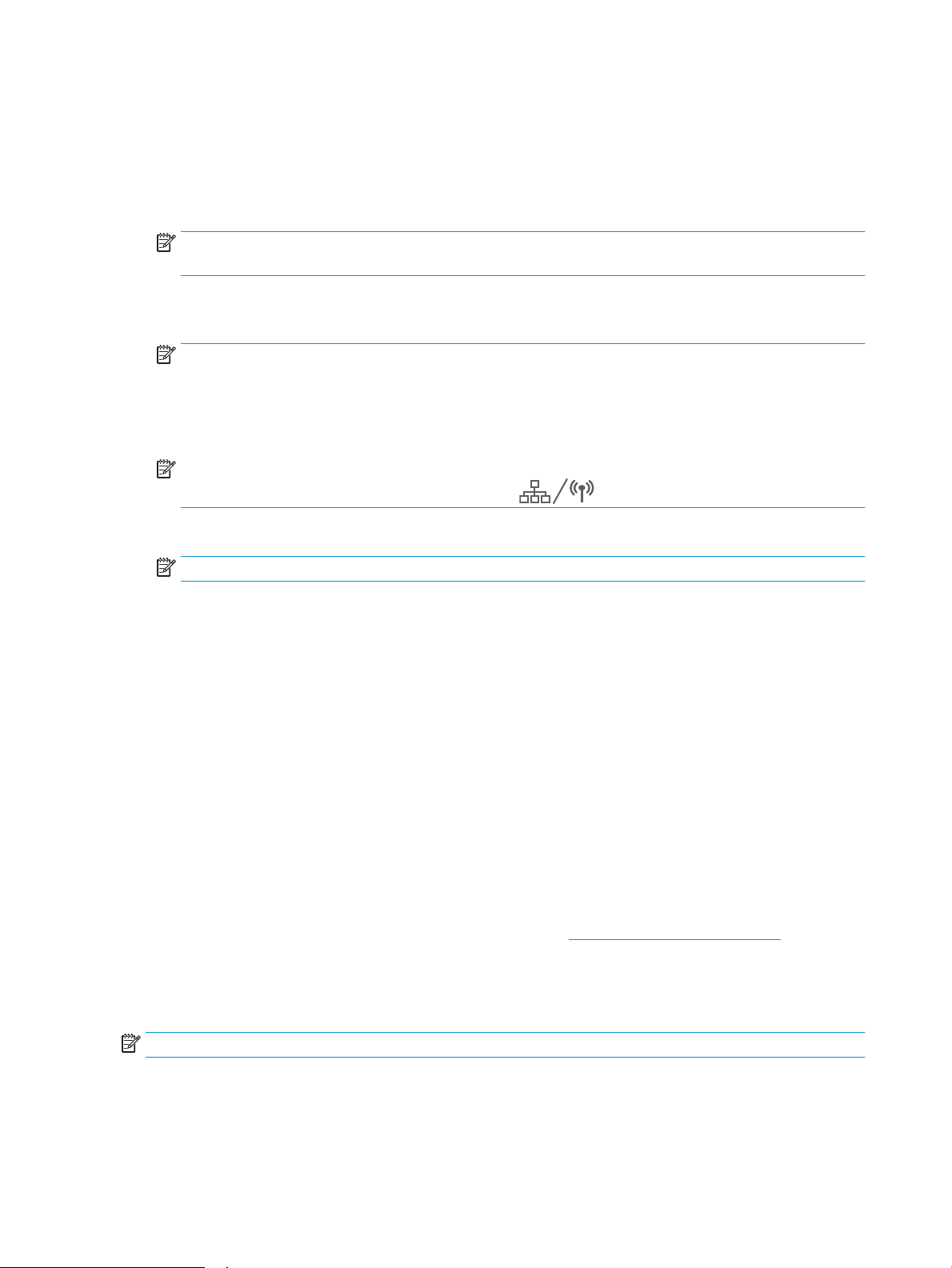
● Automàtic: Si seleccioneu aquesta opció, es deneix la contrasenya 12345678.
● Manual: Si seleccioneu aquesta opció, es genera de forma aleatòria una contrasenya nova segura.
4. Al dispositiu mòbil, obriu el menú Wi-Fi o Wi-Fi Direct.
5. Des de la llista de xarxes disponibles, seleccioneu el nom de la impressora.
NOTA: Si el nom de la impressora no apareix, és possible que no arribi la senyal de Wi-Fi Direct. Col·loqueu
el dispositiu a prop de la impressora.
6. Si se us demana, introduïu la contrasenya de Wi-Fi Direct, o seleccioneu D’acord al tauler de control de la
impressora.
NOTA: En els dispositius Android compatibles amb Wi-Fi Direct, si el mètode de connexió està congurat
com a Automàtic, la connexió s'establirà de forma automàtica, sense que es sol·liciti una contrasenya. Si
s'estableix el mètode de connexió Manual, haureu de prémer el botó D’acord o introduir un número
d’identicació personal (PIN) — que es mostra al tauler de control — com una contrasenya al dispositiu
mòbil.
NOTA: Per accedir a la contrasenya de Wi-Fi Direct, a la pantalla d'inici del tauler de control de la
impressora, toqueu el botó d'informació de connexió .
7. Obriu el document i seleccioneu l’opció Imprimeix.
NOTA: Si el dispositiu mòbil no és compatible amb la impressió, instal·leu l'aplicació mòbil HP ePrint.
8. Seleccioneu la impressora de la llista d'impressores disponibles i, a continuació, seleccioneu Imprimeix.
9. Un cop nalitzada la tasca d'impressió, alguns mòbils s’hauran de tornar a connectar a la xarxa local.
Els següents dispositius i sistemes operatius d’ordinadors son compatibles amb Wi-Fi Direct:
● Mòbils i tauletes amb el sistema operatiu Android 4.0 o posterior que tenen instal·lats els complement
d’impressió mòbil HP Print Service o Mopria Mobile
● La majoria d’ordinadors, portàtils i tauletes amb el sistema operatiu Windows 8.1 que tenen instal·lat el
controlador d’impressió d’HP
Els següents dispositius i sistemes operatius d’ordinador no són compatibles amb Wi-Fi Direct, però poden
imprimir mitjançant impressores que ho són:
● iPhone i iPad d’Apple
● Ordinadors Mac que utilitzen el sistema operatiu OS X
Per obtenir més informació sobre la impressió Wi-Fi Direct, aneu a www.hp.com/go/wirelessprinting.
L’opció Wi-Fi Direct pot activar-se o desactivar-se des del tauler de control de la impressora.
Habilitar o inhabilitar Wi-Fi Direct
NOTA: Els passos varien segons el tipus de tauler de control.
44 Capítol 4 Impressió CAWW
Page 55

1 2
1 Tauler de control de 2 línies
2 Tauler de control de la pantalla tàctil
1. Taulers de control de 2 línies: Al tauler de control de la impressora, premeu el botó OK i, a continuació,
obreu el menú Conguració.
Taulers de control de la pantalla tàctil: A la pantalla d'inici del tauler de control de la impressora,
seleccioneu el botó d'informació de connexió .
2. Obriu els menús següents:
● Wi-Fi Direct
● Paràmetres (només per als taulers de control de la pantalla tàctil)
● Activat/desactivat
3. Toqueu l'element de menú Activat. Si toqueu el botó d'apagat, s'inhabilitarà la impressió Wi-Fi Direct.
NOTA: Als entorns en els quals hi hagi instal·lat més d'un model de la mateixa impressora, pot ser útil assignar
un nom de Wi-Fi Direct únic a cada impressora per facilitar-ne la identicació a l'hora d'utilitzar la impressió Wi-Fi
Direct. Als taulers de control de la pantalla tàctil, el nom de Wi-Fi Direct també està disponible tocant la icona
d'informació de connexió a la pantalla d'inici del tauler de control de la impressora i, després, tocant
la icona de Wi-Fi Direct.
Canviar el nom de Wi-Fi Direct de la impressora
Seguiu aquest procediment per canviar el nom de Direct Wi-Fi la impressora mitjançant el servidor web incrustat
d'HP (EWS):
Pas 1: Obertura del servidor web incrustat d'HP
NOTA: Els passos varien segons el tipus de tauler de control.
CAWW Impressió mòbil 45
Page 56

1 2
1 Tauler de control de 2 línies
2 Tauler de control de la pantalla tàctil
1. Taulers de control de 2 línies: Al tauler de control de la impressora, premeu el botó OK. Obriu el menú
Conguració de xarxa, seleccioneu Mostra adreça IP i, a continuació, seleccioneu Sí. Torneu a la pantalla
d'inici per veure l'adreça IP.
Taulers de control de la pantalla tàctil: A la pantalla d'inici del tauler de control de la impressora, toqueu el
botó d'informació de connexió i, a continuació, toqueu el botó Connexió a una xarxa o el
botó Xarxa Wi-Fi activada per mostrar l'adreça IP o el nom de l'amtrió.
2. Obriu un navegador web i, a la línia de l'adreça, escriviu l'adreça IP o el nom de l'amtrió exactament igual
que apareix al tauler de control de la impressora. Premeu la tecla Retorn al teclat de l'ordinador. S'obrirà el
servidor web incrustat.
NOTA: Si el navegador web mostra un missatge que indica que l'accés al lloc web potser no és segur,
seleccioneu l'opció per accedir al lloc web. L'accés a aquest lloc web no farà malbé l'ordinador.
Pas 2: Canvi del nom de Wi-Fi Direct
1. Feu clic a la pestanya Treball xarxa.
2. A la subnestra de navegació esquerra, feu clic a l'enllaç Conguració de Wi-Fi Direct.
3. Al camp Nom de Wi-Fi Direct, introduïu el nom nou.
4. Feu clic a Aplica.
46 Capítol 4 Impressió CAWW
Page 57
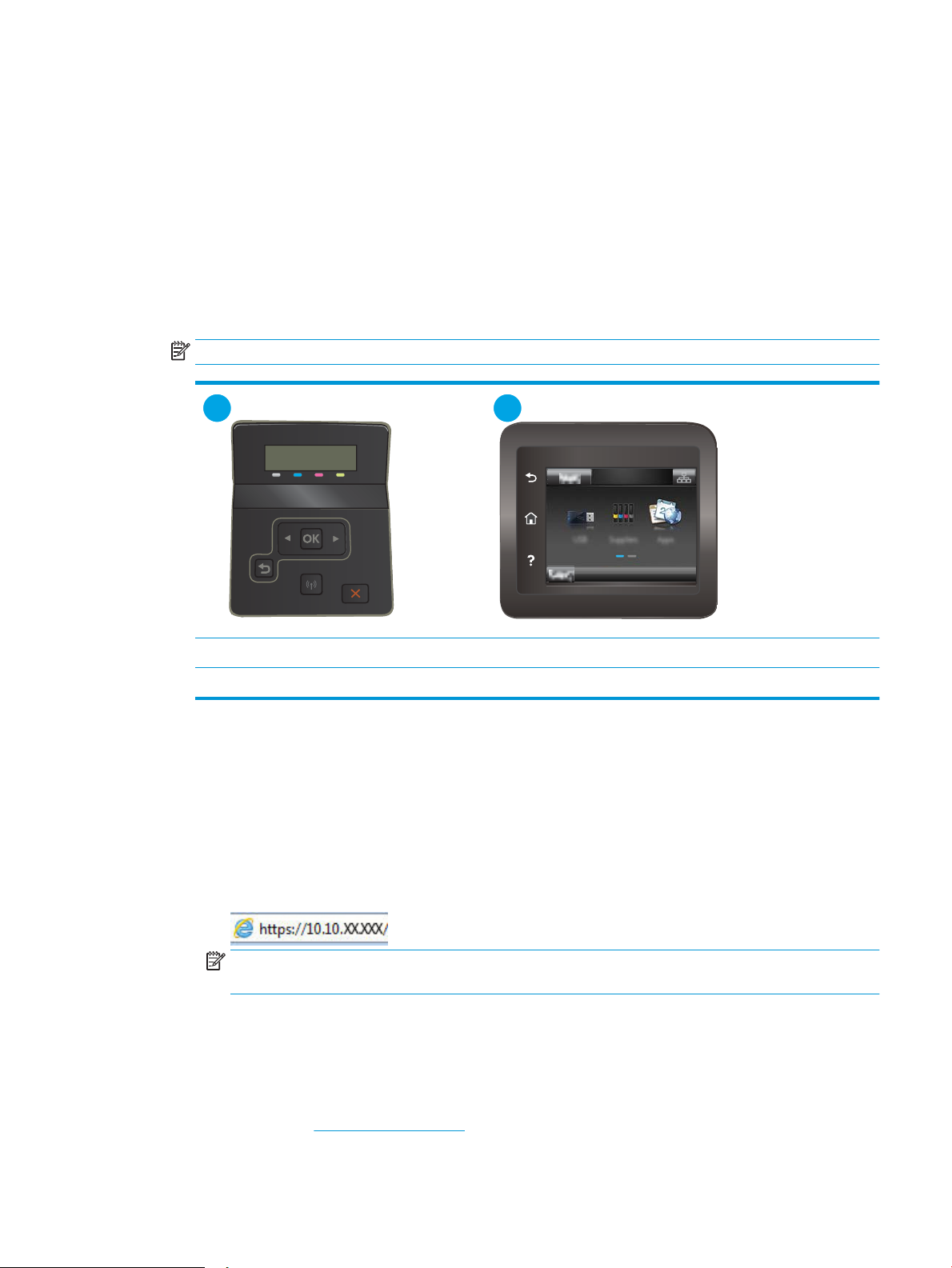
HP ePrint mitjançant correu electrònic
1 2
Podeu fer servir HP ePrint per imprimir documents enviant-los com a annexos de correus electrònics a l'adreça
de correu electrònic del producte mitjançant qualsevol dispositiu habilitat per a correu electrònic.
Per fer servir l'HP ePrint, la impressora ha de complir els requisits següents:
● Cal que la impressora estigui connectada a una xarxa, amb l o sense l, que tingui accés a Internet.
● Cal que els serveis web d'HP estiguin habilitats per a aquest producte, i la impressora ha d'estar registrada
a l'HP Connected.
Seguiu aquest procediment per habilitar els Serveis web d'HP i registrar-vos a l'HP Connected:
NOTA: Els passos varien segons el tipus de tauler de control.
1 Tauler de control de 2 línies
2 Tauler de control de la pantalla tàctil
Taulers de control de 2 línies
1. Al tauler de control de la impressora, premeu el botó OK. Obriu el menú Conguració de xarxa,
seleccioneu Mostra adreça IP i, a continuació, seleccioneu Sí. Torneu a la pantalla d’inici per veure
l'adreça IP.
2. Obriu un navegador web i, a la línia de l'adreça, escriviu l'adreça IP o el nom de l'amtrió exactament
igual que apareix al tauler de control de la impressora. Premeu la tecla Retorn al teclat de l'ordinador.
S'obrirà el servidor web incrustat.
NOTA: Si el navegador web mostra un missatge que indica que l'accés al lloc web potser no és segur,
seleccioneu l'opció per accedir al lloc web. L'accés a aquest lloc web no farà malbé l'ordinador.
3. Feu clic a la pestanya Serveis web d'HP i després a Habilita. La impressora habilitarà els serveis web i
després imprimirà una pàgina d'informació.
La pàgina d'informació conté el codi de la impressora que heu d'utilitzar per registrar la impressora HP
a l'HP Connected.
4. Dirigiu-vos a www.hpconnected.com per obrir un compte HP ePrint i completar el procés d'instal·lació.
CAWW Impressió mòbil 47
Page 58

Taulers de control de la pantalla tàctil:
1. A la pantalla d'inici del tauler de control de la impressora, toqueu el botó d'informació de connexió
2. Obriu els següents menús:
○ HP ePrint
○ Conguració
○ Enable Web Services (Activa Web Services)
3. Toqueu el botó Imprimeix per llegir l'acord de les condicions d'ús. Toqueu el botó D'acord per acceptar
les condicions d'ús i activar els serveis web d'HP.
La impressora habilitarà els serveis web i després imprimirà una pàgina d'informació. La pàgina
d'informació conté el codi de la impressora que heu d'utilitzar per registrar la impressora HP a
l'HP Connected.
4. Dirigiu-vos a www.hpconnected.com per obrir un compte HP ePrint i completar el procés d'instal·lació.
Programari HP ePrint
El programari HP ePrint facilita la impressió des d'un ordinador d'escriptori o des d'un portàtil Windows o Mac en
qualsevol impressora compatible amb l'HP ePrint. Només amb aquest programari podreu trobar fàcilment les
impressores habilitades per a l'HP ePrint que estiguin registrades al vostre compte d' HP Connected. La
impressora HP en qüestió pot estar a l'ocina o en qualsevol lloc del món.
.
● Windows: Després d'instal·lar el programari, obriu l'opció Imprimeix des de la vostra aplicació i seleccioneu
HP ePrint a la llista d'impressores instal·lades. Feu clic al botó Propietats per congurar les opcions
d'impressió.
● OS X: Després d'instal·lar el programari, seleccioneu File (Fitxer), Print (Imprimeix) i, seguidament,
seleccioneu la etxa del costat de PDF (cantonada inferior esquerra de la pantalla del controlador).
Seleccioneu HP ePrint.
En el cas del Windows, el programari HP ePrint també admet la impressió TCP/IP en impressores de xarxes locals
(LAN o WAN) a productes compatibles amb UPD PostScript®.
Windows i OS X admeten la impressió IPP en productes connectats a la xarxa LAN o WAN compatibles amb ePCL.
Windows i OS X també admeten la impressió de documents PDF en ubicacions d'impressió públiques i la
impressió amb l'HP ePrint a través del correu mitjançant el núvol.
Aneu a www.hp.com/go/eprintsoftware per obtenir controladors i informació.
NOTA: Per al Windows, el nom del controlador d'impressió del programari HP ePrint és HP ePrint +
JetAdvantage.
NOTA: El programari HP ePrint és una utilitat de ux de treball PDF per al OS X i no es considera un controlador
d'impressió com a tal.
NOTA: El programari HP ePrint no admet la impressió USB.
48 Capítol 4 Impressió CAWW
Page 59

AirPrint
La impressió directa mitjançant AirPrint d'Apple és compatible amb l'iOS, i amb els ordinadors Mac que utilitzen
els sistemes operatius OS X 10.7 Lion i posteriors. Feu servir l'AirPrint per imprimir directament a la impressora
des d'un iPad, un iPhone (3GS o superior) o un iPod touch (tercera generació o superior) mitjançant les següents
aplicacions per a mòbils:
● Correu
● Fotos
●
Safari
● iBooks
● Aplicacions externes seleccionades
Per utilitzar l'AirPrint, cal que la impressora estigui connectada a la mateixa xarxa (subxarxa) que el dispositiu
d'Apple. Per obtenir més informació sobre l'ús de l'AirPrint i sobre les impressores d'HP que són compatibles amb
l'AirPrint, accediu a www.hp.com/go/LaserJetMobilePrinting.
NOTA: Abans de fer servir AirPrint amb una connexió USB, comproveu el número de versió. Les versions
d'AirPrint 1.3 i anteriors no admeten connexions USB.
Impressió incorporada per a Android
La solució d'impressió incorporada d'HP per a Android i Kindle permet que els dispositius mòbils puguin cercar i
imprimir automàticament a les impressores HP situades a la mateixa xarxa o dins de l'abast de la impressió Wi-Fi
Direct.
La solució d'impressió està incorporada a moltes versions del sistema operatiu.
NOTA: Si la impressió no està disponible al vostre dispositiu, aneu a Google Play > Aplicacions per a Android i
instal·leu el complement HP Print Service.
Per obtenir més informació sobre el funcionament de la impressió incorporada d'Android i els dispositius Android
admesos, aneu a www.hp.com/go/LaserJetMobilePrinting.
CAWW Impressió mòbil 49
Page 60

Utilització de la impressió directa des d'USB (només models amb pantalla tàctil)
Introducció
Aquesta impressora ofereix impressió directa des d'USB, la qual cosa permet imprimir txers de forma ràpida
sense enviar-los des d'un ordinador. La impressora accepta unitats aix USB estàndard al port USB. És
compatible amb els tipus de txer següents:
● .pdf
● .jpg
● .prn i .PRN
● .cht i .CHT
● .pxl
● .pcl i .PCL
● .ps i .PS
Pas 1: Accés als txers USB de la impressora
1. Introduïu la unitat de memòria USB al port USB directe de la impressora.
2. El menú de la unitat de memòria USB s'obre amb les opcions següents:
● Imp. documents
● Veure i imprimir fotos
● Escaneja a unitat USB
Pas 2: Impressió de documents USB
Primera opció: Impressió de documents
1. Per imprimir un document, seleccioneu Imprimeix documents.
2. Seleccioneu el nom del document que voleu imprimir. Si el document s'ha emmagatzemat a una carpeta,
seleccioneu primer la carpeta i, després, seleccioneu el document que voleu imprimir.
3. Quan s'obri la pantalla de resum, podeu ajustar els paràmetres següents:
● nombre de còpies
● Paper Size (Mida de paper)
● Tipus de paper
● Ajusta a la pàgina
● Compagin.
● Color de sortida (només impressores en color)
50 Capítol 4 Impressió CAWW
Page 61

4. Seleccioneu Imprimeix per imprimir el document.
5. Recupereu la tasca impresa de la safata de sortida i desconnecteu la unitat de memòria USB.
Segona opció: Impressió de fotos
1. Per imprimir fotos, seleccioneu Veure i imprimir fotos.
2. Seleccioneu la visualització prèvia de la imatge de cada una de les fotograes que voleu imprimir i, després,
seleccioneu Fet.
3. Quan s'obri la pantalla de resum, podeu ajustar els paràmetres següents:
● Mida de la imatge
● Paper Size (Mida de paper)
● Tipus de paper
● nombre de còpies
● Color de sortida (només impressores en color)
● Més clar/Més fosc
4. Seleccioneu Imprimeix per imprimir les fotograes.
5. Recupereu la tasca impresa de la safata de sortida i desconnecteu la unitat de memòria USB.
CAWW Utilització de la impressió directa des d'USB (només models amb pantalla tàctil) 51
Page 62

52 Capítol 4 Impressió CAWW
Page 63

5 Gestió de la impressora
●
Utilització de les aplicacions dels serveis web d'HP (només per a models amb pantalla tàctil)
●
Canvi del tipus de connexió de la impressora (Windows)
●
Conguració avançada amb el servidor web incrustat d'HP (EWS) i la Caixa d'eines del dispositiu HP
(Windows)
●
Conguració dels paràmetres de xarxa de l'adreça IP
●
Funcions de seguretat de la impressora
●
Paràmetres d'estalvi d'energia
●
HP Web Jetadmin
●
Actualització del microprogramari
Per a més informació:
La informació següent és correcta en la data de publicació. Per obtenir informació actualitzada, vegeu
www.hp.com/support/ljM253.
L'ajuda integral d'HP per a la impressora inclou la informació següent:
● Instal·lació i conguració
● Instruccions d'ús
● Resolució de problemes
● Descàrrega d'actualitzacions de microprogramari i programari
● Informació per unir-se a fòrums de suport tècnic
● Obtenció d'informació normativa i sobre la garantia
CAWW 53
Page 64

Utilització de les aplicacions dels serveis web d'HP (només per a models amb pantalla tàctil)
Les aplicacions de serveis web d'HP proporcionen contingut útil que es pot descarregar automàticament
dl'Internet a la impressora. Escolliu entre diverses aplicacions, incloses notícies, calendaris, formularis i
emmagatzematge basat en el núvol.
Per activar aquestes aplicacions i programar les descàrregues, visiteu el lloc web d'HP Connected a
www.hpconnected.com
NOTA: Per utilitzar aquesta funció, cal que la impressora estigui connectada a una xarxa, amb l o sense l, que
tingui accés a Internet. Els serveis web d'HP han d'estar activats per aquesta impressora.
Enable Web Services (Activa Web Services)
Aquest procés activa els serveis web d'HP i el botó Aplicacions 2.
1. A la pantalla d'inici del tauler de control de la impressora, passeu el dit ns que es mostri el menú
Conguració. Toqueu la icona Conguració per obrir el menú.
2. Toqueu Serveis web d'HP.
3. Toqueu Habilita els serveis web.
4. Per imprimir les condicions d'ús dels serveis web d'HP, toqueu Imprimeix.
5. Toqueu "D'acord" per completar el procediment.
Un cop descarregada l'aplicació des del lloc web d'HP Connected, estarà disponible al menú Aplicacions del
tauler de control de la impressora.
54 Capítol 5 Gestió de la impressora CAWW
Page 65
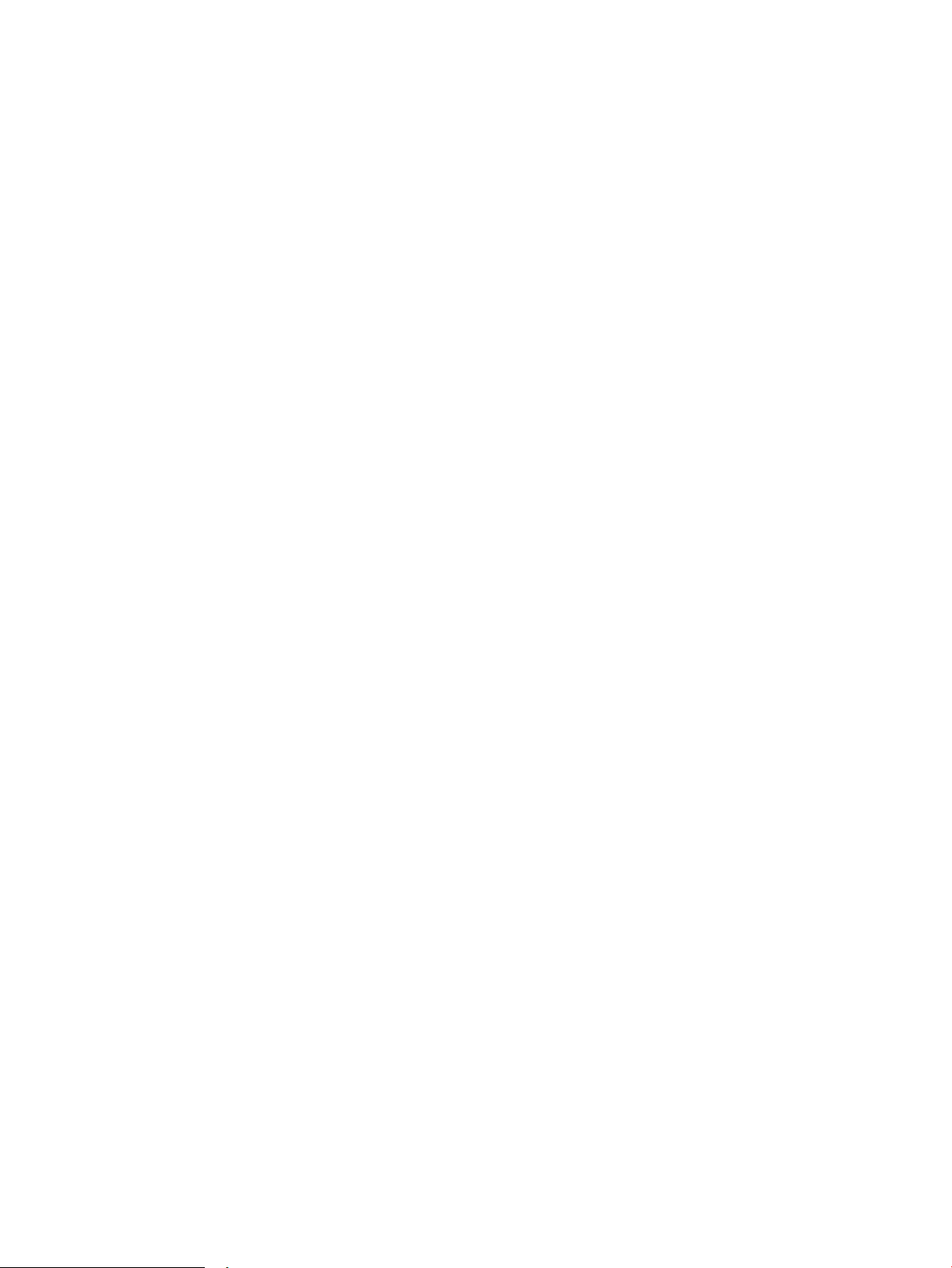
Canvi del tipus de connexió de la impressora (Windows)
Si ja utilitzeu la impressora i voleu modicar-ne la connexió, utilitzeu Programari i conguració del dispositiu per
canviar la connexió. Per exemple, connecteu la nova impressora a l'ordinador mitjançant una connexió USB o de
xarxa, o canvieu la connexió des d'una connexió USB a una sense l.
Per obrir Programari i conguració del dispositiu, completeu el següent procediment:
1. Com obrir l'HP Printer Assistant.
● Windows 10: Al menú Inici, feu clic a Totes les aplicacions, feu clic a HP i, a continuació, seleccioneu el
nom de la impressora.
● Windows 8.1: Feu clic a la etxa cap avall a la part inferior esquerra de la pantalla Inicia i, a
continuació, seleccioneu el nom de la impressora.
● Windows 8: Feu clic amb el botó dret del ratolí sobre una àrea buida de la pantalla Inicia, després a
Totes les aplicacions a la barra d’aplicacions i, a continuació, seleccioneu el nom de la impressora.
● Windows 7, Windows Vista i Windows XP: A l’escriptori de l’ordinador, feu clic a Inici, seleccioneu Tots
els programes, feu clic a HP, feu clic a la carpeta de la impressora i, a continuació, seleccioneu el nom
de la impressora.
2. A l’HP Printer Assistant, seleccioneu Eines a la barra de navegació i, a continuació, seleccioneu Programari i
conguració del dispositiu.
CAWW Canvi del tipus de connexió de la impressora (Windows) 55
Page 66

Conguració avançada amb el servidor web incrustat d'HP (EWS) i la
Caixa d'eines del dispositiu HP (Windows)
Utilitzeu el servidor web incrustat d'HP per gestionar les funcions d'impressió des del vostre ordinador en lloc
d'utilitzar el tauler de control de la impressora.
● Veure la informació d'estat de la impressora
● Determinar la vida útil restant de tots els subministraments i encarregar-ne de nous
●
Veure i canviar les conguracions de la safata
● Veure i canviar la conguració del menú del tauler de control de la impressora
● Veure i imprimir les pàgines internes
● Rebre la noticació d'incidències de la impressora i dels subministraments
● Veure i canviar la conguració de la xarxa
El servidor web incrustat d'HP funciona quan la impressora està connectada a una xarxa basada en IP. El servidor
web incrustat d'HP no admet connexions d'impressora basades en IPX. No cal tenir accés a Internet per obrir i
utilitzar el servidor web incrustat HP.
Si la impressora està connectada a la xarxa, el servidor web incrustat estarà disponible automàticament.
NOTA: HP Device Toolbox és un programari que s'utilitza per connectar-se al servidor web incrustat d'HP quan
la impressora està connectada a un ordinador mitjançant USB. Està disponible només si s'ha efectuat una
instal·lació completa en instal·lar la impressora a l'ordinador. En funció de la connexió de la impressora, és
possible que algunes funcions no estiguin disponibles.
NOTA: El servidor web incrustat d'HP no és accessible fora del tallafoc de la xarxa.
Mètode 1: Obriu el servidor web incrustat d'HP (EWS) des del programari
1. Com obrir l'HP Printer Assistant.
● Windows 10: Al menú Inici, feu clic a Totes les aplicacions, feu clic a HP i, a continuació, seleccioneu el
nom de la impressora.
● Windows 8.1: Feu clic a la etxa cap avall a la part inferior esquerra de la pantalla Inicia i, a
continuació, seleccioneu el nom de la impressora.
● Windows 8: Feu clic amb el botó dret del ratolí sobre una àrea buida de la pantalla Inicia, després a
Totes les aplicacions a la barra d’aplicacions i, a continuació, seleccioneu el nom de la impressora.
● Windows 7, Windows Vista i Windows XP: A l’escriptori de l’ordinador, feu clic a Inici, seleccioneu Tots
els programes, feu clic a HP, feu clic a la carpeta de la impressora i, a continuació, seleccioneu el nom
de la impressora.
2. A l’HP Printer Assistant, seleccioneu Imprimeix i, a continuació, seleccioneu Caixa d’eines del dispositiu HP.
Mètode 2: Obriu el servidor web incrustat d'HP (EWS) des d'un navegador web
NOTA: Els passos varien segons el tipus de tauler de control.
56 Capítol 5 Gestió de la impressora CAWW
Page 67

1 2
1 Tauler de control de 2 línies
2 Tauler de control de la pantalla tàctil
1. Taulers de control de 2 línies: Al tauler de control de la impressora, premeu el botó OK. Obriu el menú
Conguració de xarxa, seleccioneu Mostra adreça IP i, a continuació, seleccioneu Sí. Torneu a la pantalla
d’inici per veure l'adreça IP.
Taulers de control de la pantalla tàctil: A la pantalla d'inici del tauler de control de la impressora, toqueu el
botó d'informació de connexió i, a continuació, toqueu el botó Connexió a una xarxa o el
botó Xarxa Wi-Fi activada per mostrar l'adreça IP o el nom de l'amtrió.
2. Obriu un navegador web i, a la línia de l'adreça, escriviu l'adreça IP o el nom de l'amtrió exactament igual
que apareix al tauler de control de la impressora. Premeu la tecla Retorn al teclat de l'ordinador. S'obrirà el
servidor web incrustat.
NOTA: Si el navegador web mostra un missatge que indica que l'accés al lloc web potser no és segur,
seleccioneu l'opció per accedir al lloc web. L'accés a aquest lloc web no farà malbé l'ordinador.
CAWW Conguració avançada amb el servidor web incrustat d'HP (EWS) i la Caixa d'eines del dispositiu HP
57
(Windows)
Page 68
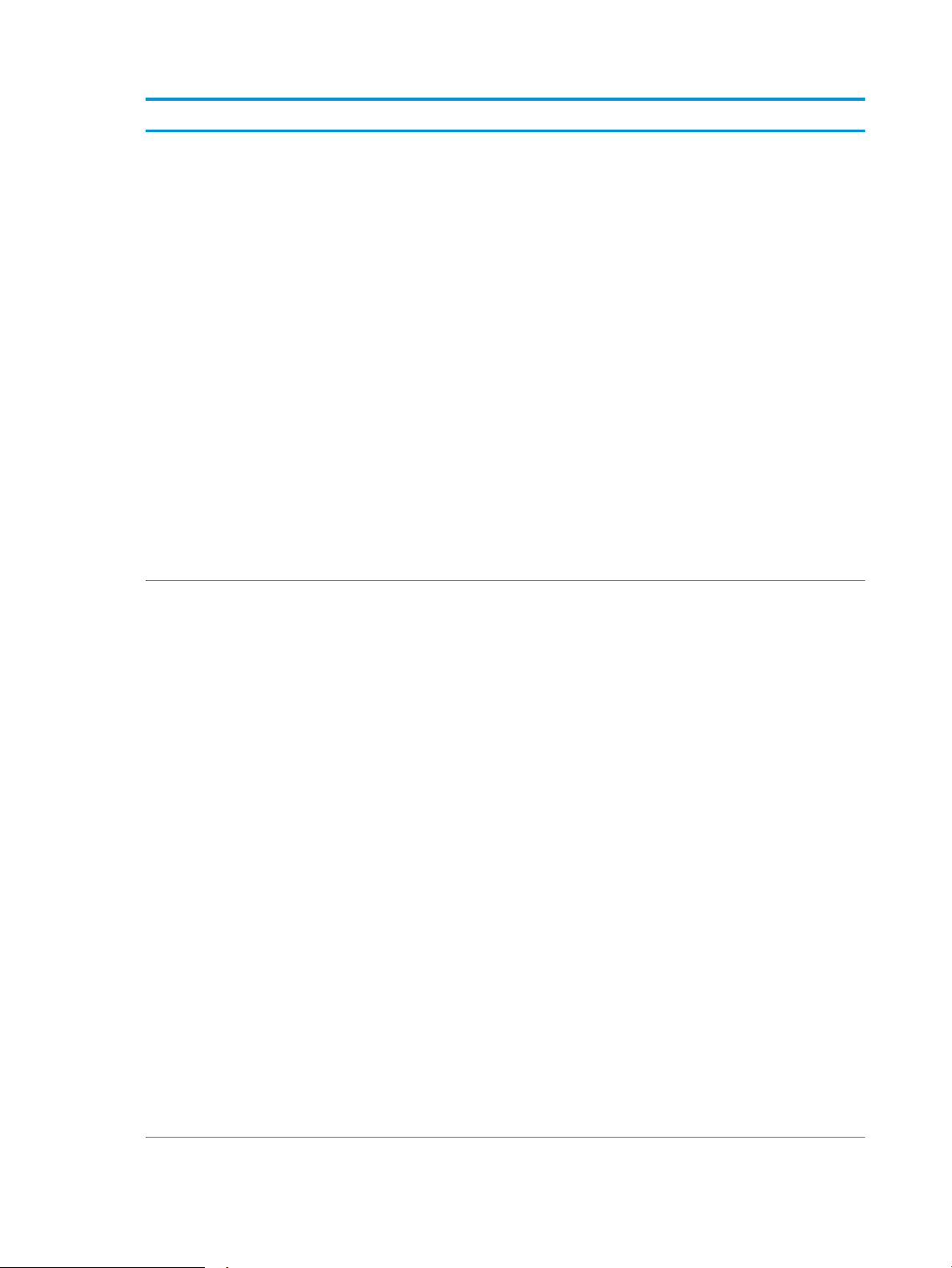
Pestanya o apartat Descripció
Fitxa Inici
Mostra informació de la impressora,
de l'estat i de la conguració.
Fitxa Sistema
● Estat del dispositiu: Mostra l'estat de la impressora i la duració restant aproximada dels
consumibles d'HP.
● Estat dels subministraments: Mostra la vida útil restant estimada dels consumibles d'HP. La
vida útil restant real del consumible pot variar. Considereu la possibilitat de disposar d'un
recanvi del consumible disponible per instal·lar-lo quan la qualitat d'impressió deixi de ser
acceptable. No cal substituir el subministrament a no ser que la qualitat d'impressió ja no
sigui acceptable.
● Conguració del dispositiu: Mostra la informació de la pàgina de conguració de la
impressora.
● Resum de la xarxa: Mostra la informació de la pàgina de conguració de xarxa de la
impressora.
● Informes: Permet imprimir les pàgines de conguració i d'estat dels consumibles que
genera la impressora.
● Registre d'ús del color: Mostra un resum de les tasques de color que ha produït la
impressora.
(Només per als models en color)
● Event Log (Registre d'incidències): Mostra una llista amb tots els errors i les incidències de la
impressora.
● Llicències de codi obert: Mostra un resum de les llicències de programes de programari de
codi obert que es poden utilitzar amb la impressora.
● Informació del dispositiu: Proporciona informació bàsica sobre la impressora i l'empresa.
Permet congurar la impressora des
de l'ordinador.
● Cong. paper: Permet canviar la conguració per defecte de tractament del paper per a la
impressora.
● Qualitat d'impressió: Permet canviar la conguració per defecte de la qualitat d'impressió
per a la impressora.
● Paràmetres d'energia: Permet canviar els temps per defecte per accedir al mode
d'hibernació o de desconnexió automàtica.
● Densitat de la impressió: Permet canviar la densitat d'impressió dels contrasts, destacats,
mitjos tons i ombres.
● Tipus de paper: Permet congurar els modes d'impressió que corresponen als tipus de
paper que accepta la impressora.
● Conguració del sistema: Permet canviar els valors per defecte del sistema per a la
impressora.
● Paràmetres de subministraments: Permet canviar els paràmetres per a les alertes El cartutx
està baix i informació sobre altres consumibles.
● Servei: Permet fer la neteja de la impressora.
● Desa i restaura: Desa les opcions actuals de la impressora en un txer de l'ordinador.
Utilitzeu aquest txer per carregar les mateixes opcions en una altra impressora o
restaurar-les a la mateixa impressora més tard.
● Administració: Permet establir o canviar la contrasenya de la impressora. Activa o desactiva
les funcions de la impressora.
NOTA: La pestanya Sistema pot estar protegida amb contrasenya. Si la impressora forma part
d'una xarxa, poseu-vos en contacte amb l'administrador abans de canviar els paràmetres
d'aquesta pestanya.
58 Capítol 5 Gestió de la impressora CAWW
Page 69
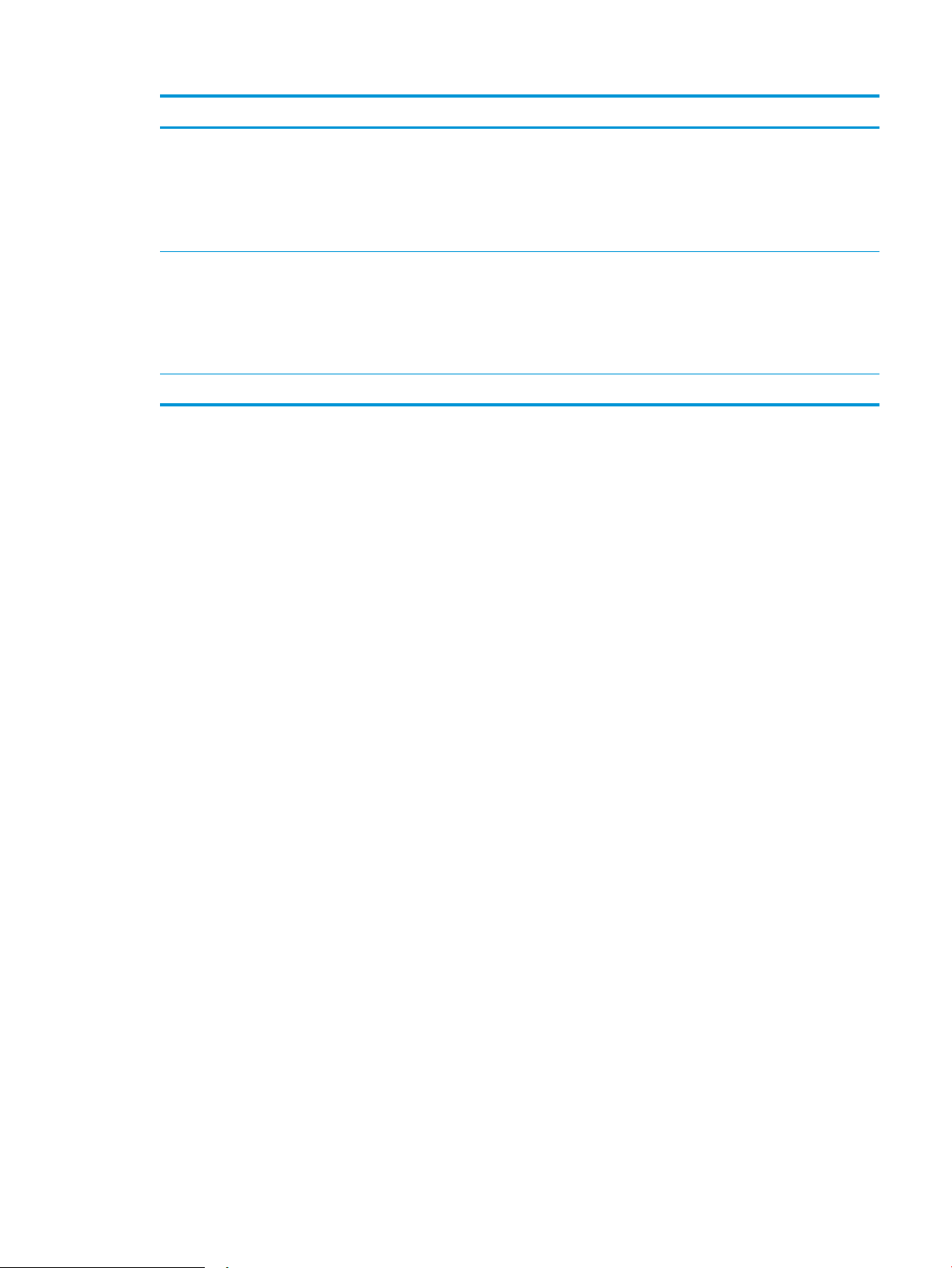
Pestanya o apartat Descripció
Pestanya Impressió
Permet canviar paràmetres
d'impressió per defecte des de
l'ordinador.
Fitxa Xarxa
(Només impressores connectades a la
xarxa)
Permet canviar la conguració de la
xarxa des de l'ordinador.
Fitxa Serveis web d'HP Utilitzeu aquesta pestanya per congurar i utilitzar diverses eines web amb la impressora.
● Impressió: Permet canviar els paràmetres d'impressió per defecte de la impressora, com ara
el nombre de còpies i l'orientació del paper. Aquestes opcions són les mateixes que les
disponibles al tauler de control.
● PCL5: Permet veure i canviar els paràmetres PCL5.
● PostScript: Activa o desactiva la funció Errors PS d'impressió.
Els administradors de la xarxa poden utilitzar aquesta pestanya per controlar els paràmetres
relacionats amb la xarxa de la impressora quan està connectada a una xarxa basada en IP. També
permet a l'administrador de xarxa congurar la funció d'impressió directa sense l. Aquesta
pestanya no apareix si la impressora està connectada directament a un ordinador.
CAWW Conguració avançada amb el servidor web incrustat d'HP (EWS) i la Caixa d'eines del dispositiu HP
(Windows)
59
Page 70

Conguració dels paràmetres de xarxa de l'adreça IP
1 2
●
Introducció
●
Negació de l'ús compartit de la impressora
●
Visualització o canvi dels paràmetres de xarxa
●
Canvi de nom de la impressora en una xarxa
●
Conguració manual dels paràmetres IPv4 TCP/IP des del tauler de control
Introducció
Seguiu aquestes seccions per congurar els paràmetres de xarxa de la impressora.
Negació de l'ús compartit de la impressora
HP no admet la connexió en xarxa d'igual a igual, ja que aquesta característica és una funció dels sistemes
operatius Microsoft i no dels controladors d'impressores HP. Aneu a Microsoft (www.microsoft.com).
Visualització o canvi dels paràmetres de xarxa
Utilitzeu el servidor web incrustat d'HP per veure o modicar els paràmetres de conguració IP.
NOTA: Els passos varien segons el tipus de tauler de control.
1 Tauler de control de 2 línies
2 Tauler de control de la pantalla tàctil
1. Obriu el servidor web incrustat d'HP (EWS):
a. Taulers de control de 2 línies: Al tauler de control de la impressora, premeu el botó OK. Obriu el menú
Conguració de xarxa, seleccioneu Mostra adreça IP i, a continuació, seleccioneu Sí. Torneu a la
60 Capítol 5 Gestió de la impressora CAWW
pantalla d’inici per veure l'adreça IP.
Taulers de control de la pantalla tàctil: A la pantalla d'inici del tauler de control de la impressora,
toqueu el botó d'informació de connexió i, a continuació, toqueu el botó Connexió a una
xarxa o el botó Xarxa Wi-Fi activada per mostrar l'adreça IP o el nom de l'amtrió.
Page 71

b. Obriu un navegador web i, a la línia de l'adreça, escriviu l'adreça IP o el nom de l'amtrió exactament
1 2
igual que apareix al tauler de control de la impressora. Premeu la tecla Retorn al teclat de l'ordinador.
S'obrirà el servidor web incrustat.
NOTA: Si el navegador web mostra un missatge que indica que l'accés al lloc web potser no és segur,
seleccioneu l'opció per accedir al lloc web. L'accés a aquest lloc web no farà malbé l'ordinador.
2. Feu clic a la pestanya Funcions de xarxa per obtenir informació de la xarxa. Podeu canviar la conguració
segons convingui.
Canvi de nom de la impressora en una xarxa
Per canviar el nom de la impressora en una xarxa de manera que se'l pugui identicar de forma única, feu servir
el servidor web incrustat d'HP.
NOTA: Els passos varien segons el tipus de tauler de control.
1 Tauler de control de 2 línies
2 Tauler de control de la pantalla tàctil
1. Obriu el servidor web incrustat d'HP (EWS):
a. Taulers de control de 2 línies: Al tauler de control de la impressora, premeu el botó OK. Obriu el menú
Conguració de xarxa, seleccioneu Mostra adreça IP i, a continuació, seleccioneu Sí. Torneu a la
pantalla d’inici per veure l'adreça IP.
Taulers de control de la pantalla tàctil: A la pantalla d'inici del tauler de control de la impressora,
toqueu el botó d'informació de connexió
xarxa o el botó Xarxa Wi-Fi activada per mostrar l'adreça IP o el nom de l'amtrió.
i, a continuació, toqueu el botó Connexió a una
CAWW Conguració dels paràmetres de xarxa de l'adreça IP 61
Page 72

b. Obriu un navegador web i, a la línia de l'adreça, escriviu l'adreça IP o el nom de l'amtrió exactament
1 2
igual que apareix al tauler de control de la impressora. Premeu la tecla Retorn al teclat de l'ordinador.
S'obrirà el servidor web incrustat.
NOTA: Si el navegador web mostra un missatge que indica que l'accés al lloc web potser no és segur,
seleccioneu l'opció per accedir al lloc web. L'accés a aquest lloc web no farà malbé l'ordinador.
2. Obriu la pestanya Sistema.
3. A la pàgina Informació del dispositiu, el nom de la impressora per defecte apareix al camp Descripció del
dispositiu. Podeu canviar aquest nom per identicar de manera única la impressora.
NOTA: La resta de camps d'aquesta pàgina són opcionals.
4. Feu clic al botó Aplica per desar els canvis.
Conguració manual dels paràmetres IPv4 TCP/IP des del tauler de control
Utilitzeu els menús del tauler de control per establir manualment una adreça IPv4, una màscara de subxarxa i la
passarel·la predeterminada.
NOTA: Els passos varien segons el tipus de tauler de control.
1 Tauler de control de 2 línies
2 Tauler de control de la pantalla tàctil
Taulers de control de 2 línies
1. Al tauler de control de la impressora, premeu el botó OK.
2. Obriu els menús següents:
62 Capítol 5 Gestió de la impressora CAWW
Page 73
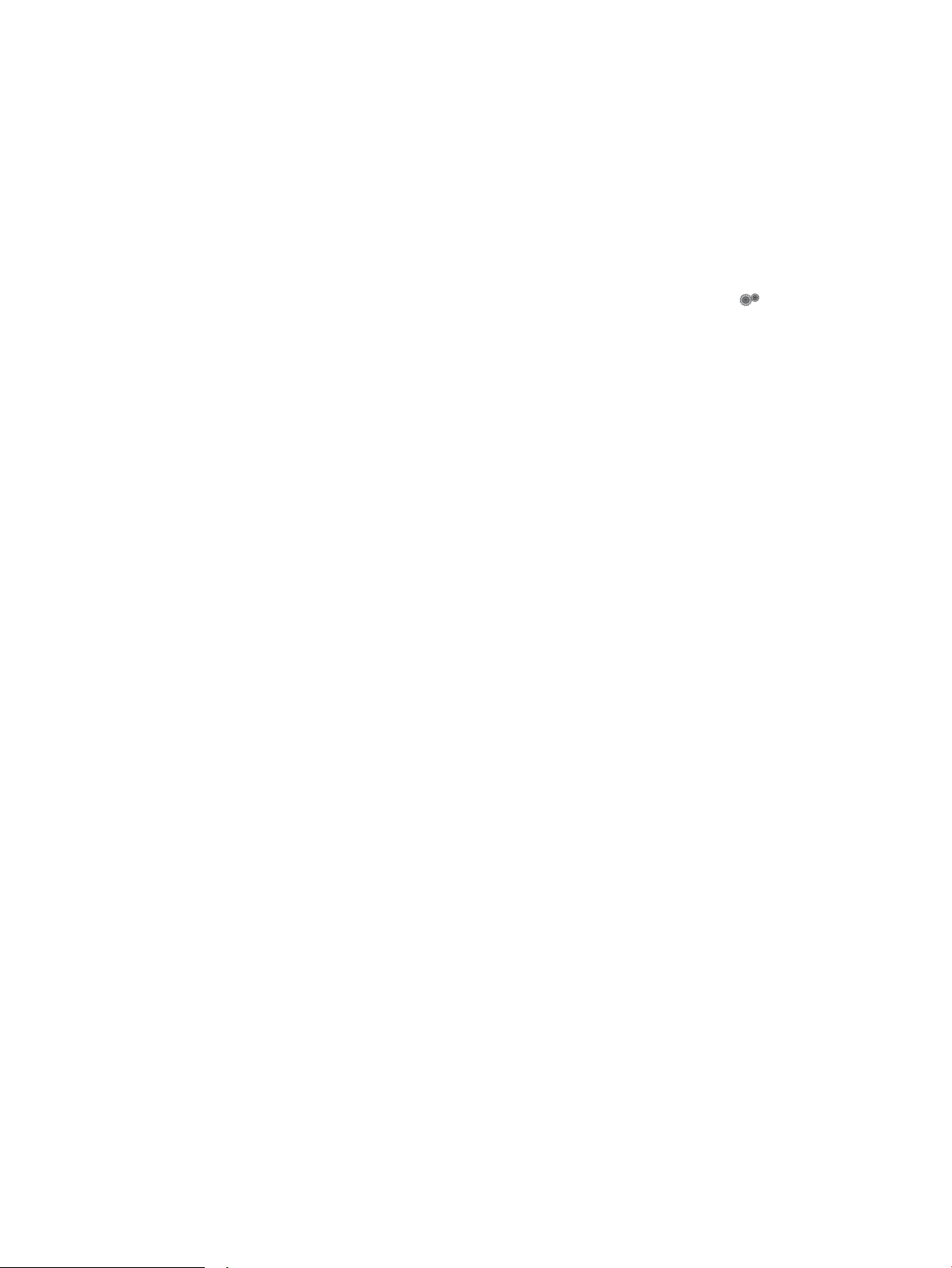
● Conguració de xarxa
● Mètode de conguració IPv4
● Manual
3. Utilitzeu els botons de etxa i el botó D'acord per introduir l'adreça IP, la màscara de subxarxa i la
passarel·la per defecte i, a continuació, toqueu el botó D'acord per desar els canvis.
Taulers de control de la pantalla tàctil
1. A la pantalla d'inici del tauler de control de la impressora, toqueu el botó Conguració .
2. Desplaceu-vos ns al menú Conguració de xarxa i toqueu-lo.
3. Toqueu el menú Mètode de conguració IPv4 i, a continuació, toqueu el botó Manual.
4. Introduïu l'adreça IP amb el teclat numèric de la pantalla i, a continuació, toqueu el botó D'acord. Toqueu el
botó Sí per conrmar.
5. Introduïu la màscara de subxarxa amb el teclat numèric de la pantalla tàctil i, a continuació, toqueu el botó
D'acord. Toqueu el botó Sí per conrmar.
6. Introduïu la passarel·la per defecte amb el teclat numèric de la pantalla tàctil i, a continuació, toqueu el
botó D'acord. Toqueu el botó Sí per conrmar.
CAWW Conguració dels paràmetres de xarxa de l'adreça IP 63
Page 74

Funcions de seguretat de la impressora
1 2
Introducció
La impressora inclou diverses funcions de seguretat per restringir l'accés als paràmetres de conguració, protegir
dades i no permetre l'accés a components del maquinari valuosos.
●
Assigneu o canvieu la contrasenya del producte mitjançant el servidor web incrustat d'HP
Assigneu o canvieu la contrasenya del producte mitjançant el servidor web
incrustat d'HP
Assigneu una contrasenya d'administrador per a l'accés a la impressora i al servidor web incrustat d'HP, de
manera que cap usuari no autoritzat pugui canviar els paràmetres de la impressora.
NOTA: Els passos varien segons el tipus de tauler de control.
1 Tauler de control de 2 línies
2 Tauler de control de la pantalla tàctil
1. Obriu el servidor web incrustat d'HP (EWS):
a. Taulers de control de 2 línies: Al tauler de control de la impressora, premeu el botó OK. Obriu el menú
Conguració de xarxa, seleccioneu Mostra adreça IP i, a continuació, seleccioneu Sí. Torneu a la
pantalla d’inici per veure l'adreça IP.
Taulers de control de la pantalla tàctil: A la pantalla d'inici del tauler de control de la impressora,
toqueu el botó d'informació de connexió i, a continuació, toqueu el botó Connexió a una
xarxa o el botó Xarxa Wi-Fi activada per mostrar l'adreça IP o el nom de l'amtrió.
64 Capítol 5 Gestió de la impressora CAWW
Page 75

b. Obriu un navegador web i, a la línia de l'adreça, escriviu l'adreça IP o el nom de l'amtrió exactament
igual que apareix al tauler de control de la impressora. Premeu la tecla Retorn al teclat de l'ordinador.
S'obrirà el servidor web incrustat.
NOTA: Si el navegador web mostra un missatge que indica que l'accés al lloc web potser no és segur,
seleccioneu l'opció per accedir al lloc web. L'accés a aquest lloc web no farà malbé l'ordinador.
2. A la pestanya Sistema, feu clic a l'enllaç Administració a la subnestra de navegació esquerra.
3. A la secció anomenada Seguretat del producte, introduïu la contrasenya al camp Contrasenya.
4. Torneu a introduir la contrasenya al camp Conrmeu contrasenya.
5. Feu clic al botó Aplica.
NOTA: Anoteu la contrasenya i deseu-la en un lloc segur.
CAWW Funcions de seguretat de la impressora 65
Page 76

Paràmetres d'estalvi d'energia
●
Introducció
●
Impressió amb EconoMode
●
Conguració dels paràmetres d'Hibernació/desconnexió automàtica després d’inactivitat
●
Establiu el retard per a la desconnexió després d’inactivitat i congureu la impressora per utilitzar 1 watt o
menys de potència
●
Establiment de la funció de desconnexió amb retard
Introducció
La impressora inclou diverses funcions d'estalvi per conservar l'energia i els subministraments.
Impressió amb EconoMode
Aquesta impressora disposa d'una opció de mode EconoMode (Mode econòmic) per imprimir esborranys de
documents. Amb el mode EconoMode es fa servir menys tòner. Tanmateix, la utilització d'aquest mode pot
també reduir la qualitat d'impressió.
HP no recomana fer servir sempre el mode econòmic. Si utilitzeu el mode eco de forma continuada, és possible
que el subministrament de tòner duri més que les parts mecàniques del cartutx d'impressió. Si noteu que baixa
la qualitat d'impressió i ja no és acceptable, ha arribat l'hora de substituir el cartutx de tòner.
NOTA: Si aquesta opció no està disponible al vostre controlador d'impressió, podeu congurar-la mitjançant el
servidor web incrustat d'HP.
1. Des del software, seleccioneu l'opció Impressió.
2. Seleccioneu la impressora i, a continuació, feu clic a Propietats o Preferències.
3. Feu clic a la pestanya Paper/Quality (Usuaris/Grups).
4. Feu clic al quadre de vericació Economode.
Conguració dels paràmetres d'Hibernació/desconnexió automàtica després d’inactivitat
Utilitzeu els menús del tauler de control per denir el temps d'inactivitat després del qual la impressora entrarà
en mode d'hibernació.
Completeu el següent procediment per canviar els paràmetres d'Hibernació/desconnexió automàtica:
66 Capítol 5 Gestió de la impressora CAWW
Page 77

NOTA: Els passos varien segons el tipus de tauler de control.
1 2
1 Tauler de control de 2 línies
2 Tauler de control de la pantalla tàctil
1. Taulers de control de 2 línies: Al tauler de control de la impressora, premeu el botó OK.
Taulers de control de la pantalla tàctil: A la pantalla d'inici del tauler de control de la impressora, passeu el
dit ns que es mostri el menú Conguració. Toqueu la icona Conguració per obrir el menú.
2. Obriu els següents menús:
● Conguració del sistema
● Paràmetres d'energia
● Hibernació/desconnexió automàtica després de
3. Taulers de control de 2 línies: Utilitzeu els botons de etxa per seleccionar el temps de retard per a
l'hibernació/desconnexió automàtica i, seguidament, premeu el botó OK.
Taulers de control de la pantalla tàctil: Seleccioneu el temps del retard per al temporitzador d'hibernació/
desconnexió automàtica.
Establiu el retard per a la desconnexió després d’inactivitat i congureu la impressora per
utilitzar 1 watt o menys de potència
Utilitzeu els menús del tauler de control per denir el temps després del qual la impressora s'apagarà.
NOTA: Desprès d'apagar la impressora, el consum d'energia és d'1 watt o menys.
Seguiu el procediment següent per canviar el paràmetre Apaga després.
CAWW Paràmetres d'estalvi d'energia 67
Page 78

NOTA: Els passos varien segons el tipus de tauler de control.
1 2
1 Tauler de control de 2 línies
2 Tauler de control de la pantalla tàctil
1. Taulers de control de 2 línies: Al tauler de control de la impressora, premeu el botó OK.
Taulers de control de la pantalla tàctil: A la pantalla d'inici del tauler de control de la impressora, passeu el
dit ns que es mostri el menú Conguració. Toqueu la icona Conguració per obrir el menú.
2. Obriu els menús següents:
● System Setup (Conguració del sistema)
● Paràmetres d'energia
● Apaga després
3. Seleccioneu el temps del retard de desconnexió.
NOTA: El valor per defecte és de 4 hores.
Establiment de la funció de desconnexió amb retard
Utilitzeu els menús del tauler de control per seleccionar si la impressora té un retard abans d'apagar-se després
de prémer el botó d'alimentació.
Seguiu el procediment següent per canviar la conguració de Desconnexió amb retard:
68 Capítol 5 Gestió de la impressora CAWW
Page 79

NOTA: Els passos varien segons el tipus de tauler de control.
1 2
1 Tauler de control de 2 línies
2 Tauler de control de la pantalla tàctil
1. Taulers de control de 2 línies: Al tauler de control de la impressora, premeu el botó OK.
Taulers de control de la pantalla tàctil: A la pantalla d'inici del tauler de control de la impressora, passeu el
dit ns que es mostri el menú Conguració. Toqueu la icona Conguració per obrir el menú.
2. Obriu els següents menús:
● Conguració del sistema
● Paràmetres d'energia
● Desconnexió amb retard
3. Seleccioneu una de les opcions de retard:
● Cap retard: La impressora s'apaga després d'un període d'inactivitat determinat pel paràmetre Apaga
després.
● Quan els ports estan actius: Si seleccioneu aquesta opció, la impressora no s'apagarà si no estan
inactius tots els ports. Un enllaç de xarxa actiu o una connexió de fax evitarà que la impressora
s'apagui.
CAWW Paràmetres d'estalvi d'energia 69
Page 80
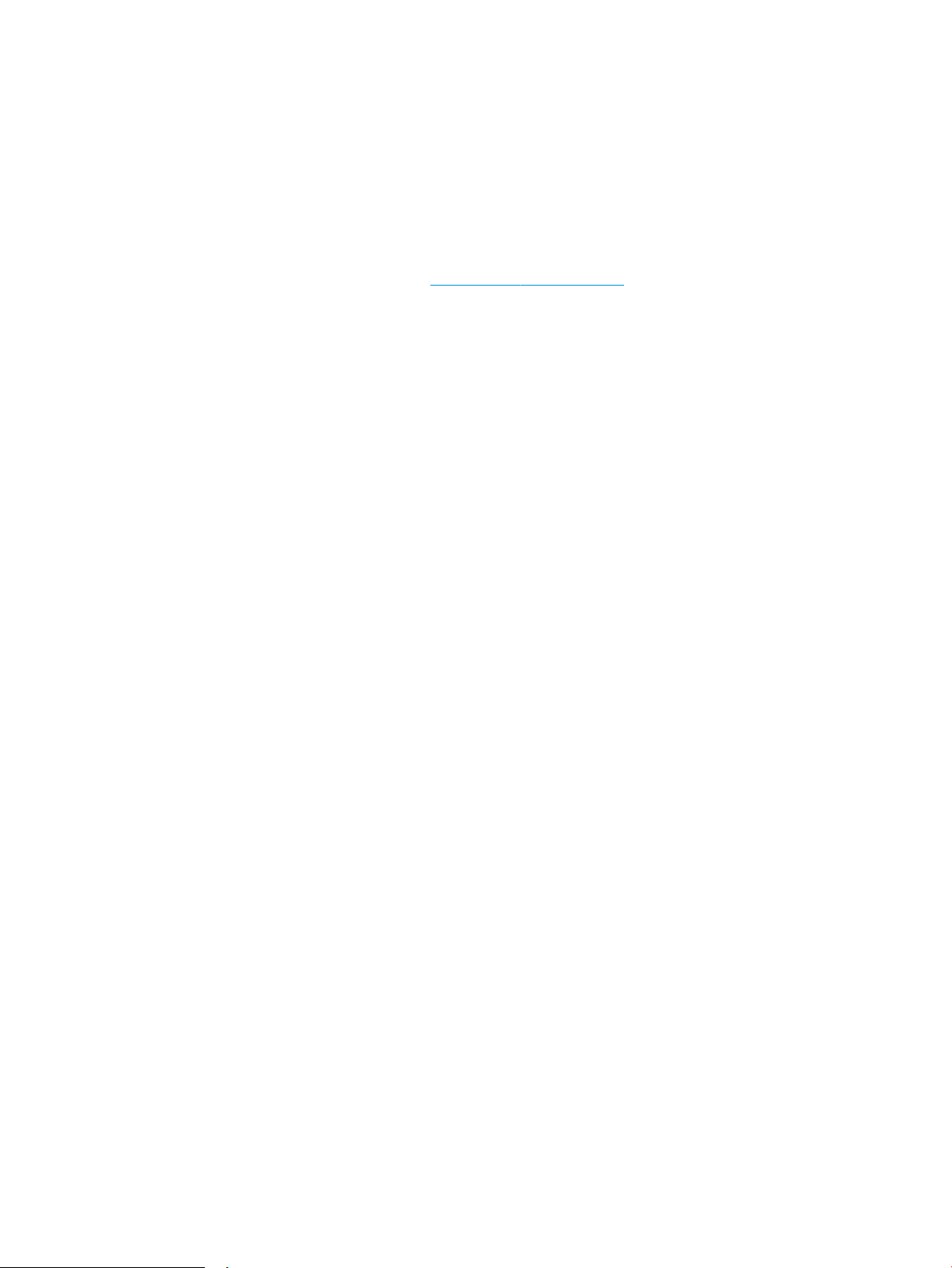
HP Web Jetadmin
HP Web Jetadmin és una reconeguda eina líder en el sector que permet gestionar ecaçment una àmplia varietat
de productes HP connectats en xarxa, com ara impressores, impressores multifunció i dispositius d'enviament
digital. Aquesta senzilla solució us permet instal·lar, supervisar, mantenir, solucionar problemes i protegir el
vostre entorn d'impressió i de creació d'imatges de manera remota, la qual cosa permet augmentar la
productivitat del negoci perquè podeu estalviar temps, costos de control i us ajuda a protegir la vostra inversió.
Periòdicament es publiquen actualitzacions d'HP Web Jetadmin per tal que pugueu disposar de suport per a
determinades funcions del producte. Aneu a www.hp.com/go/webjetadmin per obtenir més informació.
70 Capítol 5 Gestió de la impressora CAWW
Page 81

Actualització del microprogramari
HP ofereix actualitzacions periòdiques dels productes, noves aplicacions de serveis web i funcions noves per a
les aplicacions de serveis web existents. Seguiu aquests passos per actualitzar el microprogramari del producte
per a un sol producte. Quan actualitzeu el microprogramari, s'actualitzaran de forma automàtica les aplicacions
del servei web.
Hi ha dos mètodes compatibles per fer una actualització del microprogramari del producte. Feu servir un dels
mètodes següents per actualitzar el microprogramari del producte.
Mètode 1: Actualitzeu el microprogramari amb el tauler de control
Seguiu aquests passos per carregar el microprogramari del tauler de control (només per a productes connectats
a la xarxa) o per congurar el producte de forma que carregui automàticament les futures actualitzacions del
microprogramari. En cas de productes connectats mitjançant USB, passeu al mètode 2.
1. Assegureu-vos que el producte està connectat a una xarxa amb l (Ethernet) o sense l amb una connexió
a Internet activa.
NOTA: Cal connectar el producte a Internet per actualitzar el microprogramari a través d'una connexió de
xarxa.
2. A la pantalla d'inici del tauler de control del producte, obriu el menú Conguració.
● Si utilitzeu taulers de control de pantalla tàctil, toqueu el botó Conguració .
● Si utilitzeu taulers de control estàndard, toqueu el botó de la etxa esquerra o dreta.
3. Desplaceu-vos ns al menú Servei i obriu-lo. Seguidament, obriu el menú Actualització LaserJet.
NOTA: Si l'opció Actualització LaserJet no apareix, feu servir el segon mètode.
4. Comproveu si hi ha actualitzacions.
● Si utilitzeu taulers de control de pantalla tàctil, toqueu Comprova actualitzacions ara.
● Si utilitzeu taulers de control estàndard, seleccioneu Comprova actualitzacions.
NOTA: El producte comprova automàticament si hi ha cap actualització i, si detecta una versió més nova,
inicia automàticament el procés d'actualització.
5. Congureu el producte per actualitzar automàticament el microprogramari quan trobi actualitzacions.
A la pantalla d'inici del tauler de control del producte, obriu el menú Conguració.
● Si utilitzeu taulers de control de pantalla tàctil, toqueu el botó Conguració .
● Si utilitzeu taulers de control estàndard, toqueu el botó de la etxa esquerra o dreta.
Desplaceu-vos ns al menú Servei i obriu-lo. Seguidament, obriu el menú Actualització LaserJet i
seleccioneu el menú Gestiona les actualitzacions.
Congureu el producte perquè actualitzi automàticament el microprogramari.
CAWW Actualització del microprogramari 71
Page 82
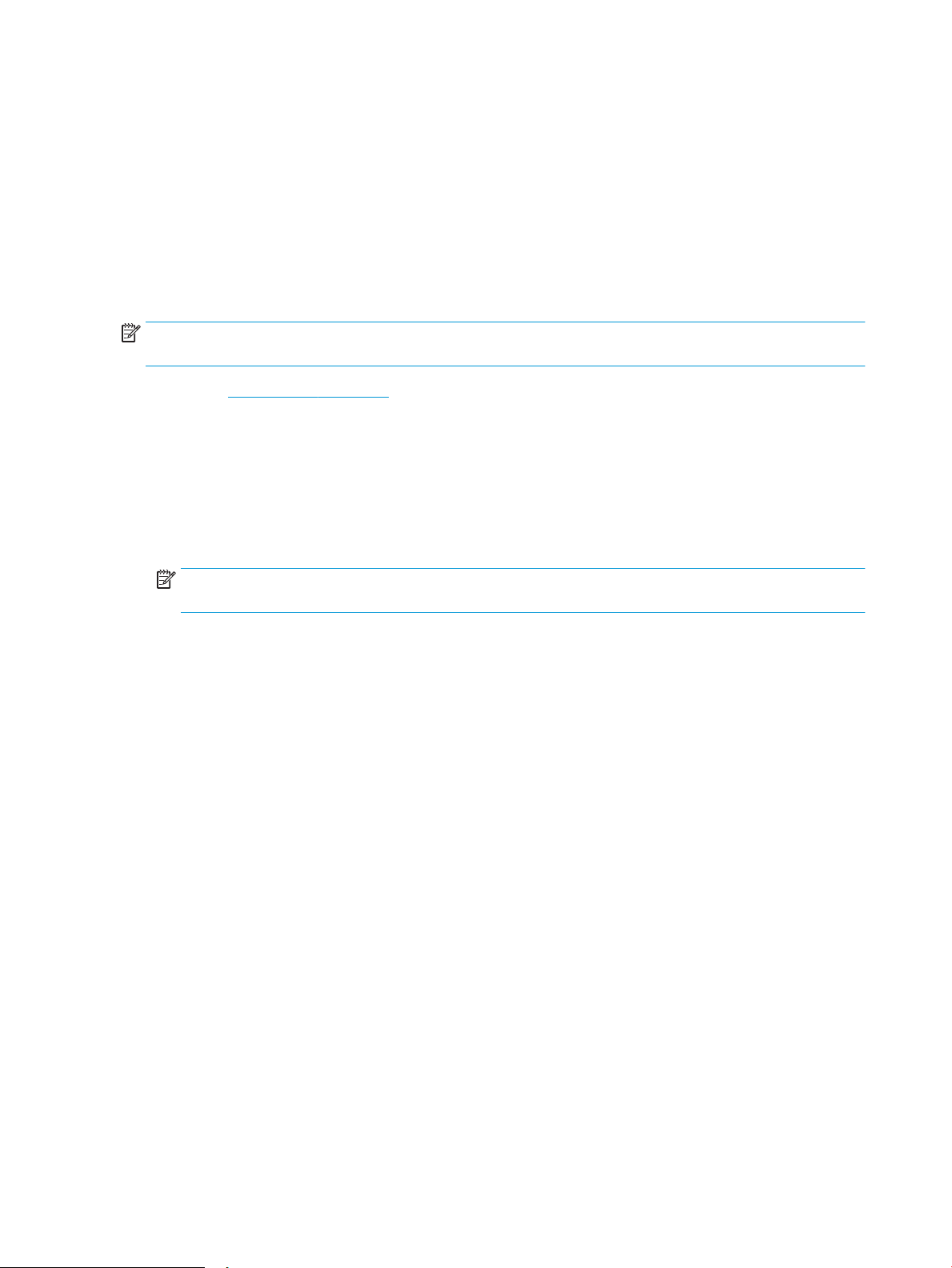
● Per a taulers de control de pantalla tàctil, congureu l'opció Permet actualitzacions en SÍ i,
seguidament, congureu l'opció Cerca automàtica en ACTIVAT.
● Per a taulers de control estàndard, congureu l'opció Permet actualitzacions en SÍ i, seguidament,
congureu l'opció Cerca automàtica en ACTIVAT.
Mètode 2: Actualitzeu el microprogramari amb la utilitat d'actualització de microprogramari
Seguiu aquests passos per descarregar i instal·lar manualment la utilitat d'actualització del microprogramari
d'HP.com.
NOTA: Aquest mètode és l'única opció d'actualització de microprogramari disponible per als productes
connectats a l'ordinador mitjançant un cable USB. També funciona amb els productes connectats a una xarxa.
1. Aneu a www.hp.com/go/support, feu clic a l'enllaç Controladors i programari, escriviu el nom del producte
al camp de cerca, premeu el botó INTRO i seleccioneu el producte de la llista de resultats de la cerca.
2. Seleccioneu el sistema operatiu.
3. Sota l'apartat Microprogramari, cerqueu la Utilitat d'actualització de microprogramari.
4. Feu clic a Baixa, feu clic a Executa i torneu a fer clic a Executa.
5. Quan la utilitat s'iniciï, seleccioneu el producte de la llista desplegable i feu clic a Envia microprogramari.
NOTA: Per imprimir una pàgina de conguració que us permeti comprovar la versió de microprogramari
instal·lada abans o després del procés d'actualització, feu clic a Imprimeix conguració.
6. Seguiu les instruccions de la pantalla per completar la instal·lació i, seguidament, feu clic al botó Surt per
tancar la utilitat.
72 Capítol 5 Gestió de la impressora CAWW
Page 83

6 Resolució de problemes
●
Assistència al client
●
Sistema d'ajuda del tauler de control (només models amb pantalla tàctil)
●
Restauració dels paràmetres per defecte de fàbrica
●
Al tauler de control de la impressora apareix el missatge "El cartutx està baix" o "El cartutx està molt baix"
●
La impressora no agafa paper o el paper entra malament
●
Eliminació d'embussos de paper
●
Millora de la qualitat d'impressió
●
Resoldre problemes de qualitat d'impressió
●
Solució de problemes de la xarxa cablejada
●
Solució de problemes de xarxa sense l
Per a més informació:
La informació següent és correcta en la data de publicació. Per obtenir informació actualitzada, vegeu
www.hp.com/support/ljM253.
L'ajuda integral d'HP per a la impressora inclou la informació següent:
● Instal·lació i conguració
● Instruccions d'ús
● Resolució de problemes
● Descàrrega d'actualitzacions de microprogramari i programari
● Informació per unir-se a fòrums de suport tècnic
● Obtenció d'informació normativa i sobre la garantia
CAWW 73
Page 84
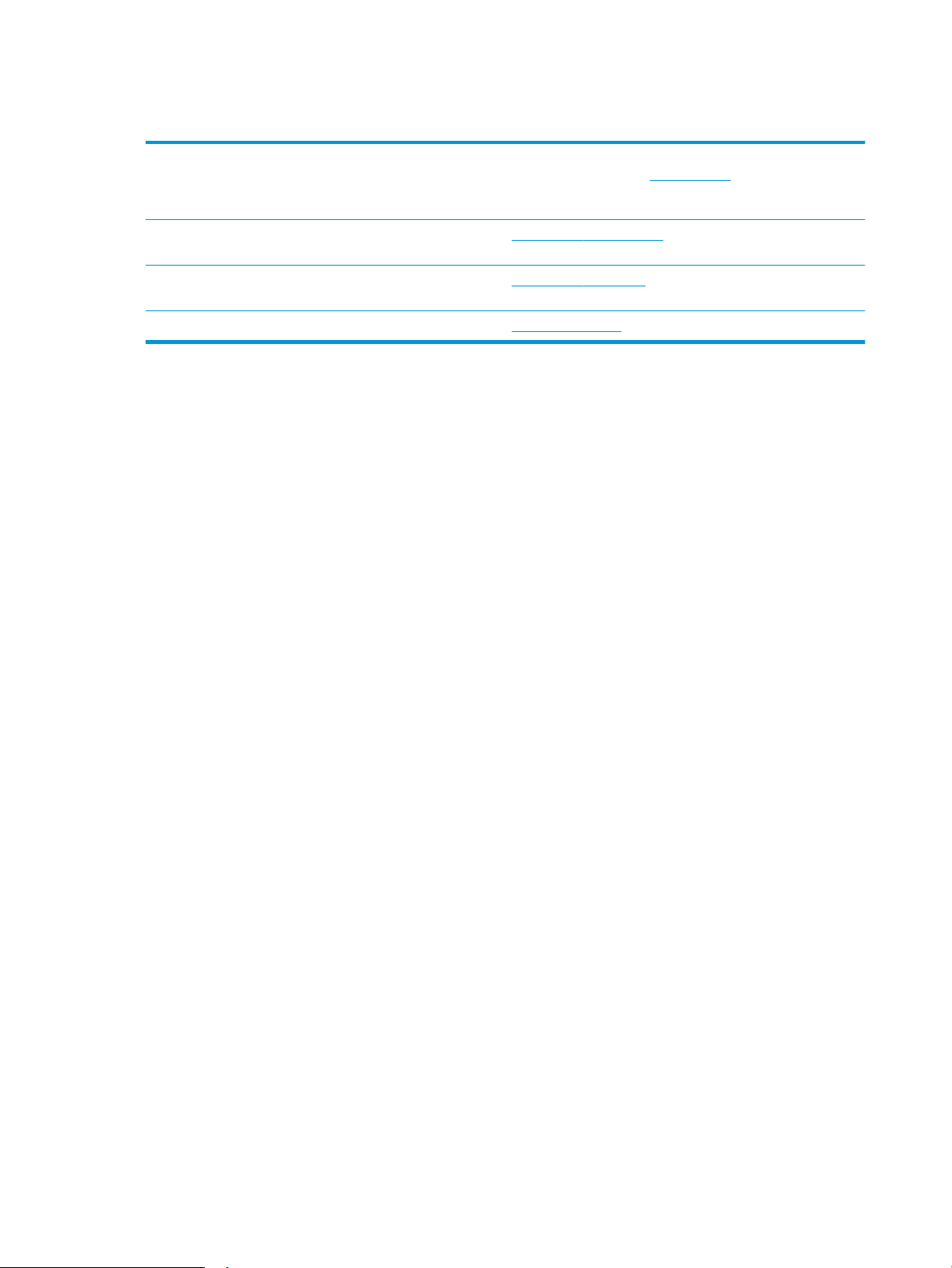
Assistència al client
Obtingueu assistència telefònica per al vostre país/la vostra regió
Tingueu preparats el nom de la impressora, el número de sèrie, la
data d'adquisició i la descripció del problema
Obteniu suport per Internet les 24 hores i descarregueu utilitats de
programari i controladors
Feu comandes de serveis addicionals o de contractes de
manteniment d'HP.
Registre de la impressora www.register.hp.com
Els números de telèfon del país/regió surten al fullet inclòs a la
capsa de la impressora o a support.hp.com.
www.hp.com/support/ljM253
www.hp.com/go/carepack
74 Capítol 6 Resolució de problemes CAWW
Page 85
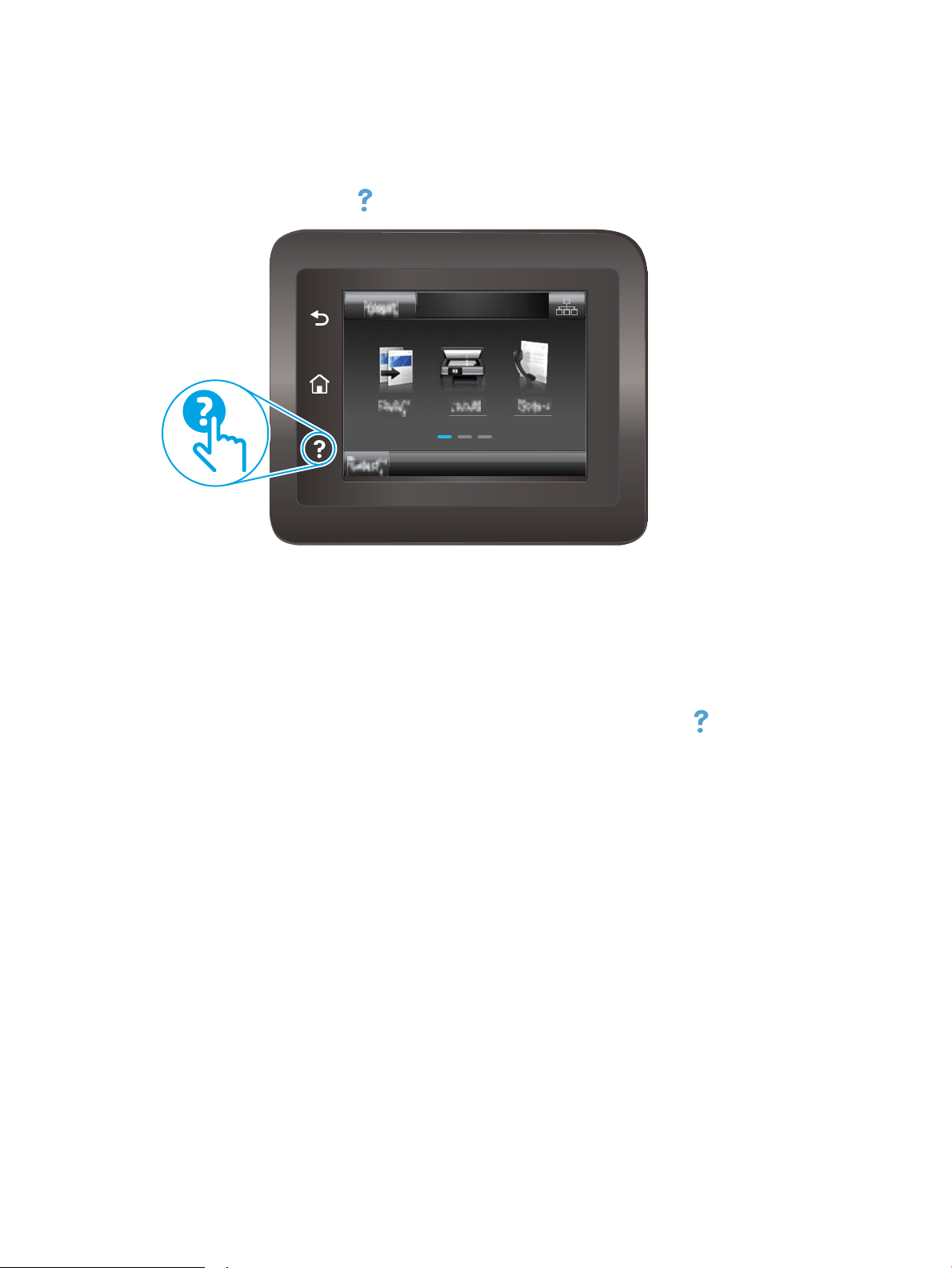
Sistema d'ajuda del tauler de control (només models amb pantalla tàctil)
La impressora té un sistema d'ajuda incorporat que explica com utilitzar cada pantalla. Per a obrir el sistema
d'ajuda, toqueu el botó d'ajuda de la cantonada superior dreta de la pantalla.
En algunes pantalles l'ajuda obre un menú global en què podeu buscar temes especícs. Per desplaçar-vos per
l'estructura de menús podeu prémer els botons del menú.
En algunes pantalles d'ajuda, hi trobareu animacions que us guiaran pels procediments que cal dur a terme, com
per exemple eliminar embussos.
En les pantalles que contenen paràmetres de tasques individuals, l'ajuda obre un tema que explica les opcions de
la pantalla en qüestió.
Si la impressora us avisa de la presència d'un error o d'un avís, toqueu el botó Ajuda per tal que aparegui un
missatge de descripció del problema. Al missatge també hi apareixeran instruccions que us ajudaran a solucionar
el problema.
CAWW Sistema d'ajuda del tauler de control (només models amb pantalla tàctil) 75
Page 86

Restauració dels paràmetres per defecte de fàbrica
1 2
En restaurar els paràmetres de fàbrica, tots els paràmetres de la impressora i de xarxa tornen als valors per
defecte originals. No es restabliran el comptador de pàgines ni la mida de la safata. Per restablir la conguració
predeterminada de fàbrica de la impressora, seguiu aquests passos.
ATENCIÓ: En restaurar els paràmetres de fàbrica, es restableixen tots els valors originals i s'esborren totes les
pàgines emmagatzemades a la memòria.
NOTA: Els passos varien segons el tipus de tauler de control.
1 Tauler de control de 2 línies
2 Tauler de control de la pantalla tàctil
1. Taulers de control de 2 línies: Al tauler de control de la impressora, premeu el botó OK.
Taulers de control de la pantalla tàctil: A la pantalla d'inici del tauler de control de la impressora, passeu el
dit ns que es mostri el menú Conguració. Toqueu la icona Conguració per obrir el menú.
2. Obriu els següents menús:
● servei
● Restaura valors per defecte
3. Toqueu o premeu el botó OK.
La impressora es reiniciarà automàticament.
76 Capítol 6 Resolució de problemes CAWW
Page 87
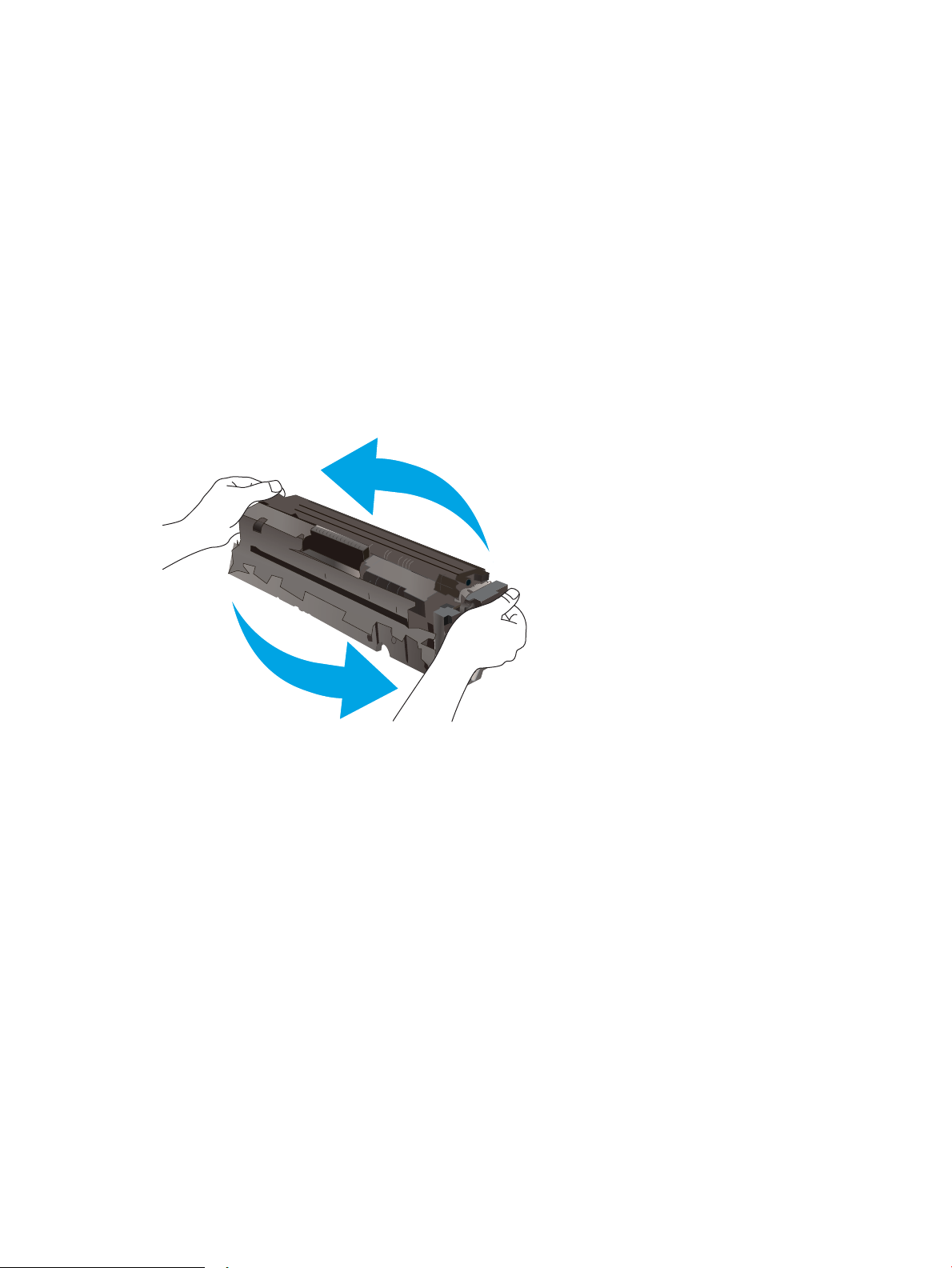
Al tauler de control de la impressora apareix el missatge "El cartutx
està baix" o "El cartutx està molt baix"
El cartutx està baix: La impressora indica quan un cartutx arriba a un nivell baix. La vida útil restant real del
cartutx pot variar. Teniu en compte la possibilitat de tenir un recanvi disponible per instal·lar-lo quan la qualitat
d'impressió deixi de ser acceptable. No cal substituir el cartutx en aquest moment.
Continueu imprimint amb el cartutx actual ns que la redistribució del tòner deixi d'oferir una qualitat d'impressió
acceptable. Per redistribuir el tòner, traieu el cartutx de tòner de la impressora i sacsegeu-lo suaument cap
endavant i cap endarrere. Torneu a inserir el cartutx de tòner a la impressora i tanqueu la coberta.
El cartutx està molt baix: La impressora indica quan un cartutx arriba a un nivell molt baix. La vida útil restant real
del cartutx pot variar. Per allargar la vida del tòner, sacsegeu els cartutxos suaument cap endavant i cap
endarrere. Teniu en compte la possibilitat de tenir un recanvi disponible per instal·lar-lo quan la qualitat
d'impressió deixi de ser acceptable. No cal substituir el cartutx en aquest moment tret que la qualitat d'impressió
ja no sigui acceptable.
La garantia de protecció Premium d’HP caduca quan a la pàgina d’estat dels subministraments o a l’EWS s’hi
mostra un missatge indicant que ha nalitzat la garantia de protecció Premium d’HP per aquest
subministrament.
Canvi dels paràmetres "Molt baix"
Podeu canviar la reacció de la impressora quan els subministraments arriben al nivell Molt baix. No cal tornar a
congurar aquests paràmetres quan s'instal·la un cartutx nou.
CAWW Al tauler de control de la impressora apareix el missatge "El cartutx està baix" o "El cartutx està molt baix" 77
Page 88
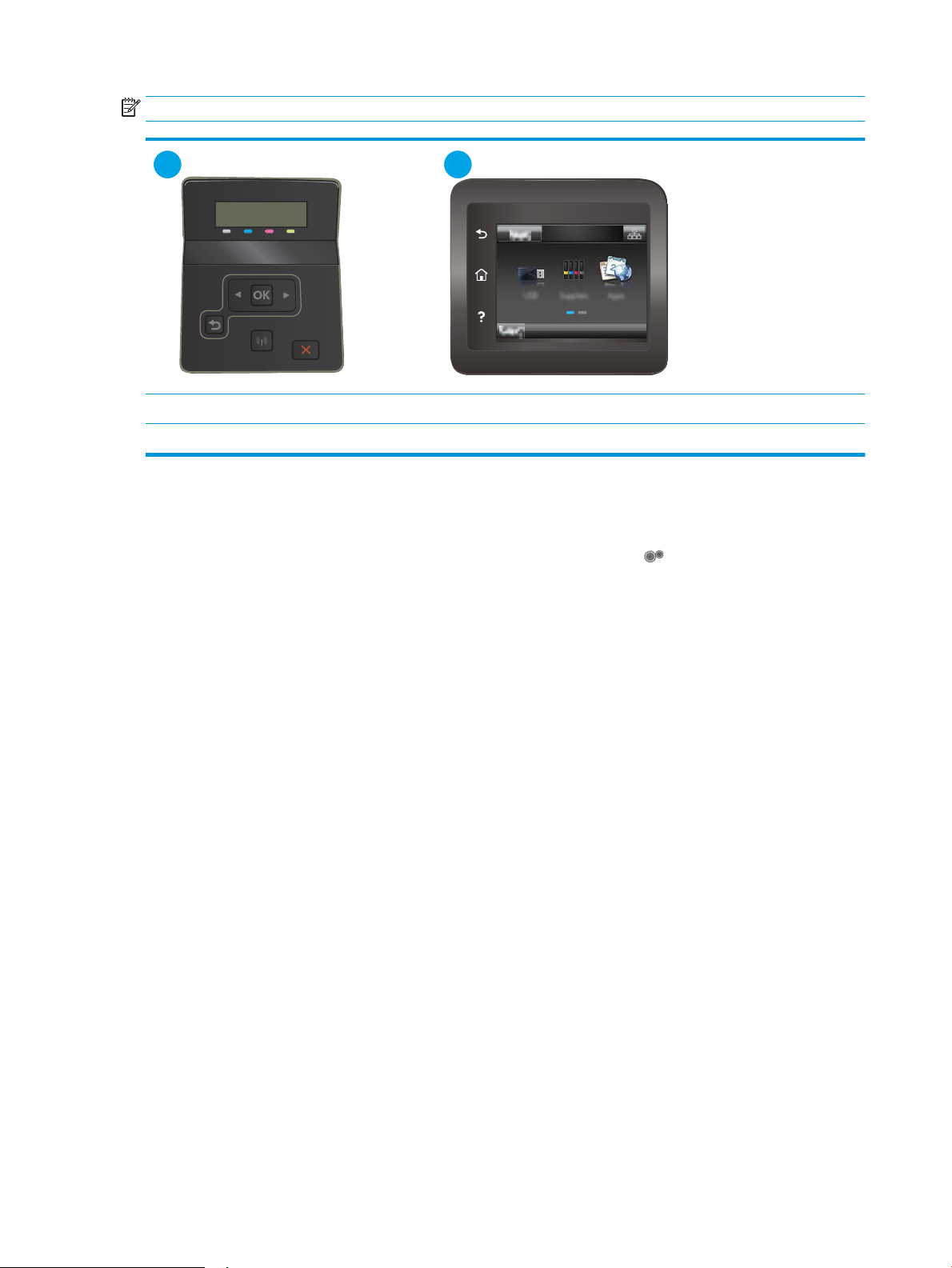
NOTA: Els passos varien segons el tipus de tauler de control.
1 2
1 Tauler de control de 2 línies
2 Tauler de control de la pantalla tàctil
1. Taulers de control de 2 línies: Al tauler de control de la impressora, premeu el botó OK.
Taulers de control de la pantalla tàctil: A la pantalla d'inici del tauler de control de la impressora, passeu el
dit ns que es mostri el menú Conguració. Toqueu la icona Conguració per obrir el menú.
2. Obriu els menús següents:
● System Setup (Conguració del sistema)
● Conguració de subministrament
● Cartutx negre o Cartutxos de color
● Paràmetre Molt baix
3. Seleccioneu una d'aquestes opcions:
● Seleccioneu l'opció Continua per establir que la impressora us avisi quan el nivell del cartutx sigui molt
baix sense deixar d'imprimir.
● Seleccioneu l'opció Atura per establir que la impressora deixi d'imprimir ns que substituïu el cartutx.
● Seleccioneu l'opció Avisa per establir que la impressora deixi d'imprimir i us demani que substituïu el
cartutx. Podeu conrmar el missatge i seguir imprimint. Una opció congurable pel client en aquesta
impressora és "Mostra un recordatori d'aquí a 100 pàgines, 200 pàgines, 300 pàgines, 400 pàgines o
mai". Aquesta opció s'ofereix per a la comoditat del client i no vol dir que aquestes pàgines
s'imprimeixin amb una qualitat d'impressió acceptable.
Impressores amb funcionalitat de fax
Si la impressora es congura a l'opció Atura't o Demana continuar, hi ha risc que els faxos no s'imprimeixin quan
la impressora reprengui la impressió. Això pot passar si la impressora ha rebut més faxos que els que accepta la
memòria mentre la impressora es trobava en espera.
La impressora pot imprimir faxos sense interrupció quan passa el llindar de molt baix si heu seleccionat l'opció
Continua per al cartutx, però la qualitat d'impressió es pot veure reduïda.
78 Capítol 6 Resolució de problemes CAWW
Page 89

Encàrrec de subministraments
Feu comandes de subministraments i de paper www.hp.com/go/suresupply
Feu comandes per mitjà de proveïdors de serveis o d'assistència Poseu-vos en contacte amb un proveïdor de serveis o d'assistència
autoritzat d'HP.
Encarregueu productes mitjançant el servidor web incrustat d'HP
(EWS)
Per accedir-hi, introduïu l'adreça IP de la impressora o el nom de
l'amtrió al camp d'adreça/URL d'un navegador web compatible del
vostre ordinador. L'EWS conté un enllaç al lloc web SureSupply d'HP,
que ofereix opcions de compra dels subministraments
originals d'HP.
CAWW Al tauler de control de la impressora apareix el missatge "El cartutx està baix" o "El cartutx està molt baix" 79
Page 90

La impressora no agafa paper o el paper entra malament
Introducció
Les solucions següents poden ajudar a resoldre problemes si la impressora no agafa el paper de la safata o si
n'agafa més d'un full alhora. Qualsevol de les situacions següents poden produir embussos de paper.
●
El producte no agafa paper
●
El producte agafa més d'un full de paper alhora
El producte no agafa paper
Si el producte no agafa paper de la safata, proveu amb les solucions que es descriuen tot seguit.
1. Obriu el producte i retireu els fulls de paper que s'hagin embussat.
2. Carregueu la safata amb paper de la mida adient per a la tasca.
3. Assegureu-vos que la mida i el tipus de paper estiguin ben congurats al tauler de control del producte.
4. Assegureu-vos que les guies de paper de la safata queden ben ajustades segons la mida del paper. Ajusteu
les guies a la safata amb el sagnat adequat.
5. Vegeu al tauler de control si el producte espera que conrmeu el missatge d'alimentació manual de paper.
Carregueu el paper i continueu.
6. És possible que els rodets sobre la safata estiguin bruts. Netegeu els rodets amb un drap sense borrissol
humitejat amb aigua tèbia.
El producte agafa més d'un full de paper alhora
Si el producte agafa diversos fulls de paper de la safata al mateix temps, proveu les solucions que es descriuen
tot seguit.
1. Traieu la pila de papers de la safata i exioneu-la, gireu-la 180 graus i doneu-li la volta. No ventileu el
paper. Torneu a col·locar la pila de papers a la safata.
2. Utilitzeu només paper que compleixi les especicacions d'HP per a aquest producte.
3. Utilitzeu paper que no estigui arrugat, plegat o malmès. Si cal, utilitzeu paper d'un altre paquet.
4. Assegureu-vos que la safata no estigui massa plena. Si ho està, traieu tota la pila de papers de la safata,
redreceu-la i deixeu a la safata una quantitat de paper reduïda.
5. Assegureu-vos que les guies de paper de la safata queden ben ajustades segons la mida del paper. Ajusteu
les guies a la safata amb el sagnat adequat.
6. Assegureu-vos que l'entorn d'impressió compleixi les especicacions recomanades.
80 Capítol 6 Resolució de problemes CAWW
Page 91

Eliminació d'embussos de paper
5
1
2
3
4
Introducció
La informació següent inclou instruccions sobre la neteja d'embussos de paper de la impressora.
●
Ubicacions d'embussos de paper
●
Es produeixen embussos de paper freqüents o periòdics?
●
Eliminació d'embussos de paper a la ranura de fulls individuals (safata 1)
●
Eliminació d'embussos de paper a la safata 2
●
Eliminació d'embussos de paper a la porta posterior i a l'àrea del fusor
●
Eliminació d'embussos de paper al comunicador dúplex (només models dúplex)
●
Eliminació d'embussos de paper a la safata de sortida
Ubicacions d'embussos de paper
1 Caixa de sortida
2 Ranura d'alimentació principal de fulls individuals (safata 1)
3 Safata 2
4 Porta posterior i àrea del fusor
5 Comunicador dúplex (només models dúplex)
CAWW Eliminació d'embussos de paper 81
Page 92

Es produeixen embussos de paper freqüents o periòdics?
1 2
Seguiu aquests passos per resoldre els problemes freqüents d'embussos del paper. Si amb el primer pas no
resoleu el problema, continueu amb el següent pas ns a resoldre'l.
NOTA: Els passos varien segons el tipus de tauler de control.
1 Tauler de control de 2 línies
2 Tauler de control de la pantalla tàctil
1. Si el paper s'ha encallat a la impressora, elimineu l'embús i, a continuació, imprimiu una pàgina de
conguració per comprovar la impressora.
2. Comproveu que la safata estigui congurada per a la mida i el tipus de paper adequats al tauler de control
de la impressora. Ajusteu els paràmetres del paper, si és necessari.
a. Taulers de control de 2 línies: Al tauler de control de la impressora, premeu el botó OK.
Taulers de control de la pantalla tàctil: A la pantalla d'inici del tauler de control de la impressora,
passeu el dit ns que es mostri el menú Conguració. Toqueu la icona Conguració per obrir el
menú.
b. Obriu els següents menús:
● Conguració del sistema
● Conguració de paper
c. Seleccioneu la safata de la llista.
d. Seleccioneu Tipus de paper per defecte i, seguidament, seleccioneu el tipus del paper que hi ha a la
safata.
e. Seleccioneu Mida de paper per defecte i, seguidament, seleccioneu la mida del paper que hi ha a la
safata.
3. Apagueu la impressora, espereu 30 segons, i torneu-la a engegar.
4. Imprimiu una pàgina de neteja per eliminar l'excés de tòner de l'interior de la impressora.
82 Capítol 6 Resolució de problemes CAWW
Page 93

a. Taulers de control de 2 línies: Al tauler de control de la impressora, premeu el botó OK.
Taulers de control de la pantalla tàctil: A la pantalla d'inici del tauler de control de la impressora,
passeu el dit ns que es mostri el menú Conguració. Toqueu la icona Conguració per obrir el
menú.
b. Obriu el menú Servei.
c. Seleccioneu l'opció Pàgina de neteja.
d. Carregueu paper de carta normal o A4 quan se us demani.
Espereu ns que nalitzi el procés. Rebutgeu la pàgina quan s'imprimeixi.
5. Imprimiu una pàgina de conguració per comprovar que la impressora funciona correctament.
a. Taulers de control de 2 línies: Al tauler de control de la impressora, premeu el botó OK.
Taulers de control de la pantalla tàctil: A la pantalla d'inici del tauler de control de la impressora,
passeu el dit ns que es mostri el menú Conguració. Toqueu la icona Conguració per obrir el
menú.
b. Obriu el menú Informes.
c. Seleccioneu Informe de conguració.
Si cap d'aquests resolen el problema, és possible que la impressora s'hagi de reparar. Poseu-vos en contacte
amb el servei d'atenció al client d'HP.
CAWW Eliminació d'embussos de paper 83
Page 94

Eliminació d'embussos de paper a la ranura de fulls individuals (safata 1)
Seguiu aquest procediment per eliminar els embussos a la safata 1. Quan es produeix un embús, el tauler de
control pot mostrar un missatge i una animació que ajuda a solucionar-lo.
1. Traieu la safata 2 completament de la impressora.
2. Empenyeu cap avall la ranura d'alimentació
principal de fulls individuals i després tireu de la
safata de la ranura d'alimentació.
3. Tireu del paper encallat amb cura per treure'l de la
ranura d'alimentació principal de fulls individuals.
84 Capítol 6 Resolució de problemes CAWW
Page 95

4. Inseriu la safata de la ranura d'alimentació principal
de fulls individuals a la impressora.
5. Torneu a inserir i tanqueu la safata 2.
CAWW Eliminació d'embussos de paper 85
Page 96
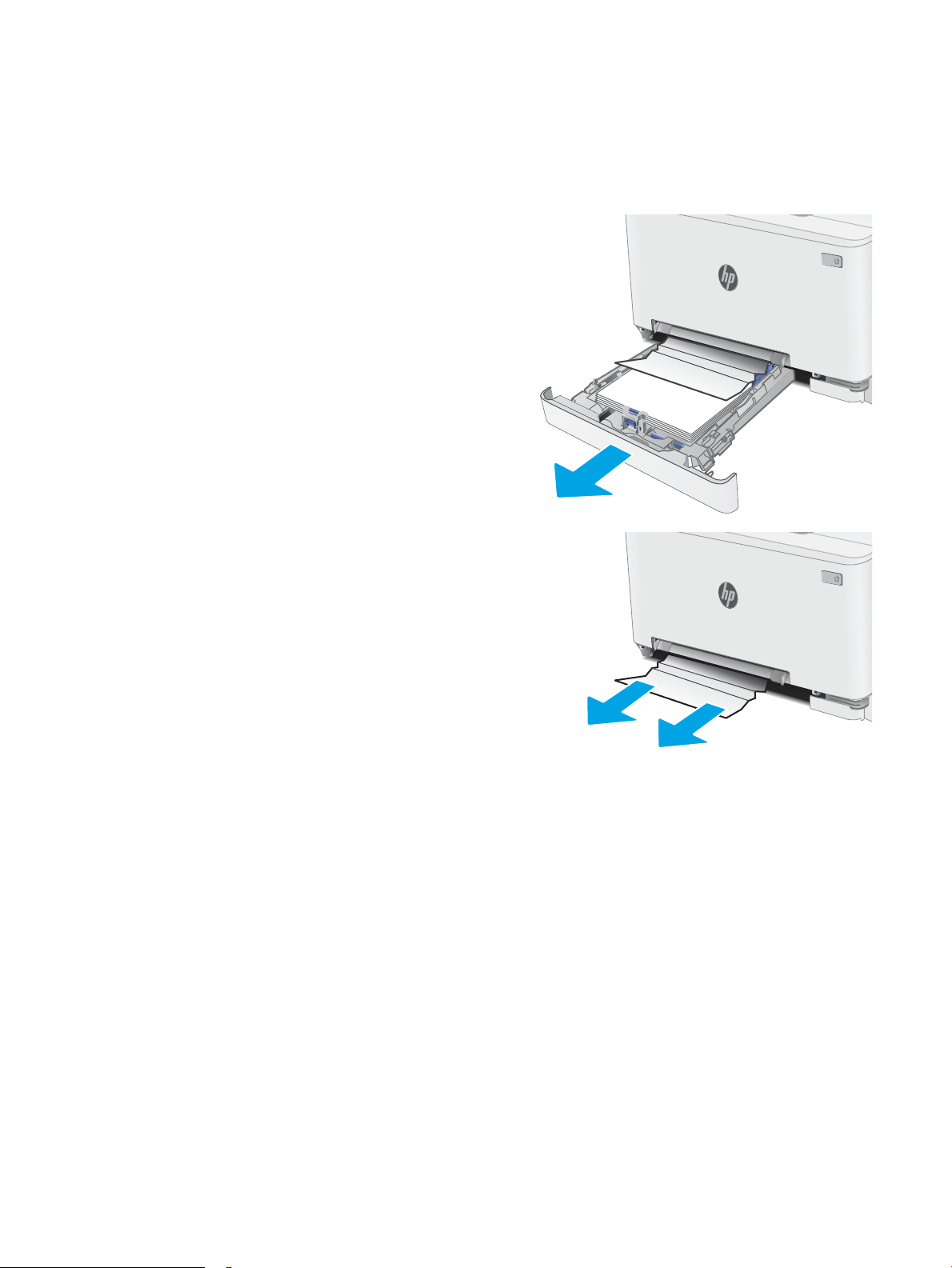
Eliminació d'embussos de paper a la safata 2
Seguiu el procediment següent per comprovar la possible existència de paper a totes les ubicacions possibles
relacionades amb la safata 2. Quan es produeix un embús, el tauler de control pot mostrar un missatge i una
animació que ajuda a solucionar-lo.
1. Traieu la safata completament de la impressora.
2. Traieu tots els fulls de paper embussats o
malmesos.
86 Capítol 6 Resolució de problemes CAWW
Page 97
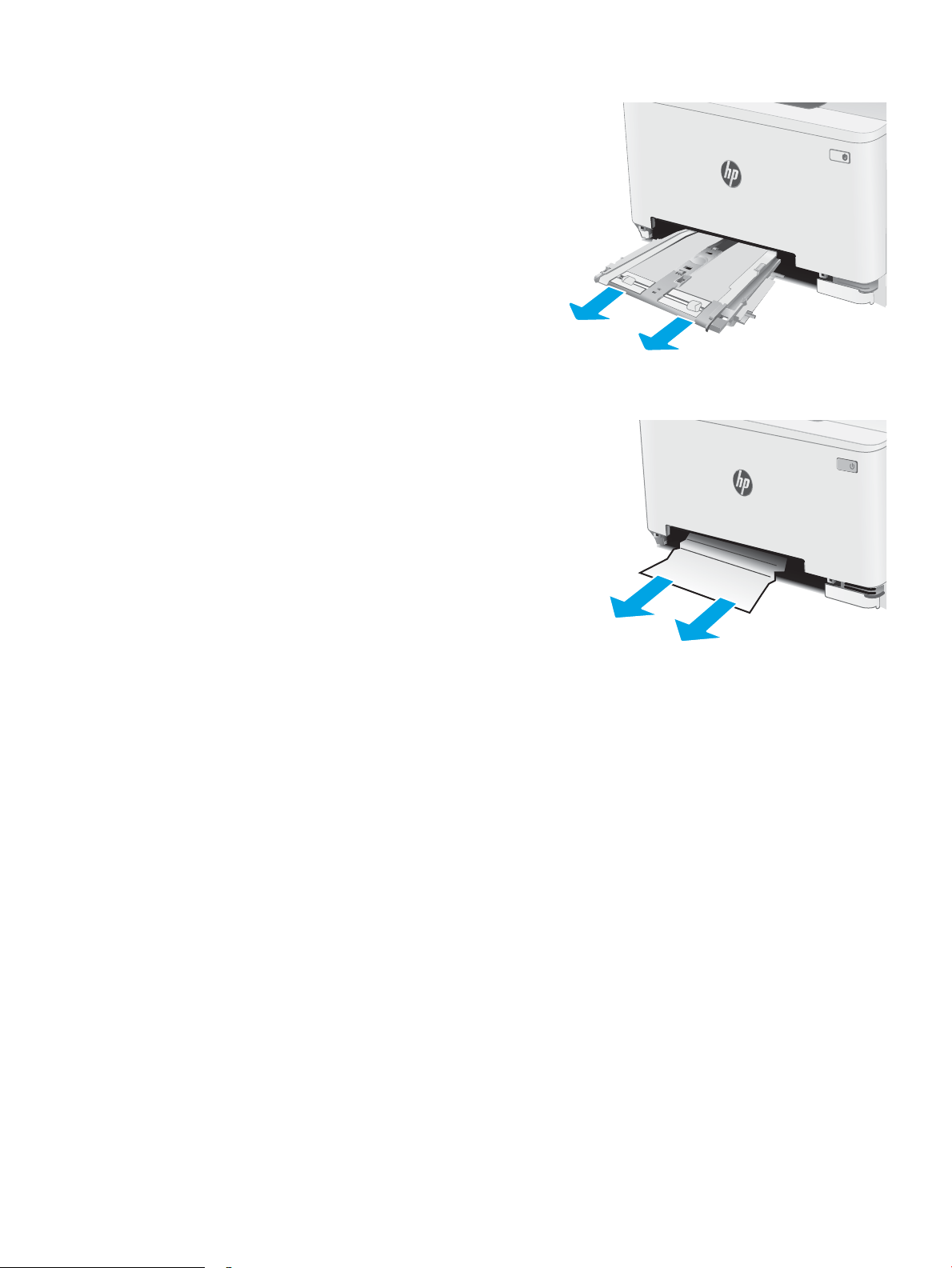
3. Si no s'hi veu cap paper encallat o si el paper
encallat és tan al fons de l’àrea d’alimentació de la
safata 2 que és difícil treure'l, empenyeu cap avall
la ranura d'alimentació principal de fulls individuals
i després traieu la safata de la ranura
d'alimentació.
4. Traieu tots els fulls de paper embussats o
malmesos.
CAWW Eliminació d'embussos de paper 87
Page 98

5. Inseriu la safata de la ranura d'alimentació principal
de fulls individuals a la impressora.
6. Torneu a inserir i tanqueu la safata 2.
88 Capítol 6 Resolució de problemes CAWW
Page 99
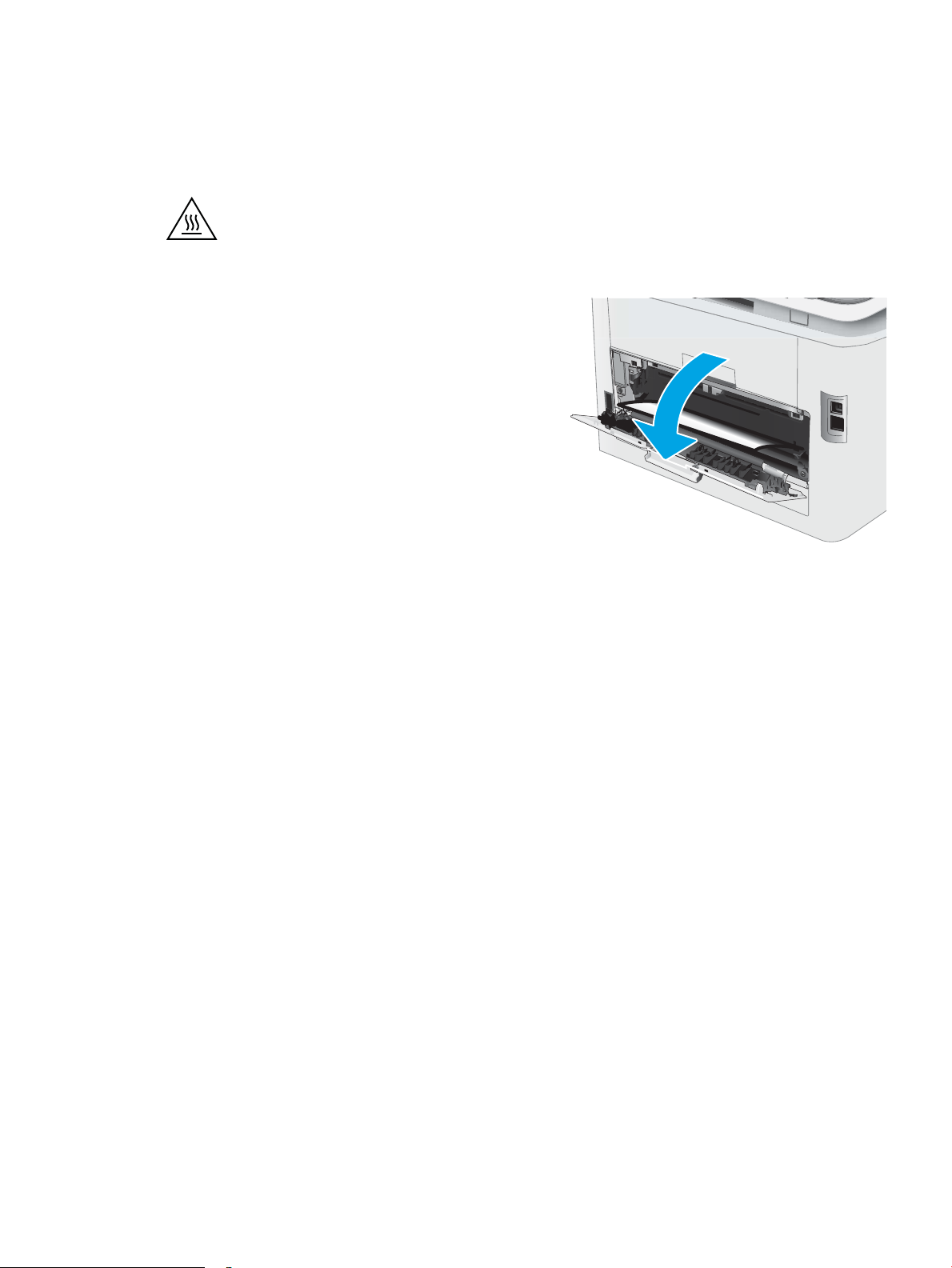
Eliminació d'embussos de paper a la porta posterior i a l'àrea del fusor
Seguiu aquest procediment per eliminar embussos a la porta posterior i a l'àrea del fusor. Quan es produeix un
embús, el tauler de control pot mostrar un missatge i una animació que ajuda a solucionar-lo
PRECAUCIÓ: El fusor pot cremar quan s'està utilitzant la impressora. Espereu que el fusor es refredi abans d'agafar-lo.
1. Obriu la porta posterior.
CAWW Eliminació d'embussos de paper 89
Page 100

2. Tireu del paper encallat amb cura per treure'l dels
rodets de la zona de la porta posterior.
PRECAUCIÓ: El fusor pot cremar quan s'està
utilitzant la impressora. Espereu que el fusor es
refredi abans d'agafar-lo.
3. Tanqueu la porta posterior.
90 Capítol 6 Resolució de problemes CAWW
